Page 1
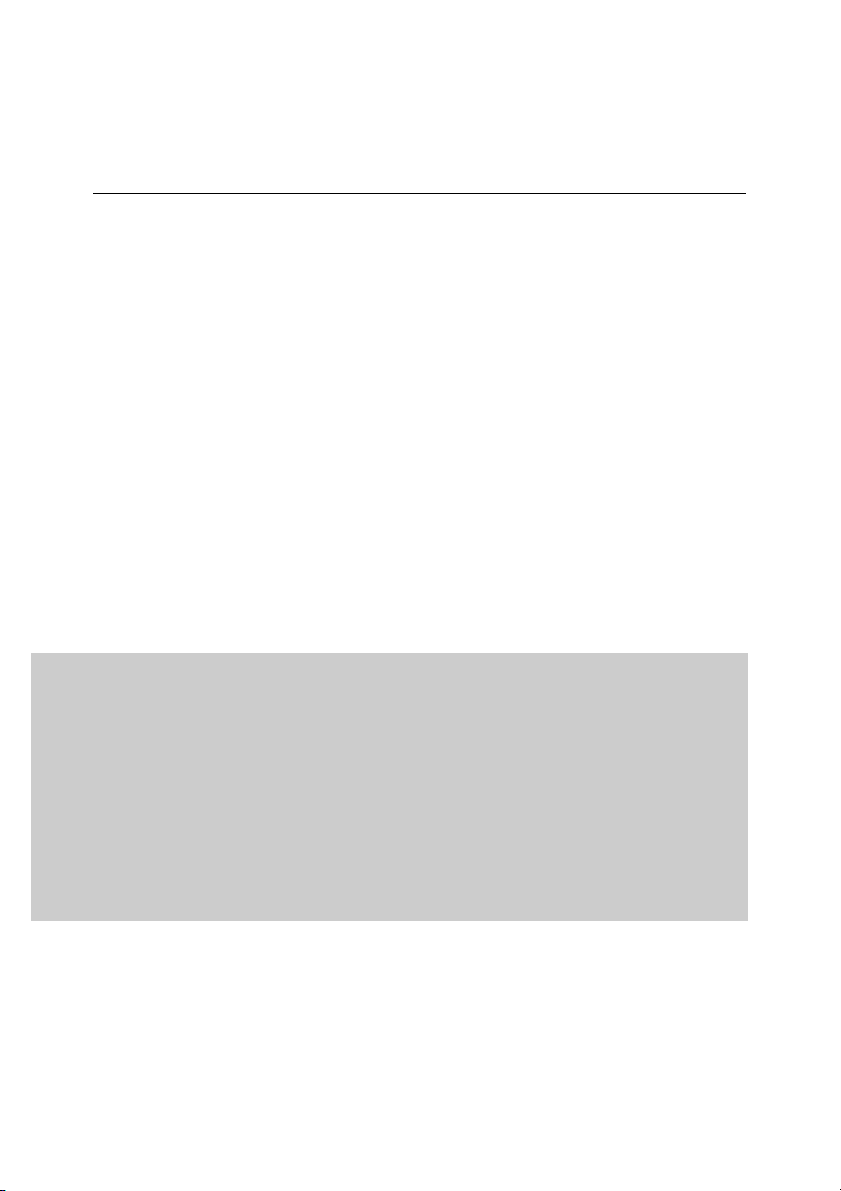
ЛАБОРАТОРИЯ КАСПЕРСКОГО
Kaspersky® Anti-Spam 3.0
РУКОВОДСТВО
АДМИНИСТРАТОРА
Page 2
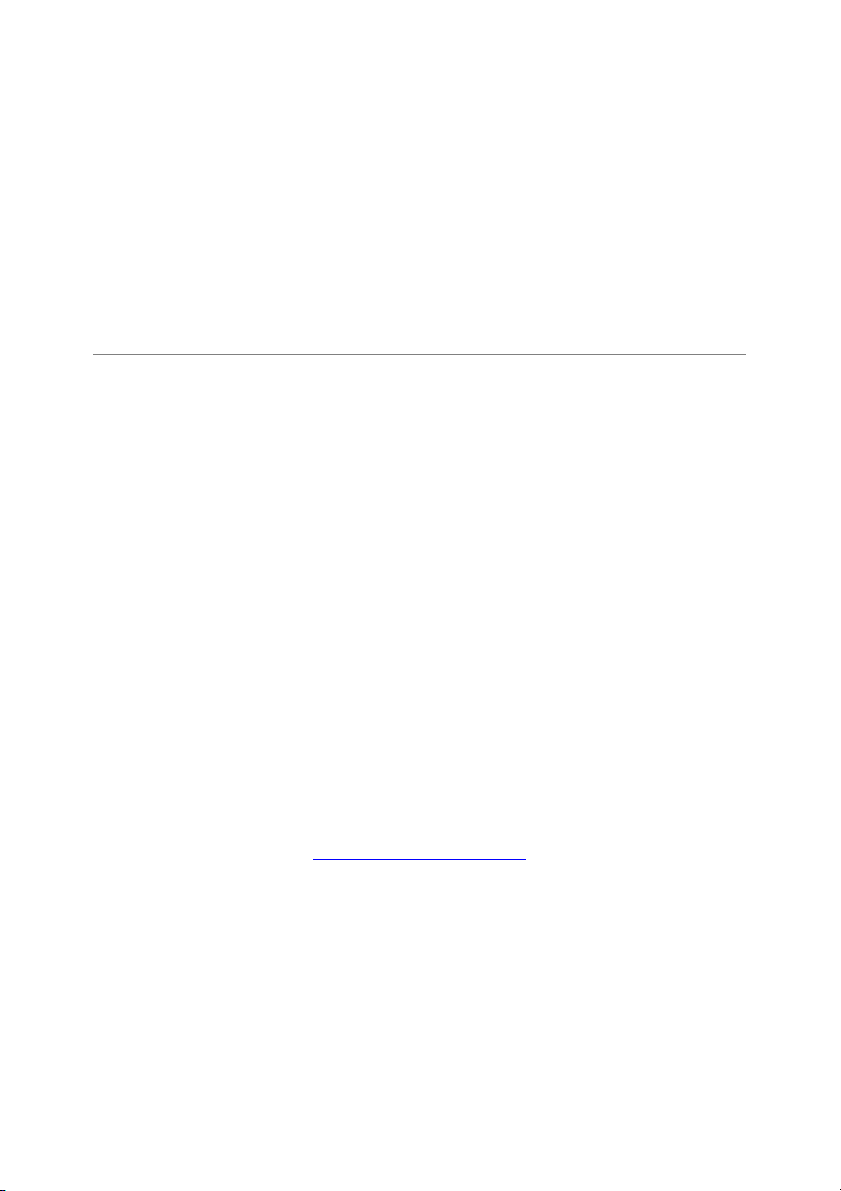
KASPERSKY® ANTI-SPAM 3.0
Руководство
администратора
© ЗАО «Лаборатория Касперского»
Тел., факс: +7 (495) 797-87-00, +7 (495) 645-79-39
http://www.kaspersky.ru
Дата редакции: май 2007 года
Page 3
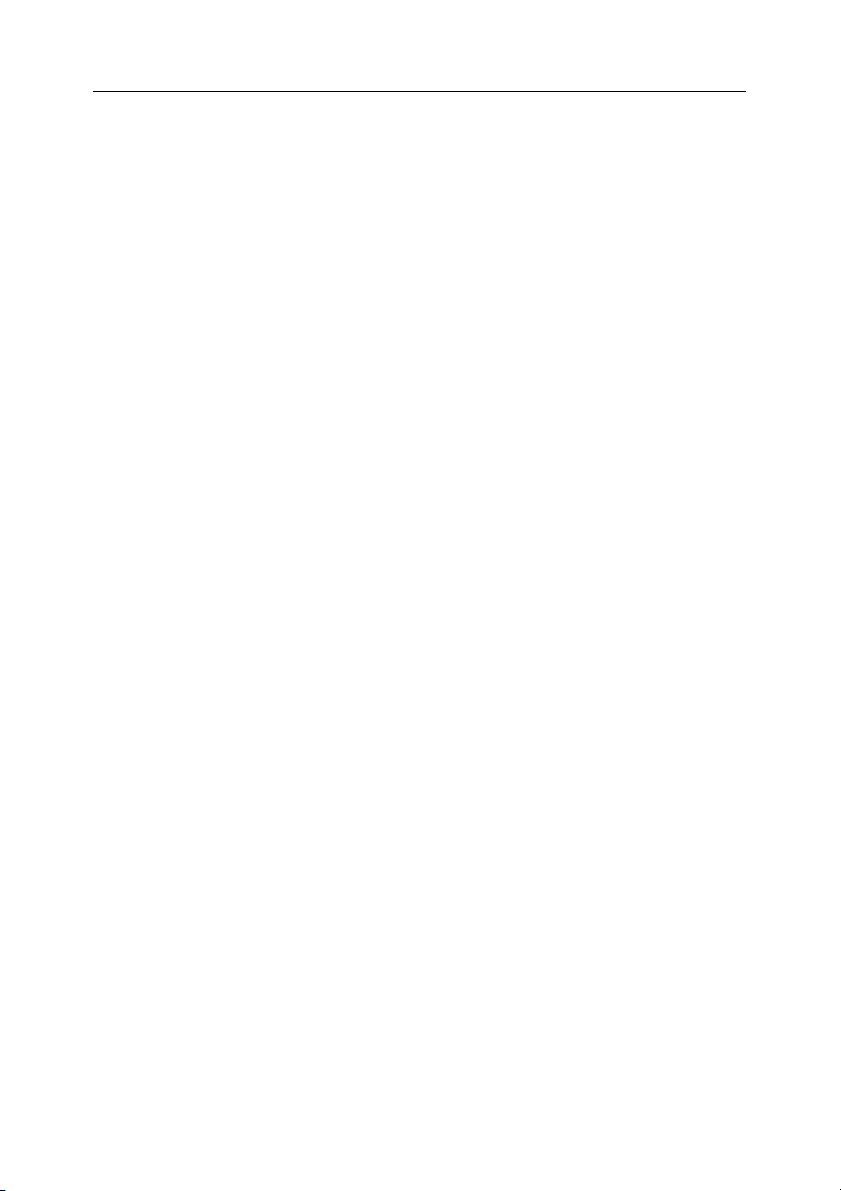
Содержание
ГЛАВА 1. KASPERSKY® ANTI-SPAM 3.0.................................................................... 6
1.1. Что нового в версии 3.0 ...................................................................................... 7
1.2. Лицензионная политика...................................................................................... 9
1.3. Аппаратные и программные требования к системе....................................... 9
1.4. Комплект поставки............................................................................................. 10
1.4.1. Лицензионное соглашение........................................................................ 11
1.4.2. Регистрационная карточка........................................................................ 11
1.5. Сервис для зарегистрированных пользователей......................................... 12
ГЛАВА 2. АРХИТЕКТУРА KASPERSKY ANTI-SPAM И ПРИНЦИПЫ
ФИЛЬТРАЦИИ СПАМА............................................................................................ 13
2.1. Состав продукта ................................................................................................ 13
2.2. Технологии распознавания.............................................................................. 17
2.2.1. Анализ формальных признаков................................................................ 17
2.2.2. Контентная фильтрация............................................................................ 18
2.2.3. Проверки с помощью внешних сервисов ................................................ 19
2.2.4. Технология Urgent Detection System ........................................................ 20
2.3. Результаты распознавания и действия над сообщениями......................... 21
2.4. Базы Kaspersky Anti-Spam................................................................................ 22
2.5. Политики фильтрации ...................................................................................... 22
2.6. Центр управления ............................................................................................. 23
2.7. Мониторинг......................................................................................................... 24
ГЛАВА 3. УСТАНОВКА KASPERSKY ANTI-SPAM................................................... 25
3.1. Подготовка к установке..................................................................................... 25
3.2. Установка дистрибу тива Kaspersky Anti-Spam.............................................. 26
3.3. Настройка доступа к Центру управления....................................................... 27
3.4. Установка ключа................................................................................................ 28
3.5. Интеграция Kaspersky Anti-Spam c почтовым сервером ............................ 29
3.6. Настройка обновления баз Kaspersky Anti-Spam и использования
сервиса UDS..................................................................................................... 31
ГЛАВА 4. УПРАВЛЕНИЕ СЕРВЕРОМ ФИЛЬТРАЦИИ СПАМА ............................. 32
Page 4
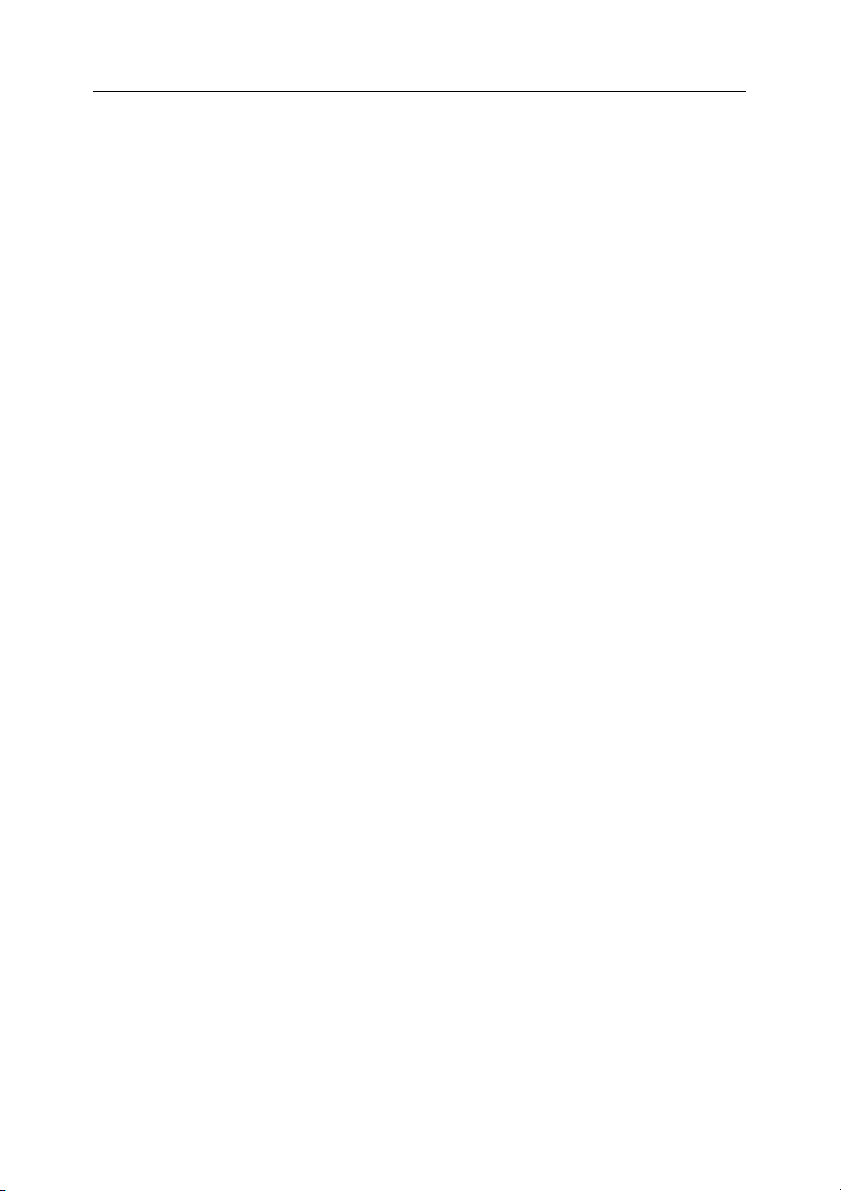
4 Kaspersky® Anti-Spam 3.0
4.1. Запуск и управление компонентами Kaspersky Anti-Spam .......................... 32
4.2. Центр управления Kaspersky Anti-Spam ........................................................ 33
4.3. Управление политикой фильтрации............................................................... 34
4.3.1. Общая политика фильтрации................................................................... 35
4.3.2. Управление «белым» и «черным» списками.......................................... 43
4.3.3. Управление списками используемых сервисов DNSBL........................ 45
4.3.4. Управление списком защищаемых до менов.......................................... 47
4.3.5. Управление группами ................................................................................ 49
4.3.6. Управление групповой политикой фильтрации ..................................... 51
4.3.7. Действия над сообщениями...................................................................... 53
4.4. Обновление баз Kaspersky Anti-Spam............................................................ 55
4.4.1. Настройка параметров обновления......................................................... 55
4.4.2. Запуск обновления..................................................................................... 58
4.5. Настройка сервера фильтрации спама.......................................................... 59
4.5.1. Общие параметры сервера фильтрации................................................ 60
4.5.2. Параметры работы мастер-процесса фильтрации............................... 61
4.5.3. Параметры работы фильтрующих процессов........................................ 62
4.5.4. Параметры распознавания спама............................................................ 64
4.5.5. Настройки клиентских м оду лей................................................................ 66
4.5.6. Сообщения об отказе приема письма..................................................... 67
4.6. Настройки Центра управления ........................................................................ 69
4.7. Управление ключами........................................................................................ 70
4.7.1. Просмотр информации о ключе ............................................................... 71
4.7.2. Установка нового ключа............................................................................. 72
4.7.3. Удаление ключа.......................................................................................... 73
4.8. Мониторинг работы сервера фильтрации..................................................... 73
4.8.1. Общие сведения о состоянии продукта .................................................. 73
4.8.2. Сообщения и отчеты системы мониторинга........................................... 79
4.9. Статистика работы Kaspersky Anti-Spam....................................................... 80
ГЛАВА 5. УДАЛЕНИЕ KASPERSKY ANTI-SPAM ..................................................... 82
ГЛАВА 6. ЧАСТО ЗАДАВАЕМЫЕ ВОПРОСЫ.......................................................... 84
ПРИЛОЖЕНИЕ A. ДОПОЛНИТЕЛЬНЫЕ СВЕДЕНИЯ О KASPERSKY ANTI-
SPAM.......................................................................................................................... 88
A.1. Расположение файлов продукта по каталогам ............................................ 88
A.2. Клиентские модули почтовых серверов ........................................................ 89
Page 5
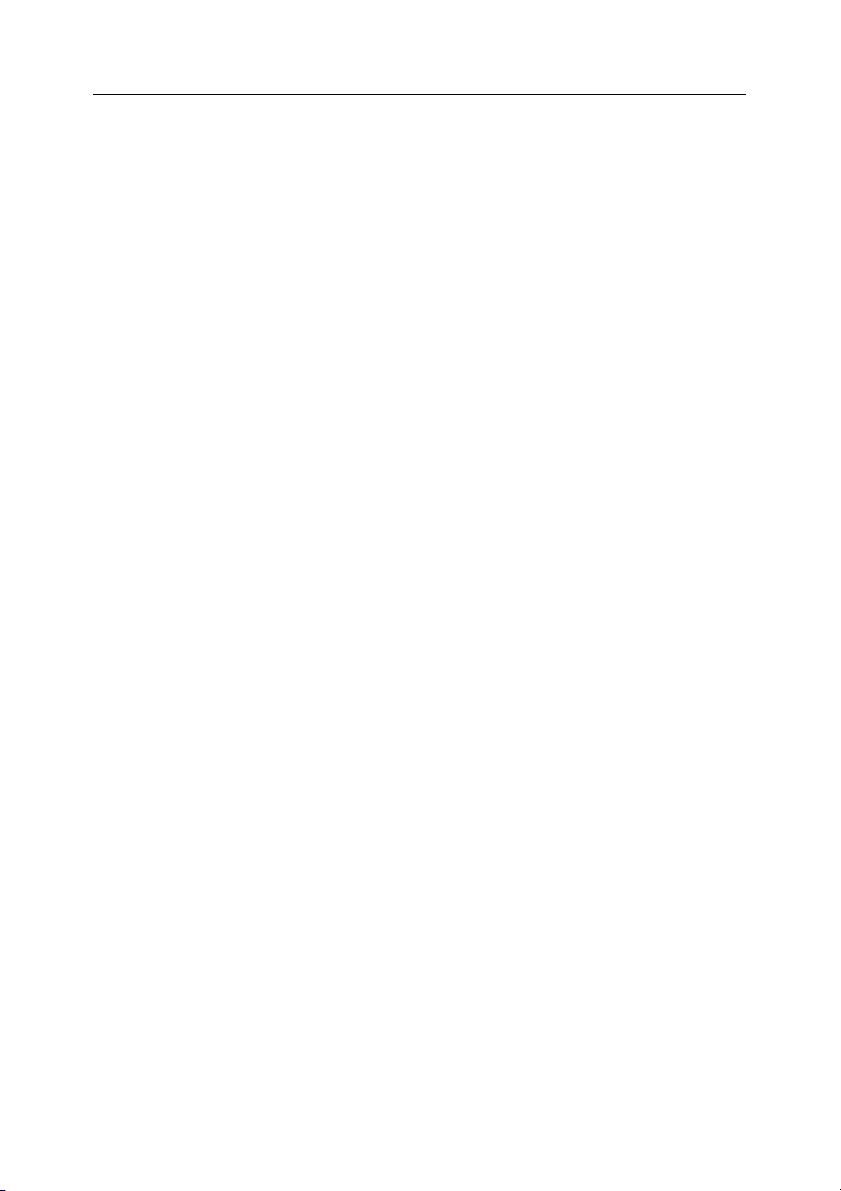
Содержание 5
A.2.1. Взаимодействие клиентских модулей с сервером фильтрации..........90
A.2.2. Общие параметры клиентских модулей ................................................. 90
A.2.3. kas-milter – клиентский моду ль для почтового сервера Sendmail ....... 92
A.2.4. kas-pipe – клиентский моду ль для почтовых серверов Postfix, Exim .. 94
A.2.5. kas-exim – клиентский мо дуль для почтового сервера Exim.............. 101
A.2.6. kas-qmail – клиентский моду ль для почтового сервера Qmail ........... 103
A.2.7. kas-cgpro – клиентский модуль для почтового сервера
Communigate Pro....................................................................................... 105
A.3. Конфигурационные файлы Kaspersky Anti-Spam....................................... 107
A.3.1. Основной конфигурационный файл filter.conf ......................................107
A.3.2. Конфигурационный файл kas-thttpd.conf .............................................. 113
A.4. Утилиты Kaspersky Anti-Spam ....................................................................... 113
A.4.1. kas-htpasswd ............................................................................................. 114
A.4.2. kas-show-license........................................................................................ 114
A.4.3. install-key.................................................................................................... 115
A.4.4. remove-key................................................................................................. 116
A.4.5. kas-restart...................................................................................................117
A.4.6. mkprofiles ................................................................................................... 118
A.4.7. sfmonitoring ................................................................................................ 119
A.4.8. sfupdates .................................................................................................... 119
A.5. Специальные заголовки модуля фильтрации............................................ 121
A.6. Настройки сервиса cron ................................................................................. 124
ПРИЛОЖЕНИЕ B. КАК ПЕРЕСЛАТЬ СПАМ ГРУППЕ СПАМ-АНАЛИТИКОВ.... 127
ПРИЛОЖЕНИЕ C. ЗАО «ЛАБОРАТОРИЯ КАСПЕРСКОГО» .............................. 129
C.1. Другие разработки «Лаборатории Касперского »........................................ 130
C.2. Наши координаты........................................................................................... 141
ПРИЛОЖЕНИЕ D. ПРОГРАММНОЕ ОБЕСПЕЧЕНИЕ СТОРОННИХ
ПРОИЗВОДИТЕЛЕЙ.............................................................................................. 144
Page 6
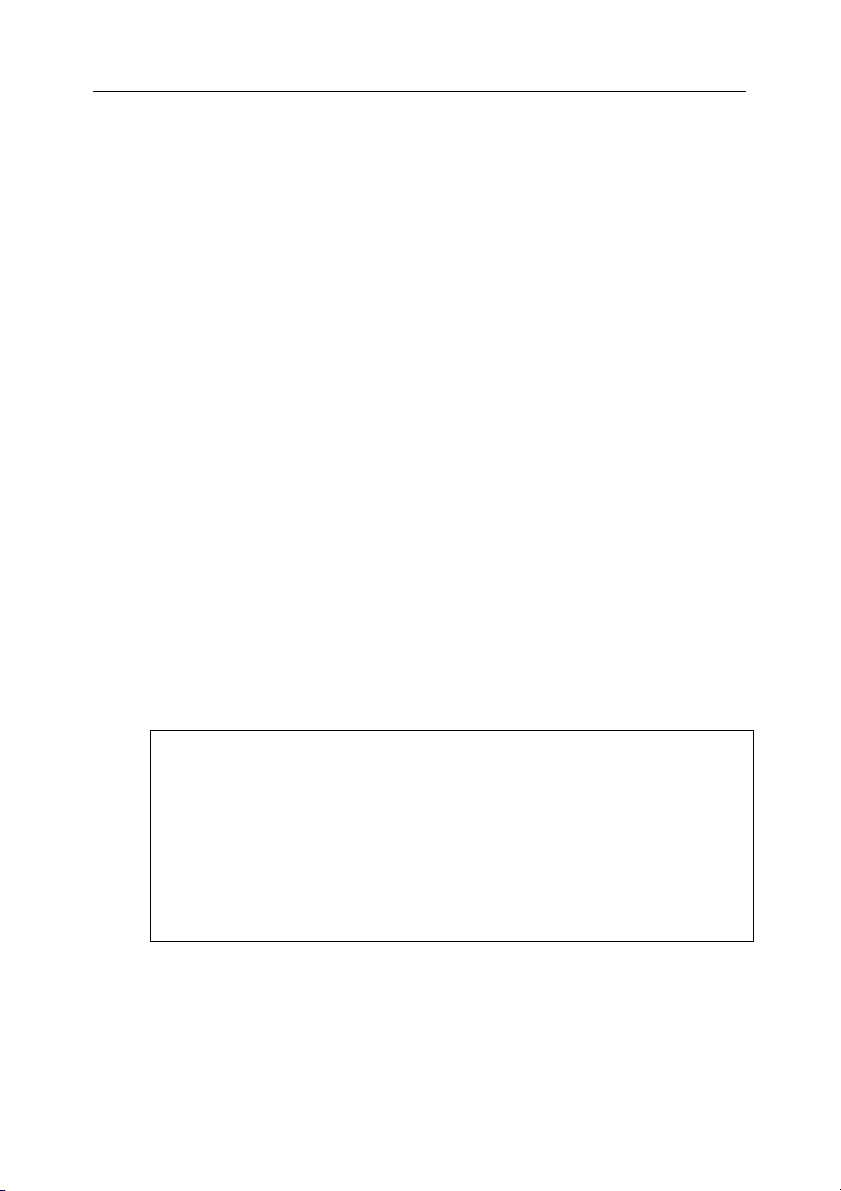
ГЛАВА 1. KASPERSKY® ANTI-
SPAM 3.0
Kaspersky® Anti-Spam 3.0 (далее также Kaspersky Anti-Spam, продукт) является программным комплексом, который осуществляет фильтрацию электронной почты с целью защиты пользователей почтовой системы от нежелательных массовых рассылок – спама.
На основании правил, заданных администратором, Kaspersky Anti-Spam
обрабатывает сообщение, а именно: доставляет получателю в неизменном
виде, блокирует, генерирует сообщение о невозможности приема письма,
добавляет или изменяет заголовок, и выполняет другие действия,
заданные администратором.
Каждое почтовое сообщение проверяется на присутствие в нем признаков,
характерных для нежелательных массовых рассылок.
Во-первых, проверяются различные параметры письма: адреса
отправителя и получателя (envelope), размер письма, а также различные
заголовки письма (включая заголовки From и To). Кроме того, Kaspersky
Anti-Spam выполняет следующие проверки в процессе анализа:
• проверка адреса
помощью «черных» и «белых» списков;
• наличие IP-адреса отправителя в том или ином DNS-based real time
black hole list (DNSBL);
отправителя письма (e-mail и / или IP-адрес) с
DNSBL (DNS based black hole list) – база данных
IP-адресов почтовых серверов, с которых ведется
неконтролируемая рассылка. Такие почтовые сервера принимают
почту от кого угодно и отправляют ее далее кому угодно.
Использование DNSBL дает возможность автоматически
прием почты с подобных серверов. Политика формирования
списков различается у различных сервисов. Внимательно
ознакомьтесь с политикой сервиса, прежде чем использовать его
списки для фильтрации почты.
• наличие DNS-записи о сервере-отправителе (reverse DNS lookup);
• проверка IP-адреса отправителя на соответствие списку
разрешенных адресов для домена с помощью технологии Sender
Policy Framework (SPF);
запрещать
Page 7
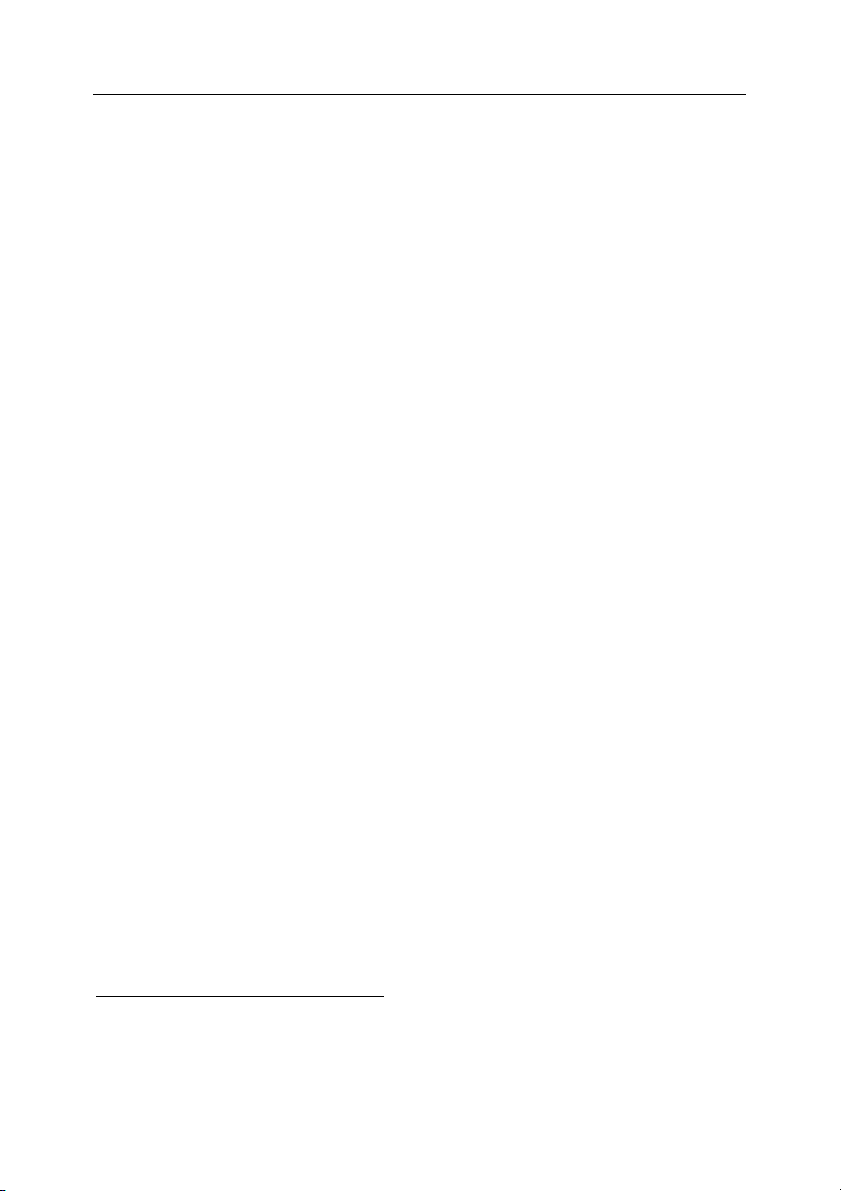
Kaspersky® Anti-Spam 3.0 7
• проверка с помощью сервиса Spam URI Realtime Blocklists (SURBL)
адресов и ссылок на сайты, присутствующих в тексте письма.
Во-вторых, используется контентная фильтрация, т. е. анализируется
содержание самого письма (включая заголовок Subject) и файлов
вложений
1
. При этом применяются лингвистические алгоритмы, основанные
на сравнении с письмами-образцами и на поиске характерных терминов
(слов и словосочетаний).
Также Kaspersky Anti-Spam проводит проверку графических вложений,
сравнивая их с сигнатурами известных спам-сообщений. Результаты этого
сравнения также учитываются при принятии решения о принадлежности
письма к спаму.
Над письмами, в которых обнаружены те или иные признаки
нежелательной корреспонденции, выполняются действия, заданные
политикой фильтрации (см. п. 2.3 на стр. 21).
Настройка политики фильтрации выполняется администратором при
помощи Центра управления (см. п. 2.6 на стр. 23).
1.1. Что нового в версии 3.0
Kaspersky Anti-Spam 3.0 сохраняет все преимущества предыдущей версии,
а также содержит ряд следующих улучшений и дополнений:
1. Новая версия фильтрующего ядра Спамтест.
Новое фильтрующее ядро, входящее в состав Kaspersky
Anti-Spam 3.0, обладает следующими свойствами:
• повышенная производительность и стабильность работы;
• низкие требования к объему оперативной памяти;
• низкий уровень трафика, передаваемого через интернет
(обновления баз
2. Усовершенствованные методы фильтрации.
Практически все методы определения спама, использовавшиеся в
предыдущих версиях, были улучшены, в том числе:
• улучшены алгоритмы разбора HTML-объектов почтовых
сообщений (увеличивает эффективность борьбы с
Kaspersky Anti-Spam).
1
Проверяются вложения форматов Plain text, HTML, Microsoft Word, RTF
(подробнее см. п. 2.2.2 на стр. 18).
Page 8
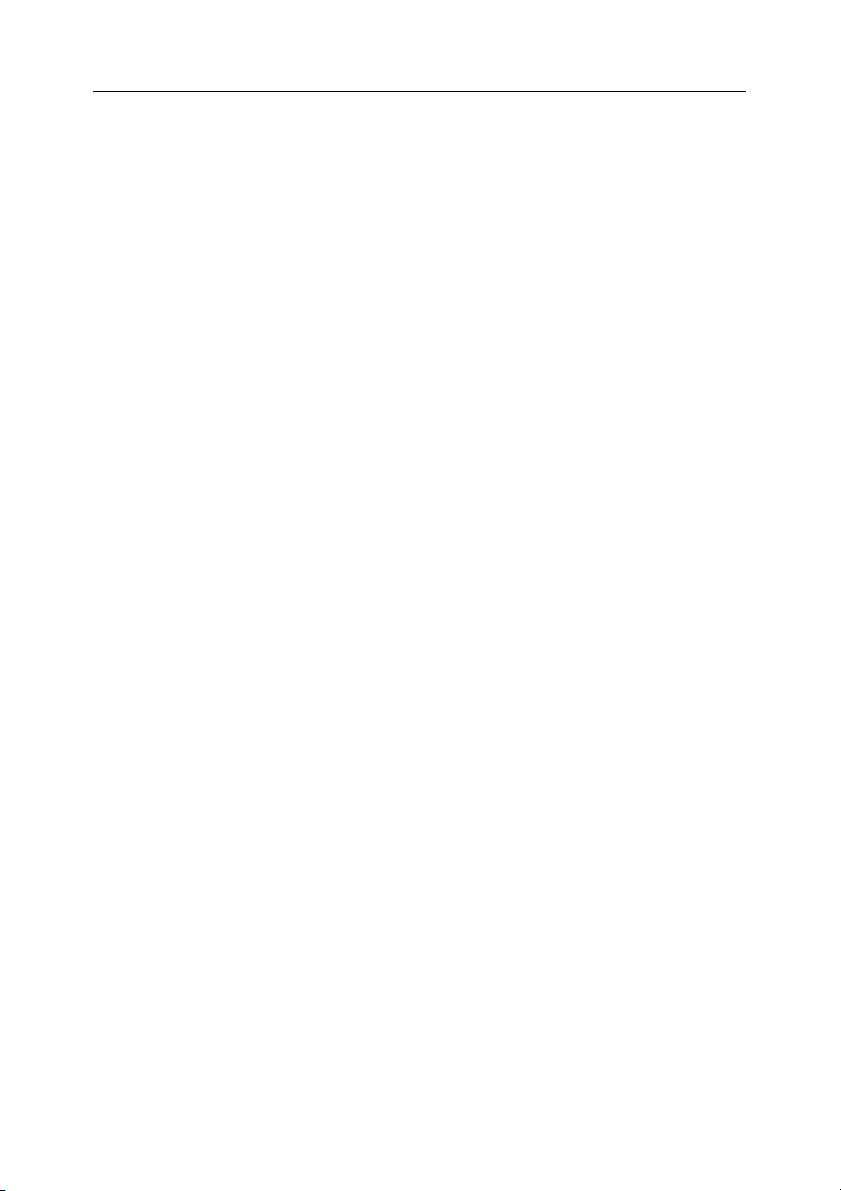
8 Kaspersky® Anti-Spam 3.0
различными трюками спамеров, направленными на обход
систем фильтрации);
• расширена и улучшена система анализа заголовков
почтовых сообщений;
• усовершенствована система анализа графических
вложений (GSG);
• добавлено использование сервисов Sender Policy
Framework (SPF) и Spam URL Realtime Blocklists (SURBL);
• включено использование собственного сервиса Urgent
Detection System (UDS), позволяющего получать данные о
некоторых видах спам-рассылок в режиме реального
времени.
3. Принципиально
новый пользовательский интерфейс.
Kaspersky Anti-Spam 3.0 использует Центр управления, который
позволяет:
• выполнять настройку продукта: правила фильтрации,
действия над сообщениями, параметры
производительности и т.д.;
• управлять ключами на использование продукта: выполнять
установку ключей, просматривать сведения о текущем
ключе;
• производить мониторинг работы продукта и просматривать
статистические данные.
4. Удобная настройка политик фильтрации.
версии 3.0 настройка политик фильтрации осуществляется с
В
помощью интуитивно понятного интерфейса Центра управления,
что дает следующие преимущества:
• простота администрирования: удобный интерфейс
обеспечивает минимальный набор инструментов,
необходимых для администрирования системы,
предоставляя при этом широкие возможности для
адаптации системы под конкретные условия эксплуатации;
• отдельные настройки для групп пользователей: для каждой
группы имеется возможность независимо
включить / отключить использование определенных
методов проверки, а также определить действия,
выполняемые над сообщениями.
Page 9
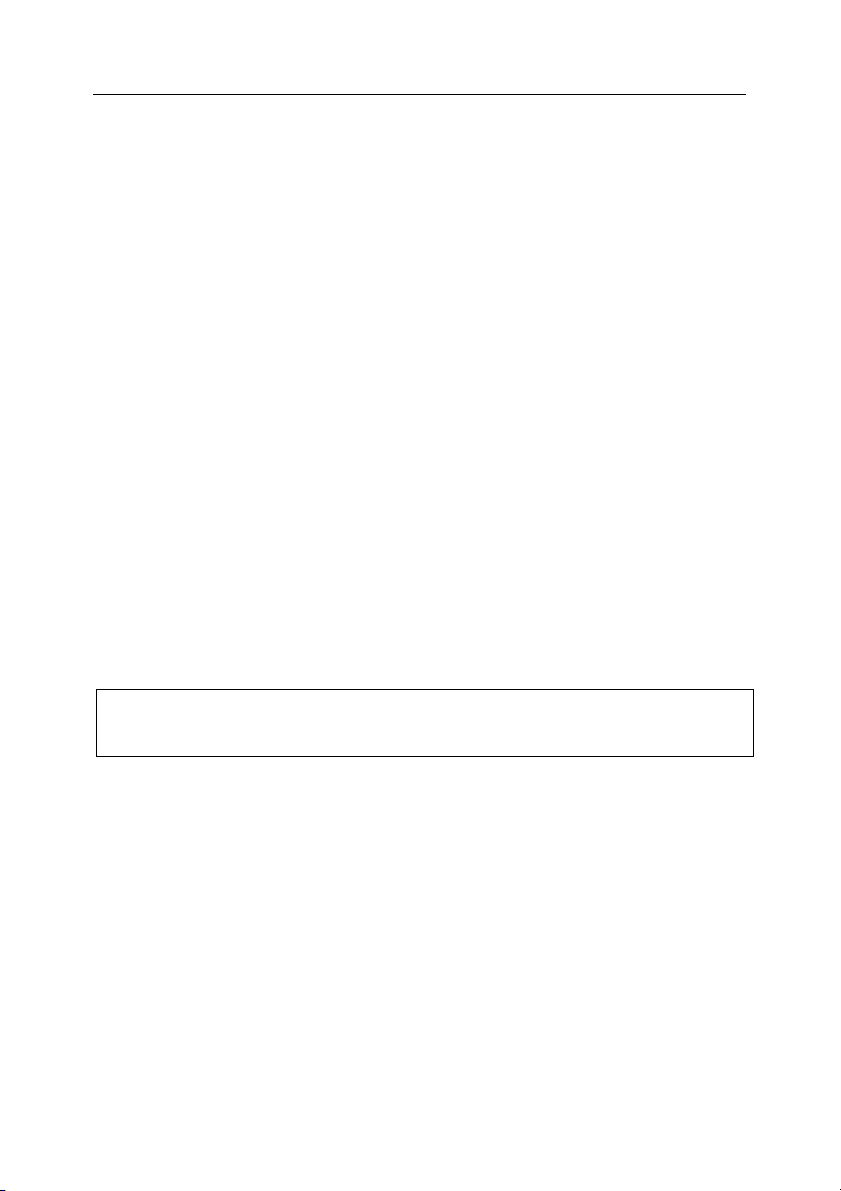
Kaspersky® Anti-Spam 3.0 9
5. Усовершенствованные средства интеграции и инфраструктуры
продукта:
• переработаны и улучшены модули взаимодействия с
такими почтовыми серверами как Sendmail и
Communigate Pro;
• разработана новая система доставки обновлений баз
Kaspersky Anti-Spam;
• все настройки сведены в единый конфигурационный файл,
что упрощает настройку и администрирование системы.
1.2. Лицензионная политика
Политика лицензирования Kaspersky Anti-Spam 3.0 предполагает систему
ограничений на использование продукта по следующим критериям:
• объем почтового трафика;
• количество защищаемых почтовых адресов.
Указанные ограничения учитываются только для сообщений, адресованных
пользователям защищаемых доменов. Список защищаемых доменов,
почтовый трафик которых фильтруется продуктом, настраивается при
помощи Центра управления (см. п. 4.3.4 на стр. 47). Почта, адресованная
пользователям доменов
фильтрации.
, не включенных в список, не подвергается
Задайте список защищаемых доменов прежде, чем приступить к
использованию Kaspersky Anti-Spam.
1.3. Аппаратные и программные
требования к системе
Для корректной работы Kaspersky Anti-Spam необходимо соответствие
системы следующим аппаратным и программным требованиям:
• Процессор Intel Pentium III с частотой не менее 500 МГц.
• Объем свободной оперативной памяти не менее 512 MБ.
• Одна из следующих операционных систем:
• RedHat Linux 9.0.
Page 10
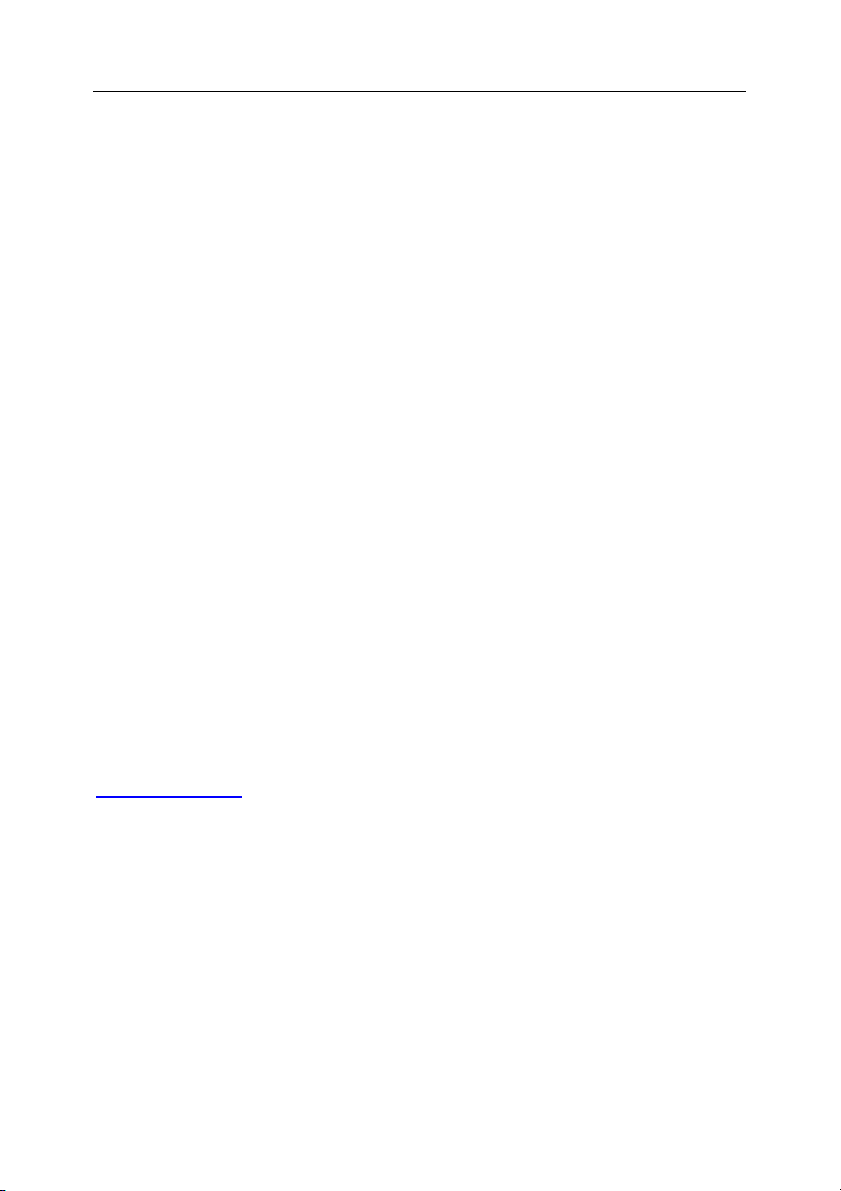
10 Kaspersky® Anti-Spam 3.0
• Fedora Core 3.
• RedHat Enterprise Linux Advanced Server 3.
• SuSe Linux Enterprise Server 9.0.
• SuSe Linux Professional 9.2.
• Mandrakelinux version 10.1.
• Debian GNU/Linux 3.1.
• FreeBSD 5.4.
• FreeBSD 6.2.
• Один из следующих почтовых серверов:
• Sendmail 8.13.5 с поддержкой Milter API.
• Postfix 2.2.2.
• Qmail 1.03.
• Exim 4.50.
• Communigate Pro 4.3.7.
• Установленные утилиты bzip2 и which.
• Интерпретатор языка Perl.
1.4. Комплект поставки
Kaspersky Anti-Spam вы можете приобрести у наших дистрибьюторов
(коробочный вариант), а также в одном из интернет-магазинов (например,
www.kaspersky.ru
Если вы приобретаете продукт в коробке, то в комплект поставки
программного продукта входят:
• Запечатанный конверт с установочным компакт-диском, на котором
записаны файлы программного продукта.
• Руководство пользователя.
• Ключ, записанный на специальную дискету.
• Регистрационная карточка (с указанием серийного номера продукта).
• Лицензионное cоглашение.
, раздел Электронный магазин).
Page 11
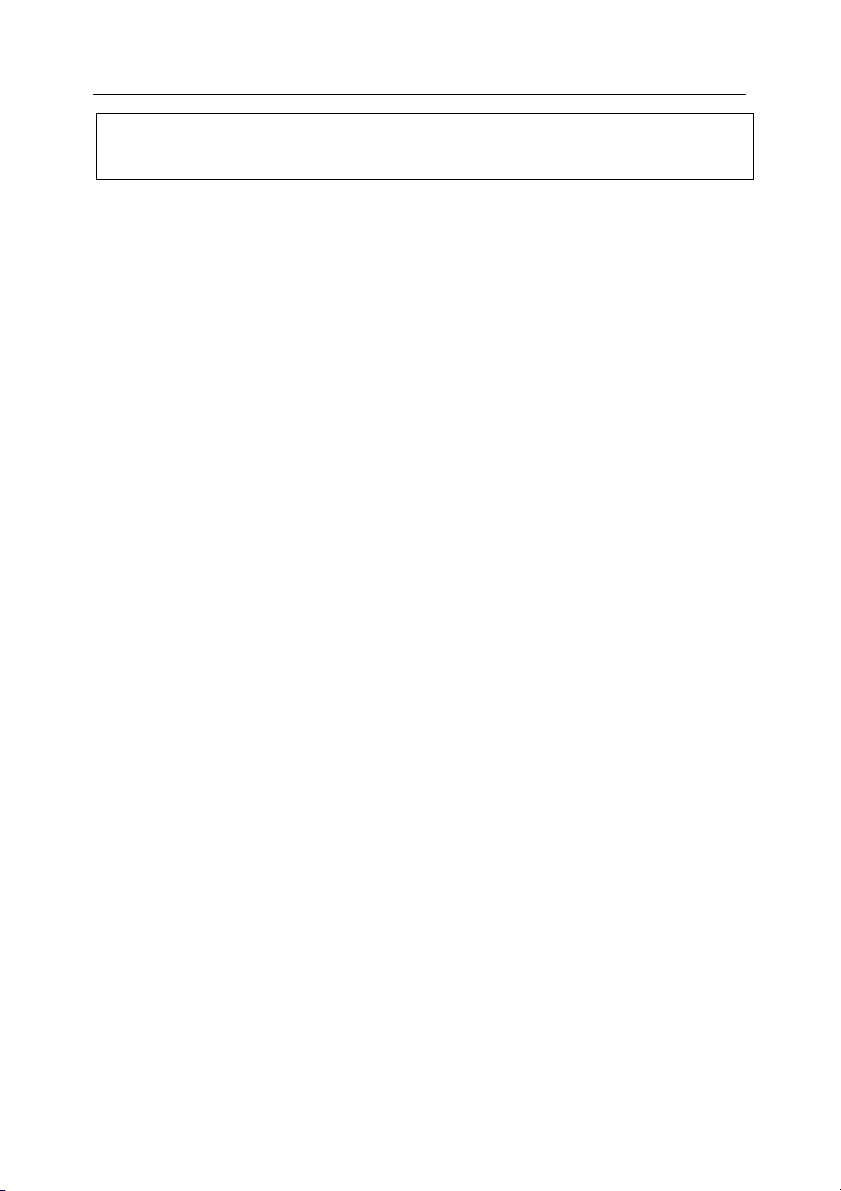
Kaspersky® Anti-Spam 3.0 11
Перед тем как распечатать конверт с компакт-диском (или с дискетами),
внимательно ознакомьтесь с Лицензионным соглашением.
При покупке Kaspersky Anti-Spam в интернет-магазине вы копируете
продукт с веб-сайта «Лаборатории Касперского», в дистрибутив которого
помимо самого продукта включено также данное Руководство. Ключ будет
вам отправлен по электронной почте по факту оплаты.
1.4.1. Лицензионное соглашение
Лицензионное соглашение – это юридическое соглашение между вами и
ЗАО «Лаборатория Касперского», в котором указано, на каких условиях вы
можете пользоваться приобретенным вами программным продуктом.
Внимательно прочитайте Лицензионное соглашение!
Если вы не согласны с условиями Лицензионного соглашения, вы можете
вернуть коробку с продуктом дистрибьютору, у которого она была
приобретена, и получить назад
конверт с установочным компакт-диском (или с дискетами) должен
оставаться запечатанным.
Открывая запечатанный пакет с установочным компакт-диском (или с
дискетами), вы тем самым принимаете все условия Лицензионного
cоглашения.
сумму, уплаченную за продукт. При этом
1.4.2. Регистрационная карточка
Пожалуйста, заполните отрывной корешок регистрационной карточки, по
возможности наиболее полно указав свои координаты: фамилию, имя,
отчество (полностью), телефон, адрес электронной почты (если она есть), и
отправьте ее дистрибьютору, у которого вы приобрели программный
продукт.
Если впоследствии у вас изменится почтовый / электронный адрес или
телефон, пожалуйста, сообщите об этом в организацию, куда
отправлен отрывной корешок регистрационной карточки.
Регистрационная карточка является документом, на основании которого вы
приобретаете статус зарегистрированного пользователя нашей компании.
Это дает вам право на техническую поддержку в течение срока действия
ключа. Кроме того, зарегистрированным пользователям, подписавшимся на
рассылку новостей ЗАО «Лаборатория Касперского», высылается
информация о выходе новых программных продуктов.
был
Page 12
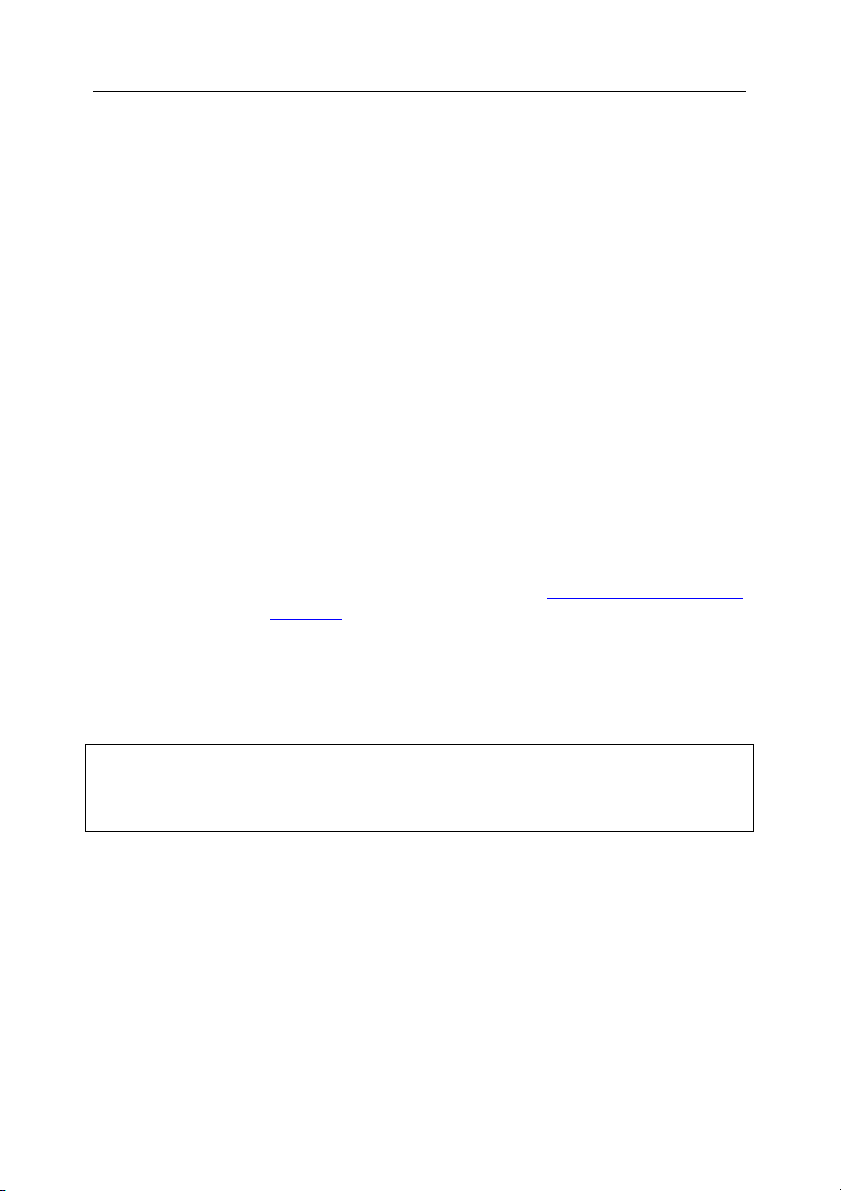
12 Kaspersky® Anti-Spam 3.0
1.5. Сервис для
зарегистрированных
пользователей
ЗАО «Лаборатория Касперского» предлагает своим легальным
пользователям большой комплекс услуг, позволяющих увеличить
эффективность использования Kaspersky Anti-Spam.
Приобретая ключ, вы становитесь зарегистрированным пользователем и в
течение срока действия ключа можете получать следующие услуги:
• предоставление новых версий данного программного продукта;
• консультации по вопросам, связанным с установкой, настройкой и
эксплуатацией данного программного продукта. Получить
консультацию вы можете одним из следующих способов:
• позвонить по телефону в Службу технической
поддержки;
• создать и отправить запрос на веб-сайте Службы
технической поддержки (http://www.kaspersky.ru/
helpdesk) или из своего персонального кабинета.
• оповещение о выходе новых программных продуктов «Лаборатории
Касперского» и о новых угрозах информационной безопасности,
появляющихся в мире (данная услуга предоставляется
пользователям, подписавшимся на рассылку новостей ЗАО
«Лаборатория Касперского»).
Консультации по вопросам функционирования и использования
операционных систем, а также работы различных технологий не
проводятся.
Page 13
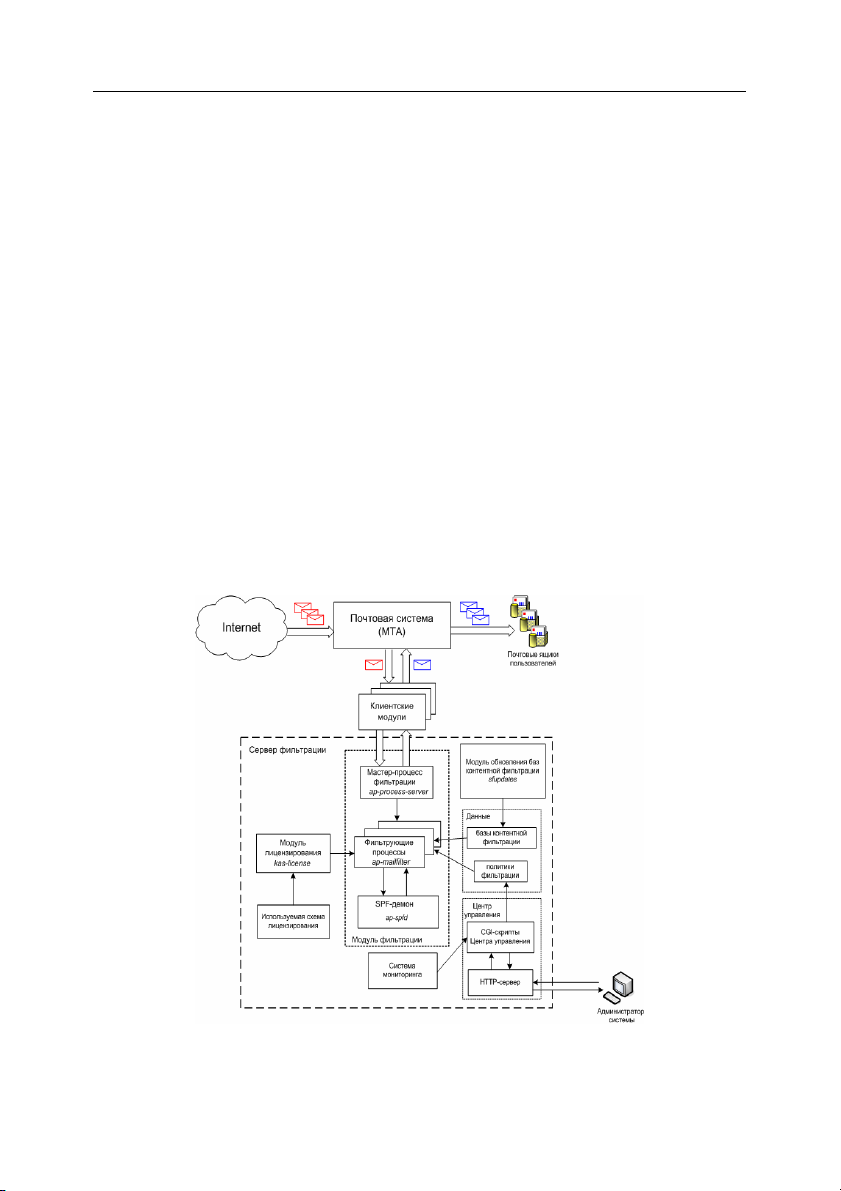
ГЛАВА 2. АРХИТЕКТУРА
KASPERSKY ANTI-SPAM И
ПРИНЦИПЫ ФИЛЬТРАЦИИ
СПАМА
Данный раздел содержит описание основных компонентов продукта и
принципов фильтрации, а также описание основного инструмента
управления и настройки Kaspersky Anti-Spam – Центра управления.
2.1. Состав продукта
Kaspersky Anti-Spam 3.0 представляет собой систему распознавания и
фильтрации спама, работающую в интеграции с почтовым сервером.
Kaspersky Anti-Spam 3.0 не является полнофункциональным почтовым
сервером, способным принимать почту, пересылать ее или доставлять
электронные сообщения в почтовые ящики конечных пользователей.
Внутренняя архитектура Kaspersky Anti-Spam представлена на рис. 1.
Рисунок 1. Архитектура Kaspersky Anti-Spam
Page 14
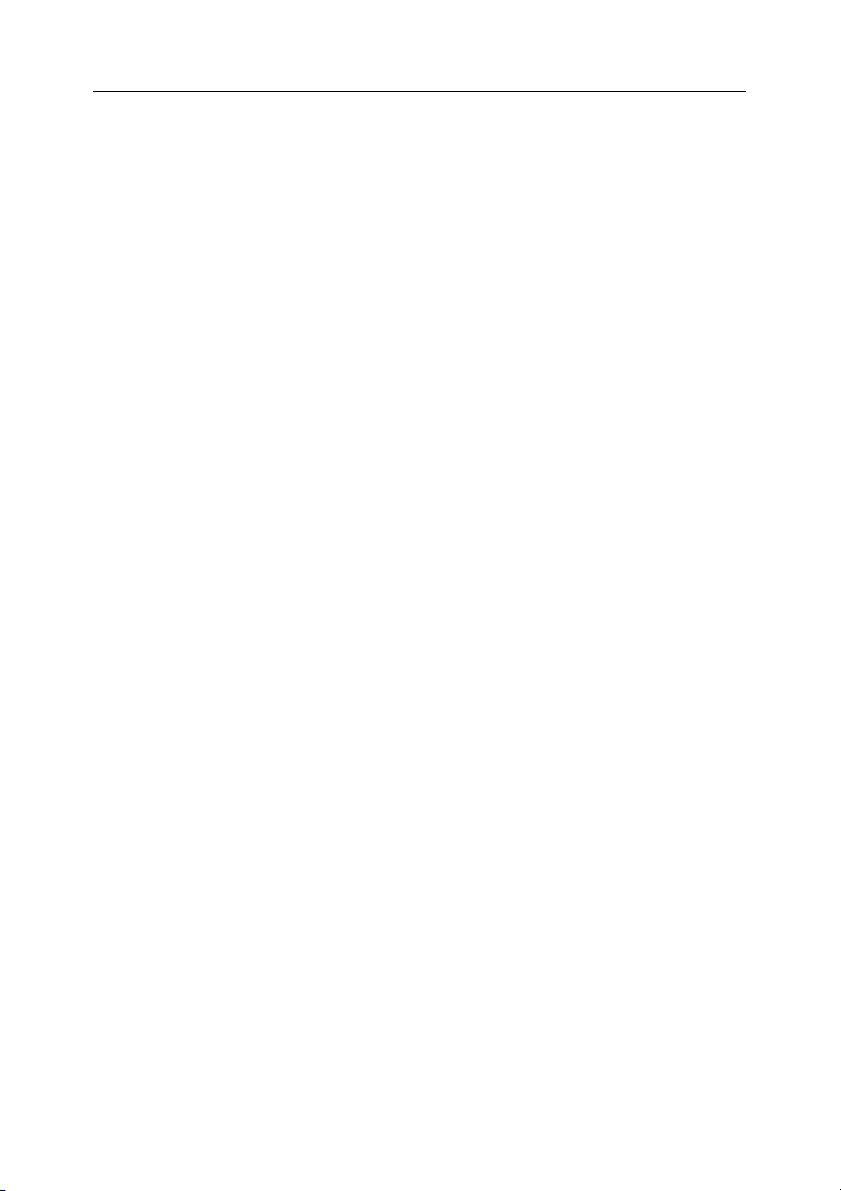
14 Kaspersky® Anti-Spam 3.0
Kaspersky Anti-Spam включает в себя следующие компоненты:
• Клиентские модули – предназначены для интеграции продукта с
почтовым сервером.
• Сервер фильтрации – компонент, осуществляющий анализ
почтовых сообщений, их классификацию и обработку. В состав
сервера фильтрации входит также ряд вспомогательных модулей,
обеспечивающих его работу и интеграцию с почтовыми серверами:
• Модуль фильтрации – модуль, выполняющий
фильтрацию
спама.
• Модуль лицензирования – модуль управления ключами, а
также списком защищаемых доменов.
• Базы Kaspersky Anti-Spam – набор данных, используемых
сервером фильтрации для классификации сообщений;
обновления баз публикуются на серверах «Лаборатории
Касперского» каждые двадцать минут.
• Модуль обновления баз Kaspersky Anti-Spam – система,
обеспечивающая автоматическую загрузку баз с серверов
обновлений и ее установку для использования
сервером
фильтрации спама.
• Центр управления – веб-интерфейс, с помощью которого
администратор системы может осуществлять настройку
продукта, а также анализировать его состояние и
работоспособность.
• Система мониторинга – система, осуществляющая
контроль состояния Kaspersky Anti-Spam и отдельных его
компонентов, и сигнализирующая администратору системы
о различных неполадках в работе продукта.
Клиентские модули предназначены для
интеграции Kaspersky Anti-Spam с
различными почтовыми серверами. Каждый клиентский модуль учитывает
особенности конкретного почтового сервера и выбранного способа
интеграции.
В поставку Kaspersky Anti-Spam включены клиентские модули для почтовых
серверов Sendmail, Postfix, Exim, Qmail и Communigate Pro.
Как правило, клиентский модуль устанавливается в качестве фильтра и
обеспечивает прием от почтового сервера писем, подлежащих фильтрации,
и последующий возврат модифицированных писем.
Запуск клиентских
модулей осуществляется почтовым сервером.
Исключение составляет лишь Sendmail, не выполняющий запуск
клиентского модуля. Почтовый сервер может запустить несколько
Page 15
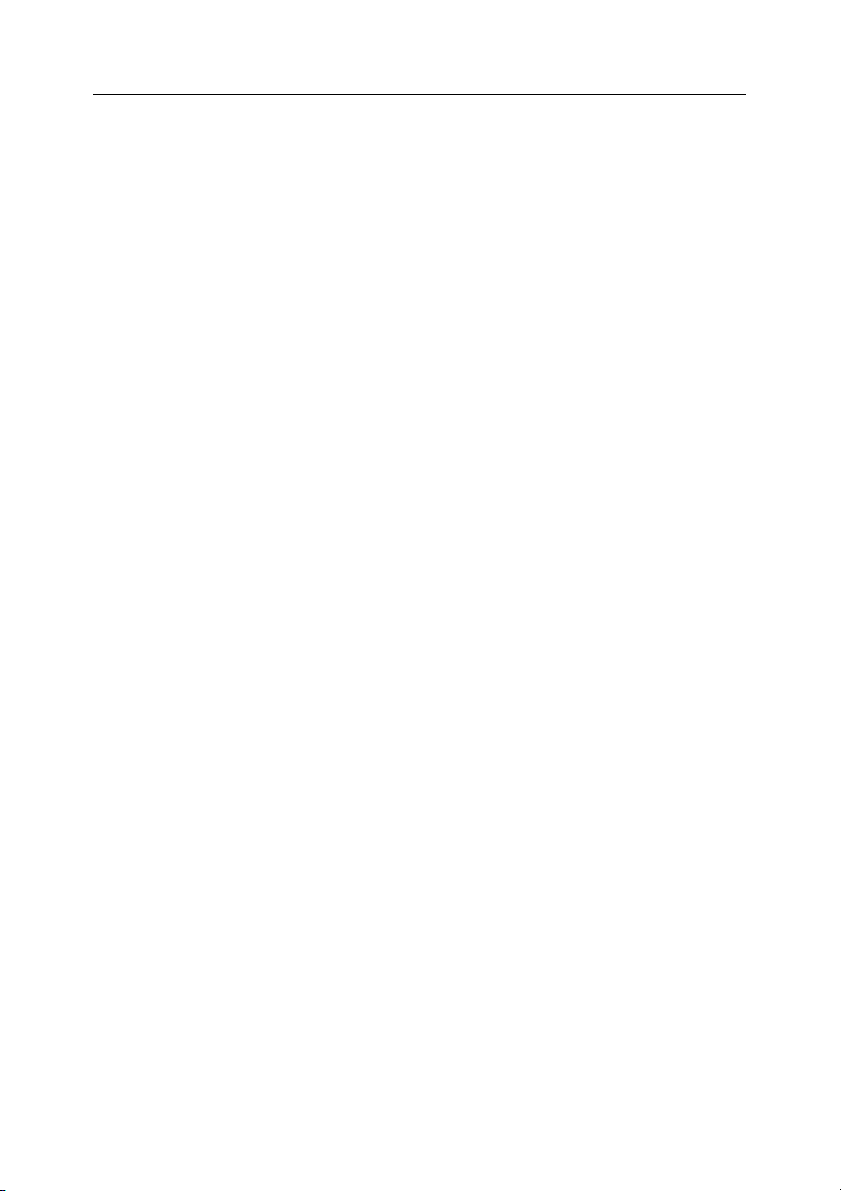
Архитектура Kaspersky Anti-Spam 15
клиентских модулей для параллельной обработки нескольких писем.
Подробнее о клиентских модулях и способах их интеграции с почтовыми
серверами см. п. A.2 на стр. 89.
Независимо от особенностей того или иного клиентского модуля его
взаимодействие с сервером фильтрации осуществляется через сетевой
или локальный сокет с использованием внутреннего протокола обмена
данными.
Сервер фильтрации отвечает на
запросы обращающихся к нему клиентов,
принимает от них письма для проверки и возвращает им результаты.
При использовании стандартной процедуры инсталляции почтовый сервер
с интегрированным в нее клиентским модулем и сервер фильтрации
устанавливаются на одной и той же машине.
Однако существует возможность установить сервер фильтрации Kaspersky
Anti-Spam на отдельном сервере: в этом случае клиентские модули,
работающие на другом компьютере (сервере), будут обмениваться
данными с сервером фильтрации через локальную сеть по протоколу TCP.
Работая на выделенном компьютере, сервер фильтрации может
обслуживать сразу несколько почтовых серверов при условии, что
мощности используемого компьютера достаточно для обработки
суммарного почтового трафика.
В состав сервера фильтрации входят:
• Модуль фильтрации
, осуществляющий проверку писем.
• Модуль лицензирования, проверяющий наличие файла
действующего ключа, а также проверяющий cоблюдение
ограничений, определенных приобретенным ключом.
• Демон обработки SPF-запросов.
• Скрипт автоматической загрузки и компиляции обновлений баз
Kaspersky Anti-Spam.
• Центр управления.
• Вспомогательные программы и скрипты.
Основным компонентом модуля фильтрации является мастер-процесс
фильтрации (ap-process-server), выполняющий следующие функции:
• отслеживание запросов на соединение с фильтрующим процессом,
поступающих от клиентских модулей;
• запуск новых фильтрующих процессов при отсутствии свободных;
• контроль статуса запущенных процессов;
Page 16
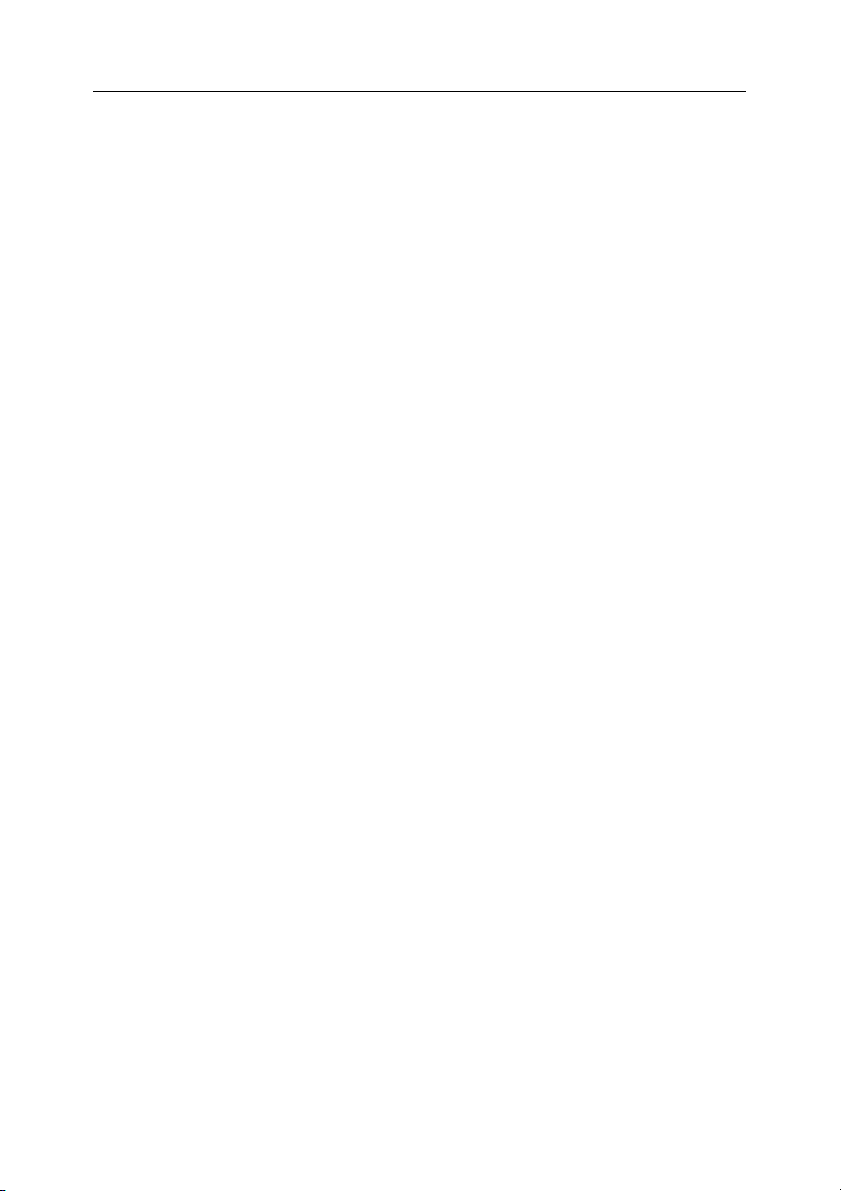
16 Kaspersky® Anti-Spam 3.0
• завершение дочерних процессов при получении соответствующего
сигнала (например, SIGHUP).
При значительном объеме почтового трафика количество запущенных
фильтрующих процессов может доходить до нескольких десятков. При
снижении нагрузки на почтовый сервер свободные фильтрующие процессы
прекращают работу. Максимальное и минимальное количество запущенных
фильтрующих процессов определяется настройками сервера фильтрации
(см. п. A.3.1 на стр. 107).
Фильтрующий
процесс (ap-mailfilter) при запуске загружает используемые
политики фильтрации, а также базы Kaspersky Anti-Spam. После
установления соединения с клиентским модулем фильтрующий процесс
получает от него заголовки и тело письма, выполняет их анализ и
возвращает клиентскому модулю полученные результаты.
Если необходимо выполнить проверку отправителя письма на соответствие
политике SPF, фильтрующий процесс передает запрос SPF-демону
(ap-spfd
), который выполняет необходимые запросы к DNS-серверу и
возвращает фильтрующему процессу результаты проверки.
Анализ письма и применение к нему правил, определенных политиками
фильтрации, производится только при наличии действующего ключа.
Все проверки, связанные с лицензированием, осуществляются модулем
лицензирования (kas-license) по запросу от фильтрующего процесса.
Закончив обработку письма, фильтрующий процесс не прекращает работу
а ждет поступления нового запроса. Выполнение фильтрующего процесса
завершается после того, как он обработал максимальное для одного
процесса количество писем (обычно 300) или долгое время находится в
состоянии ожидания.
Скрипт автоматической загрузки обновлений (sfupdates) запускается по
расписанию (с помощью сервиса cron) и обеспечивает загрузку последней
версии баз Kaspersky Anti-Spam с серверов обновлений, сборку рабочей
версии базы и установку ее для использования сервером фильтрации.
Центр управления представляет собой веб-интерфейс, с помощью
которого администратор системы осуществляет настройку продукта и
политик фильтрации спама.
Система мониторинга осуществляет контроль за состоянием компонентов
Kaspersky Anti-Spam и сигнализирует администратору системы о
возникающих в работе сервера фильтрации и других компонентов
программного продукта
неполадках.
,
Page 17
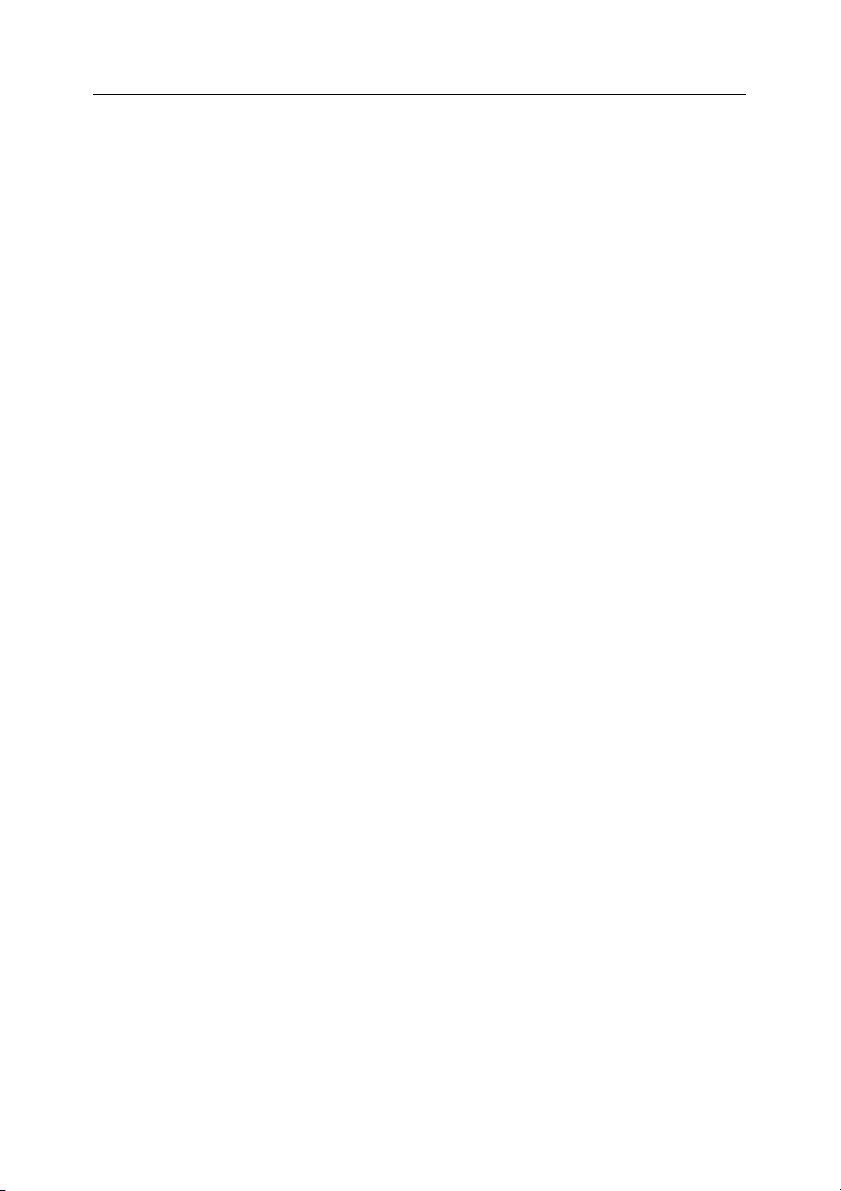
Архитектура Kaspersky Anti-Spam 17
Обработка почтового трафика выполняется Kaspersky Anti-Spam 3.0
согласно следующему алгоритму:
1. Клиентский модуль продукта интегрируется с установленным
почтовым сервером.
2. Почтовый сервер передает сообщения клиентскому модулю для
дальнейшей проверки сервером фильтрации.
3. Сервер фильтрации производит проверку писем на наличие в них
признаков спама и, в зависимости от полученного результата,
производит модификацию писем согласно указанным правилам.
4. Обработанные почтовые сообщения возвращаются клиентским
модулем почтовому серверу для дальнейшей доставки.
2.2. Технологии распознавания
Kaspersky Anti-Spam предоставляет мощный инструментарий для
обнаружения спама в потоке электронной почты. В данном разделе
приводится краткий обзор реализованных в продукте технологий
обнаружения спама.
2.2.1. Анализ формальных признаков
Этот метод использует набор правил, основанных на проверке наличия
определенных заголовков в письме и сравнении их с наборами заголовков,
характерных для спам-сообщений. Помимо анализа заголовков при
обнаружении спама учитывается структура электронного сообщения, его
размер, наличие вложений и другие сходные признаки.
Метод также обеспечивает анализ данных, передаваемых отправителем в
процессе SMTP-сессии
информация:
• IP-адрес сервера, с которого получено письмо, и принадлежность его
к «белому» или «черному» спискам отправителей;
• IP-адрес промежуточных серверов пересылки, полученных из
заголовков Received;
• почтовые адреса отправителя и получателей, переданные в
командах SMTP-сессии;
• принадлежность почтовых адресов отправителя и получателей к
«белому» или
• соответствие адресов, переданных в SMTP-сессии, набору адресов,
указанных в заголовках письма, а также ряд других проверок.
. В частности анализируется следующая
«черному» спискам адресов;
Page 18
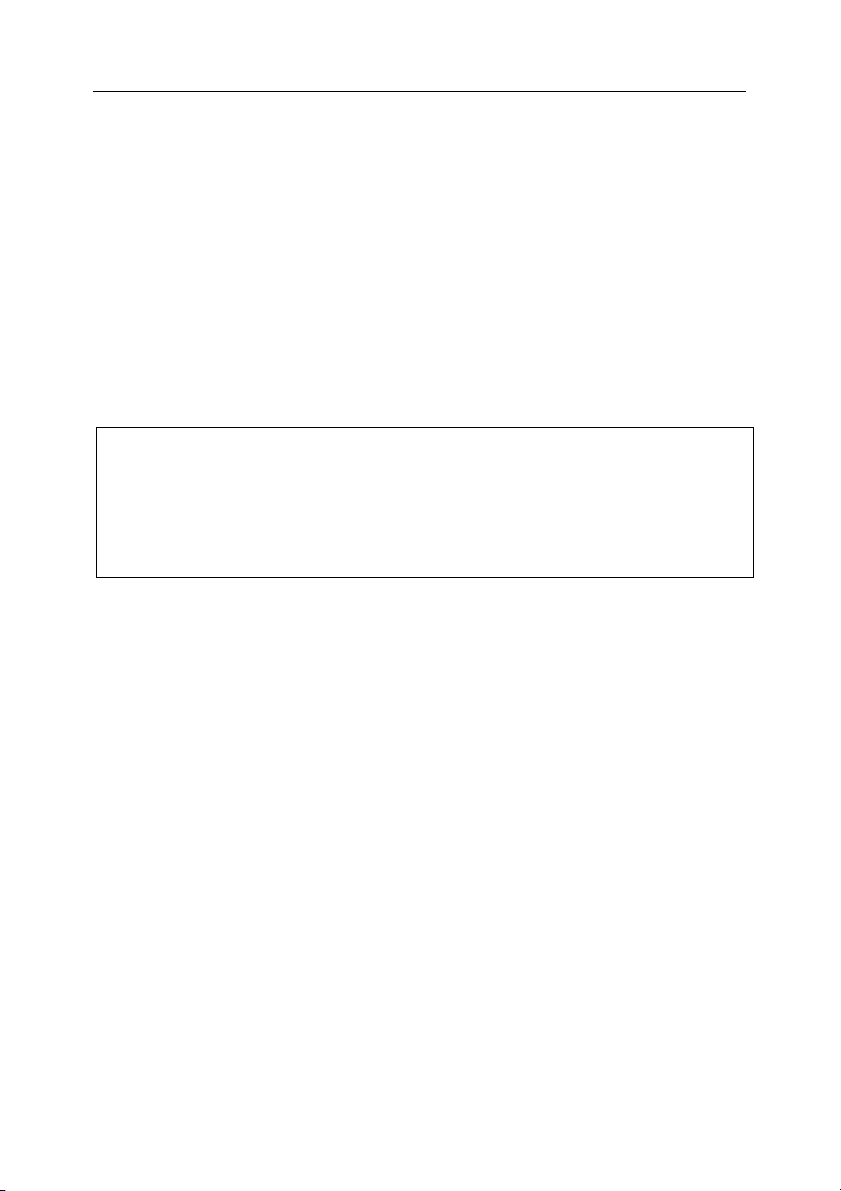
18 Kaspersky® Anti-Spam 3.0
2.2.2. Контентная фильтрация
Контентная фильтрация используется Kaspersky Anti-Spam при анализе
содержимого почтовых сообщений. При этом с использованием технологий
искусственного интеллекта анализируется содержание самого письма
(включая заголовок Subject), а также вложений (прикрепленных файлов) в
следующих форматах:
• текстовый: plain text (ASCII, не multibyte);
• HTML (2.0, 3.0, 3.2, 4.0, XHTML 1.0);
• Microsoft Word (версии 6.0, 95/97/2000/XP);
• RTF.
Задача фильтрации спама состоит в том, чтобы снизить количество
нежелательной корреспонденции в почтовых
Стопроцентное обнаружение нежелательной корреспонденции не может
быть гарантировано в частности и потому, что слишком жесткие критерии
неизбежно привели бы к отфильтровыванию части полезной
корреспонденции.
Для обнаружения спам-писем используются три группы методов:
• Сравнение текста сообщения с семантическими образами
различных категорий (на основе поиска в теле письма ключевых
терминов (слов и словосочетаний) и их последующего
вероятностного анализа). Этот метод обеспечивает эвристический
поиск характерных фраз и оборотов в тексте.
• Нечеткое сравнение анализируемого сообщения с набором
сообщений-образцов путем сопоставления их cигнатур. Этот метод
позволяет выявлять модифицированные спам-сообщения.
• Анализ графических вложений.
Все данные, используемые Kaspersky Anti-Spam для контентной
фильтрации, – рубрикатор (иерархический список категорий), образцы
писем, характерные термины и т. п. – хранятся в базах Kaspersky Anti-
Spam.
ящиках пользователей.
Page 19
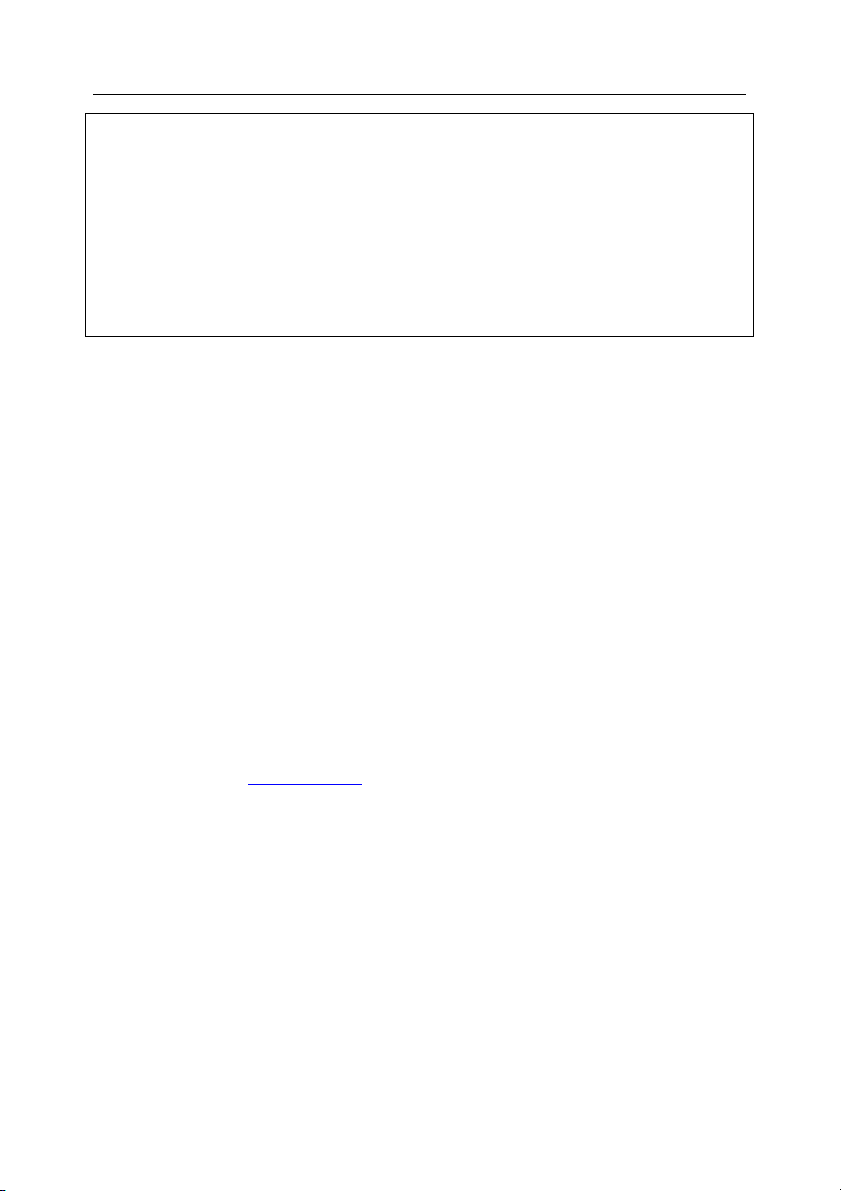
Архитектура Kaspersky Anti-Spam 19
Группа спам-аналитиков «Лаборатории Касперского» ведет постоянную
работу по пополнению и совершенствованию баз Kaspersky Anti-Spam,
поэтому рекомендуется регулярно обновлять базы (см. п. 4.4 на стр. 55).
Также вы можете пересылать в «Лабораторию Касперского» образцы спамсообщений, которые не были распознаны Kaspersky Anti-Spam, а также
образцы писем, которые были ошибочно классифицированы как спам.
Ваши данные помогут нам совершенствовать
оперативно реагировать на новые виды рассылок спама. Подробнее о
пересылке образцов писем см. Приложение B на стр. 127.
базы Kaspersky Anti-Spam и
2.2.3. Проверки с помощью внешних
сервисов
Помимо анализа текста и заголовков письма Kaspersky Anti-Spam
позволяет выполнить ряд следующих проверок с помощью внешних
сетевых сервисов:
• проверка наличия IP-адреса отправителя письма в DNS (reverse DNS
lookup);
• проверка наличия IP-адреса отправителя в одном или нескольких
сервисах DNSBL (DNS-based black hole list);
• проверка отправителя письма на предмет соответствия его адреса
политике SPF (Sender Police Framework) для домена, с почтового
сервера которого отправлено
• проверка ссылок, содержащихся в почтовом сообщении, на наличие
в базе спам-адресов с помощью сервиса SURBL (Spam URL Realtime
Blocklists – www.surbl.org);
• распознавание электронных сообщений с помощью технологии UDS
(Urgent Detection System).
Все перечисленные выше проверки, за исключением UDS-проверок,
основаны на использовании протокола DNS и, как правило, не требуют
дополнительных настроек сети.
данное письмо;
Page 20
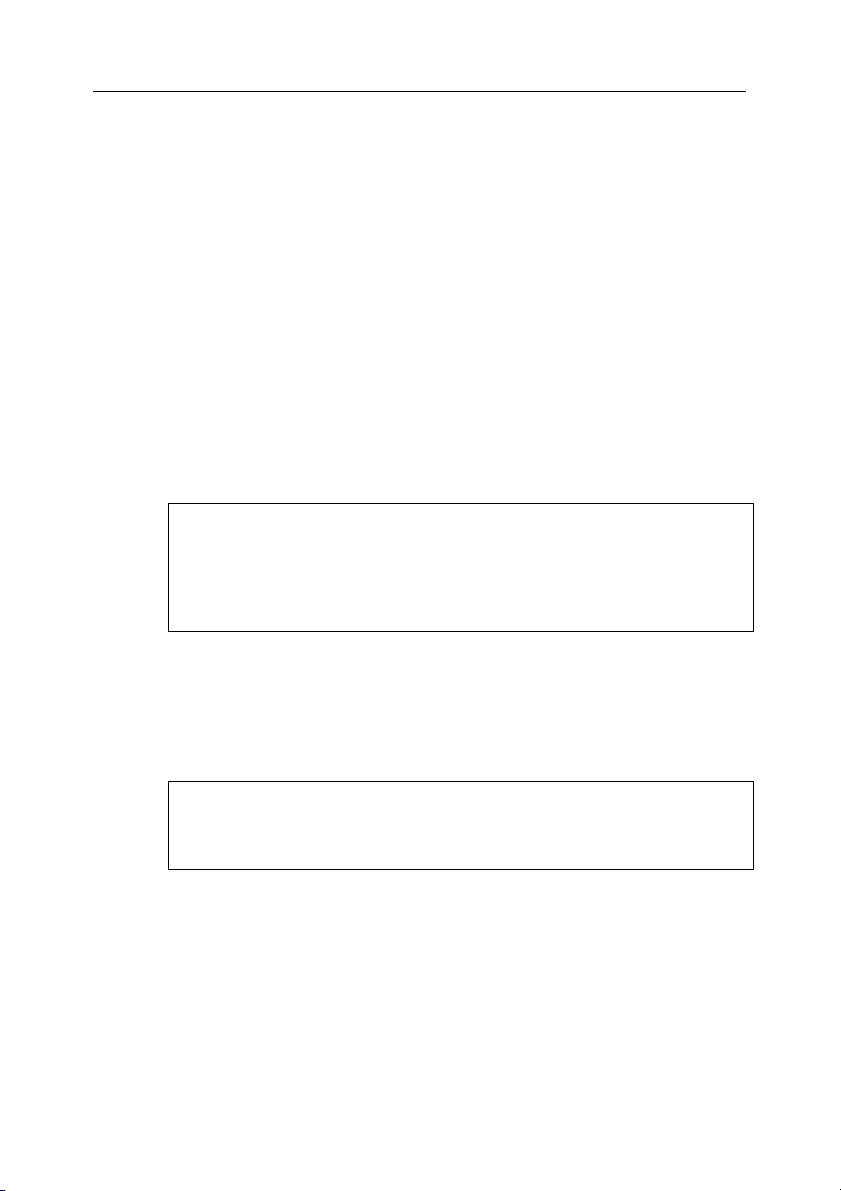
20 Kaspersky® Anti-Spam 3.0
2.2.4. Технология Urgent Detection
System
Технология Urgent Detection System представляет собой оригинальную
технологию обнаружения рассылок спама, разработанную и
поддерживаемую «Лабораторией Касперского». Принципы действия данной
технологии следующие:
• Из анализируемого письма выделяется набор признаков, при
помощи которых выполняется идентификация сообщения. В набор
признаков может быть включена информация из заголовков,
фрагменты текста и другая информация об обрабатываемом
письме.
• Используя полученные признаки, сервер фильтрации формирует
компактный UDS-запрос и пересылает его на один из UDS-серверов
«Лаборатории Касперского».
Поскольку на внешние серверы не передается никаких данных,
позволяющих восстановить адресатов или текст
обрабатываемого письма, использование данного метода не
несет никакой угрозы безопасности и конфиденциальности ваших
данных.
• На UDS-сервере производится проверка полученного запроса по
базе известных спам-рассылок. В случае если запрос соответствует
одной из известных рассылок, на сервер фильтрации отправляется
сообщение о том, что данное письмо с большой вероятностью
является спамом. Данная информация учитывается при присвоении
статуса сообщению.
Технология UDS позволяет фильтровать известные
спам-рассылки, не дожидаясь
Spam.
Взаимодействие сервера фильтрации с UDS-серверами «Лаборатории
Касперского» выполняется по проколу UDP, для связи используется порт
7060. Для использования UDS сервер фильтрации должен иметь
возможность устанавливать исходящие соединения на данный порт.
Информация о дост упных UDS-серверах содержится в базах Kaspersky
Anti-Spam. Выбор конкретного UDS-сервера, с помощью которого будет
производиться анализ писем, производится автоматически на основе
анализа времени
ответа доступных UDS-серверов.
обновления баз Kaspersky Anti-
Page 21
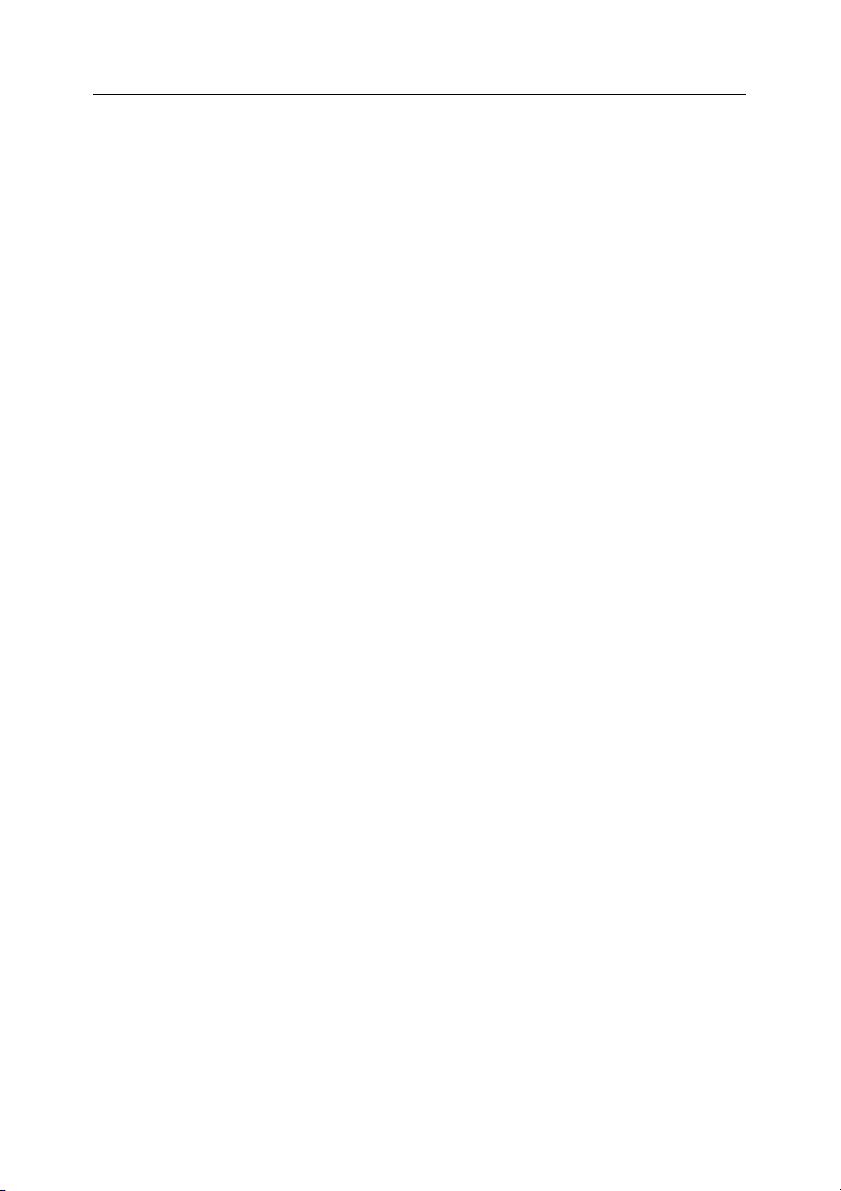
Архитектура Kaspersky Anti-Spam 21
2.3. Результаты распознавания и
действия над сообщениями
Результатом анализа является присвоение почтовому сообщению одного
из следующих статусов:
• Spam – письмо распознано как спам с высокой степенью
достоверности.
• Probable Spam – письмо содержит некоторые признаки спамсообщения, однако не может быть однозначно классифицировано
как спам.
• Formal – письмо является формальным сообщением, например,
уведомлением почтового сервера о доставке или невозможности
доставки
категории относятся сообщения, автоматически рассылаемые
почтовыми программами. Такие сообщения, как правило, не
считаются спамом.
• Trusted – письмо получено из доверенных источников, например, с
внутренних почтовых серверов. Список доверенных источников
(«белый» список отправителей) создается администратором. Также
статус Trusted присваивается сообщениям, адресованным
пользователям, для
почтовых сообщений на спам отключена.
• Blacklisted – письмо получено с почтового адреса, содержащегося в
«черном» списке отправителей. «Черный» список отправителей
создается администратором.
• Not detected – письмо не распознано как спам-сообщение.
Каждому почтовому сообщению может быть присвоен лишь один из
перечисленных статусов. Статус, присвоенный письму в результате
проверки, записывается в специальный заголовок X-Spamtest-Status-
Extended. Подробнее о заголовках, добавляемых к сообщению в
результате фильтрации, см. п. A.5 на стр. 121.
После распознавания к почтовому сообщению может быть применено одно
из следующих действий:
• принять сообщение;
• перенаправить сообщение или его копию на другой адрес;
• поставить текстовую метку в поле
почты, или о зараженности письма вирусом. К данной
которых в групповой политике проверка
темы сообщения;
Page 22
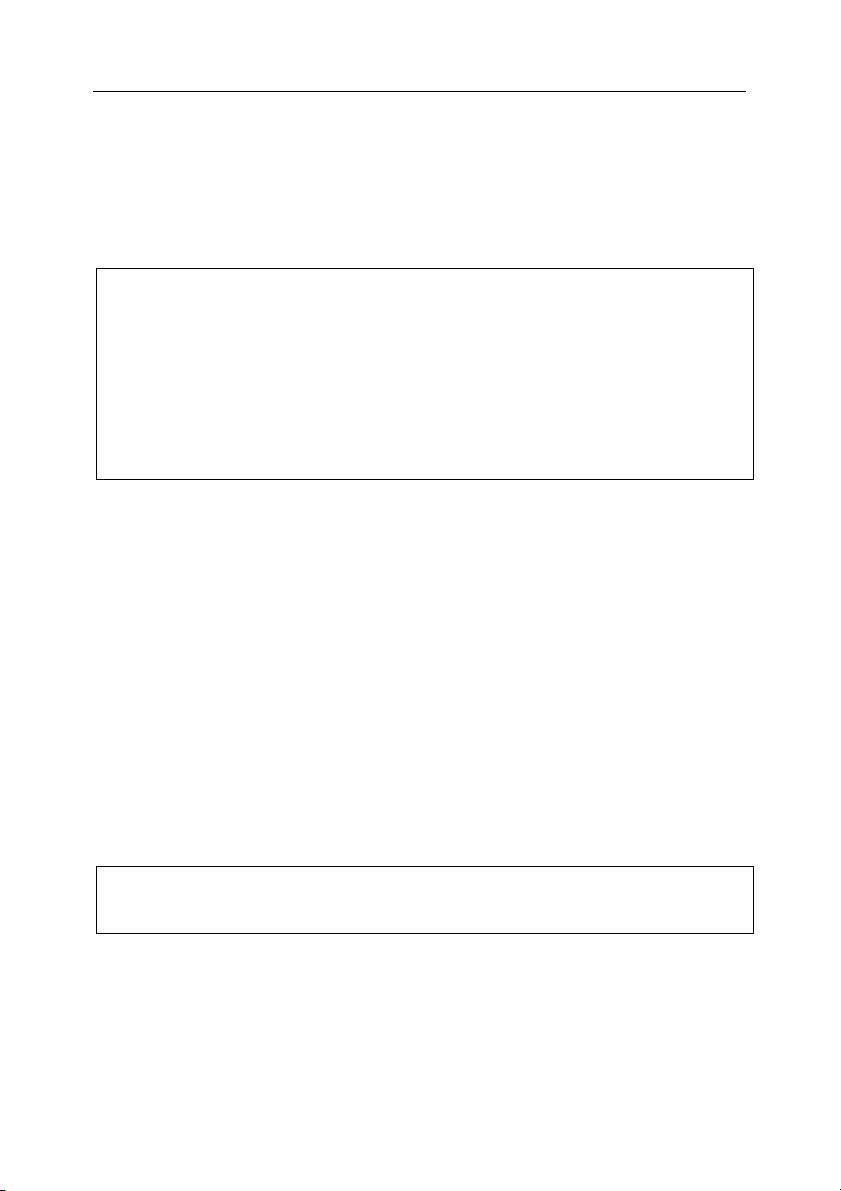
22 Kaspersky® Anti-Spam 3.0
• добавить специальный заголовок в сообщение;
• удалить сообщение;
• отклонить прием сообщения.
Администратор системы может определить, какое из перечисленных
действий будет выполняться над сообщениями с определенным статусом.
Безусловным приоритетом системного администратора при настройке
продукта должно быть сохранение всей полезной корреспонденции,
поскольку потеря одного важного письма может принести конечному
пользователю значительно
несанкционированных писем. Во избежание потери нужной
корреспонденции рекомендуется применять к письмам,
охарактеризованным по результатам контентного анализа как спам или
возможный спам, только мягкие способы обработки. Например,
дописывать в поле темы письма текстовую метку [!! SPAM].
больший вред, чем получение десятков
2.4. Базы Kaspersky Anti-Spam
Распознавание сообщений, содержащих спам, производится на основании
данных регулярно обновляемых баз Kaspersky Anti-Spam. Базы Kaspersky
Anti-Spam включают в себя наборы правил, термины и сигнатуры
сообщений, используемые в процессе фильтрации.
Базы Kaspersky Anti-Spam загружаются с серверов обновлений
«Лаборатории Касперского» с помощью модуля обновления. При этом для
сокращения объема загружаемой информации, при каждом обращении к
серверу система обновлений
файлов.
Поскольку каждый день появляются новые образцы спам-сообщений, для
нормальной работы продукта необходимо постоянно поддерживать базы
Kaspersky Anti-Spam в актуальном состоянии. Рекомендуемый период
обновления: каждые двадцать минут.
выполняет загрузку только обновившихся
Не забудьте обновить базы Kaspersky Anti-Spam сразу после установки
продукта на ваш компьютер!
2.5. Политики фильтрации
Политики фильтрации применяются Kaspersky Anti-Spam для определения
используемых методов распознавания спама, выполняемых над
Page 23
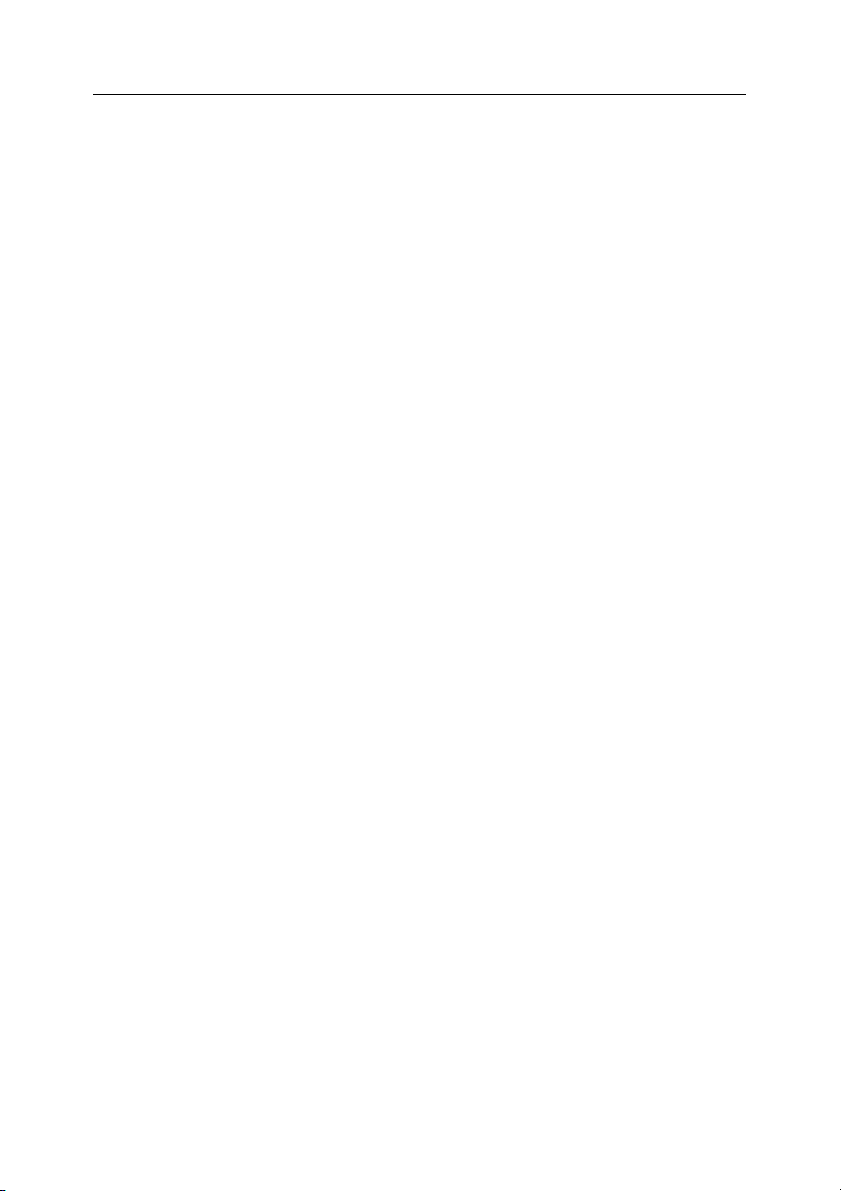
Архитектура Kaspersky Anti-Spam 23
сообщениями действий, а также «черного» и «белого» списков
отправителей.
Продукт использует двухуровневую систему политик фильтрации,
состоящую из общей политики фильтрации и групповых политик
фильтрации. Общая политика фильтрации содержит общие для всех групп
настройки: методы, применяемые при распознавании сообщений, «черный»
и «белый» списки отправителей. Групповые политики, помимо
перечисленных настроек, определяют также действия
сообщениями в зависимости от их статуса.
Прежде чем переходить к настройке групповых политик, администратору
необходимо создать группы, характеризующиеся списком адресов
получателей сообщений.
Применение политик продуктом осуществляется согласно следующему
правилу: общая политика фильтрации определяет значение настроек по
умолчанию для всех групп, в то время как настройки групповых политик
могут
либо наследовать эти значения, либо переопределять их. Так,
например, для группы пользователей, требующих более жесткую
фильтрацию почтовых сообщений, могут быть усилены методы
распознавания спама и выставлены более жесткие действия.
Набор настроек параметров распознавания тесно связан со свойствами баз
Kaspersky Anti-Spam и может расширяться и изменяться по мере
возникновения новых видов рассылок спама
мере обновления баз Kaspersky Anti-Spam соответствующие настройки
будут добавляться в интерфейс Центра управления Kaspersky Anti-Spam.
и правил их распознавания. По
, выполняемые над
2.6. Центр управления
Центр управления (Control center) представляет собой веб-приложение,
позволяющее администратору контролировать работу и настраивать
Kaspersky Anti-Spam.
Центр управления обеспечивает выполнение следующих задач:
• мониторинг тек ущего состояния продукта и его отдельных
компонентов;
• установка ключей и управление списком защищаемых доменов;
• отображение и экспорт статистики по обработанным сообщениям;
• управление общей и групповыми политиками
• настройка сервера фильтрации и других компонентов продукта.
фильтрации спама;
Page 24
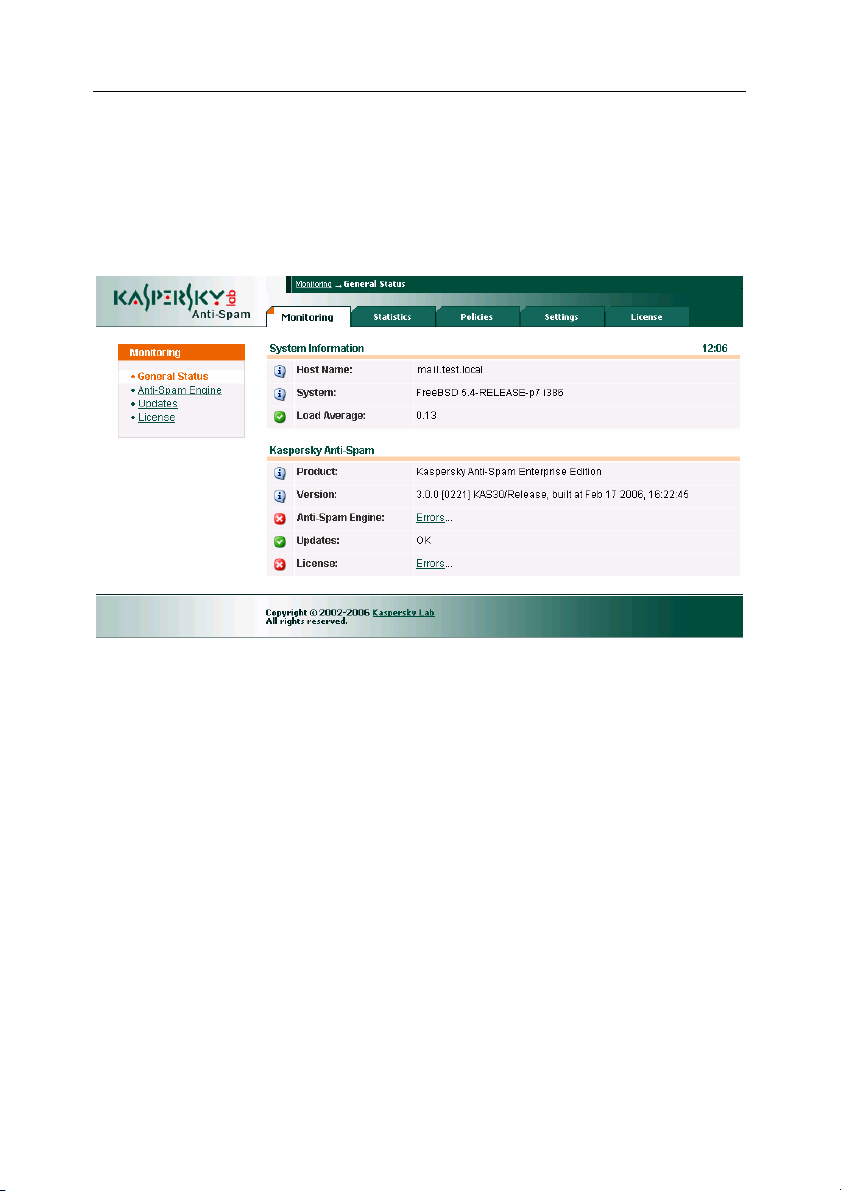
24 Kaspersky® Anti-Spam 3.0
2.7. Мониторинг
Для контроля состояния сервера фильтрации спама в Kaspersky Anti-Spam
входит модуль мониторинга.
Информация о состоянии системы выводится в разделе Monitoring Центра
управления.
Рисунок 2. Раздел Monitoring Центра управления
Данный раздел содержит параметры, контролируемые системой
мониторинга, а также сообщения модулей продукта, на основе которых вы
можете анализировать текущее состояние компонентов Kaspersky
Anti-Spam.
Также в процессе работы система мониторинга создает уведомления и
отчеты. Скрипт мониторинга запускается периодически и, в случае
обнаружения неполадок в работе системы, отправляет администратору
системы сообщение с данными о
отправляются однократно в момент обнаружения проблемы, за счет чего
выполняется оперативное оповещение о ситуациях, требующих
вмешательства администратора.
В дальнейшем, если неполадка не будет устранена, система мониторинга
будет присылать ежедневные отчеты со сводкой всех выявленных, но не
устраненных проблем.
Адрес электронной почты, на который система мониторинга будет
отправлять сообщения, настраивается с помощью Центра управления.
выявленных проблемах. Сообщения
Page 25
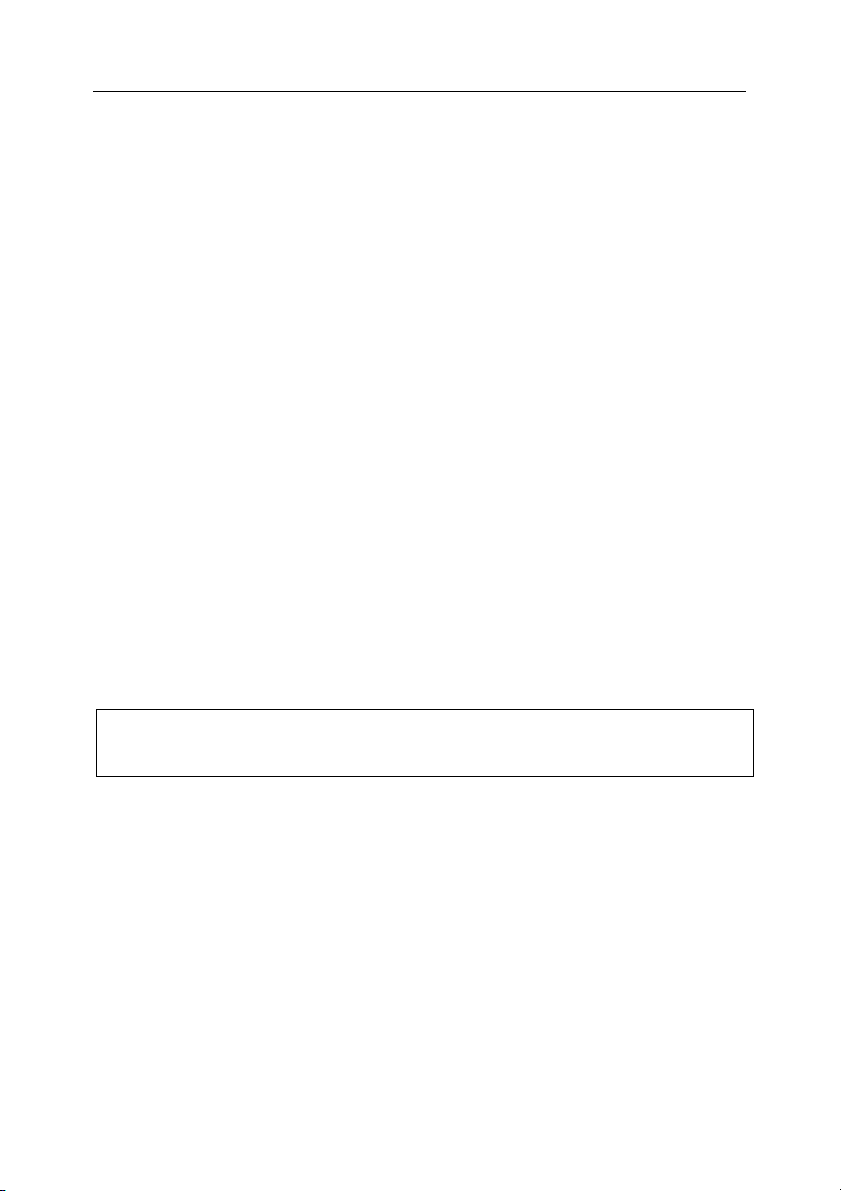
ГЛАВА 3. УСТАНОВКА
KASPERSKY ANTI-SPAM
Данный раздел содержит сведения о процессе установки программы,
интеграции клиентских модулей с почтовым сервером, а также настройке
доступа к основному инструменту управления программой – Центру
управления.
3.1. Подготовка к установке
Прежде чем приступить к установке Kaspersky Anti-Spam:
• убедитесь, что система соответствует аппаратным и программным
требованиям для установки Kaspersky Anti-Spam (см. п. 1.3 на стр. 9);
• убедитесь, что в вашем распоряжении имеется ключ для продукта
Kaspersky Anti-Spam 3.0;
• убедитесь, что установлены программы bzip2, perl, which;
• убедитесь, что установленный у вас почтовый сервер функционирует
корректно;
• сохраните резервные
сервера;
• зарегистрируйтесь в системе с правами пользователя root.
копии конфигурационных файлов почтового
Рекомендуется выполнять инсталляцию продукта в период наименьшей
загрузки почтового сервера.
Установка Kaspersky Anti-Spam производится в пять этапов:
1. Установка дистрибутива Kaspersky Anti-Spam.
2. Установка ключа.
3. Интеграция клиентских модулей с почтовым сервером.
4. Настройка HTTP-сервера для доступа к Центру управления.
5. Настройка обновления баз Kaspersky Anti-Spam и использования
сервиса UDS.
В последующих разделах подробно описаны детали каждого из
перечисленных этапов.
Page 26
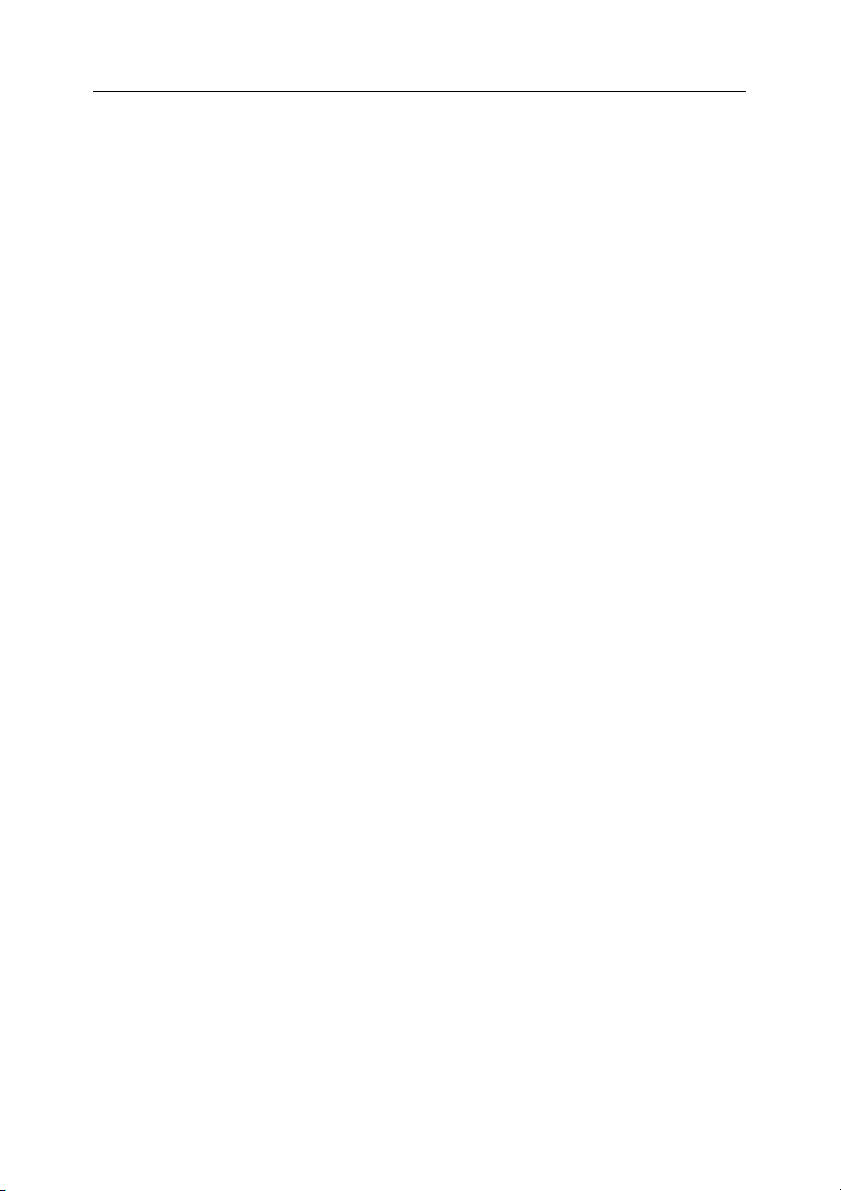
26 Kaspersky® Anti-Spam 3.0
3.2. Установка дистрибутива
Kaspersky Anti-Spam
Дистрибутив Kaspersky Anti-Spam 3.0 распространяется в нескольких
вариантах:
• rpm-пакет для большинства дистрибутивов операционной системы
Linux (RedHat, SuSe, Mandrake, Fedora и др.);
• deb-пакет для дистрибутива Debian;
• tbz-пакеты для разных версий операционной системы FreeBSD.
Использование того или иного инсталляционного пакета связано с
установленной операционной системой.
Для запуска установки Kaspersky Anti-Spam из rpm-пакета в командной
строке введите:
# rpm –i kas-3-<версия дистрибутива>.i386.rpm
Для запуска установки
строке введите:
# dpkg –i kas-3-<версия дистрибутива>.i386.deb
Для запуска установки Kaspersky Anti-Spam из tbz-пакета в командной
строке введите:
# pkg_add kas-3-<версия дистрибутива>.tbz
В процессе установки выполняются следующие действия:
• создание пользователя и группы mailflt3, с правами которых будет
запускаться Kaspersky Anti-Spam;
• установка всех программ, входящих в состав Kaspersky Anti-Spam, в
каталог /usr/local/ap-mailfilter3;
• создание и
мастер-процесса фильтрации (ap-process-server), SPF-демона
(ap-spfd), модуля лицензирования (kas-license) и HTTP-сервера
(kas-thttpd) при загрузке операционной системы;
• запуск необходимых программ и сервисов;
• создание сron-задачи пользователя mailflt3 для автоматического
запуска скрипта загрузки обновлений баз Kaspersky Anti-Spam, а
также скрипта мониторинга работы сервера фильтрации.
Kaspersky Anti-Spam из deb-пакета в командной
установка скрипта, выполняющего автоматический запуск
Page 27
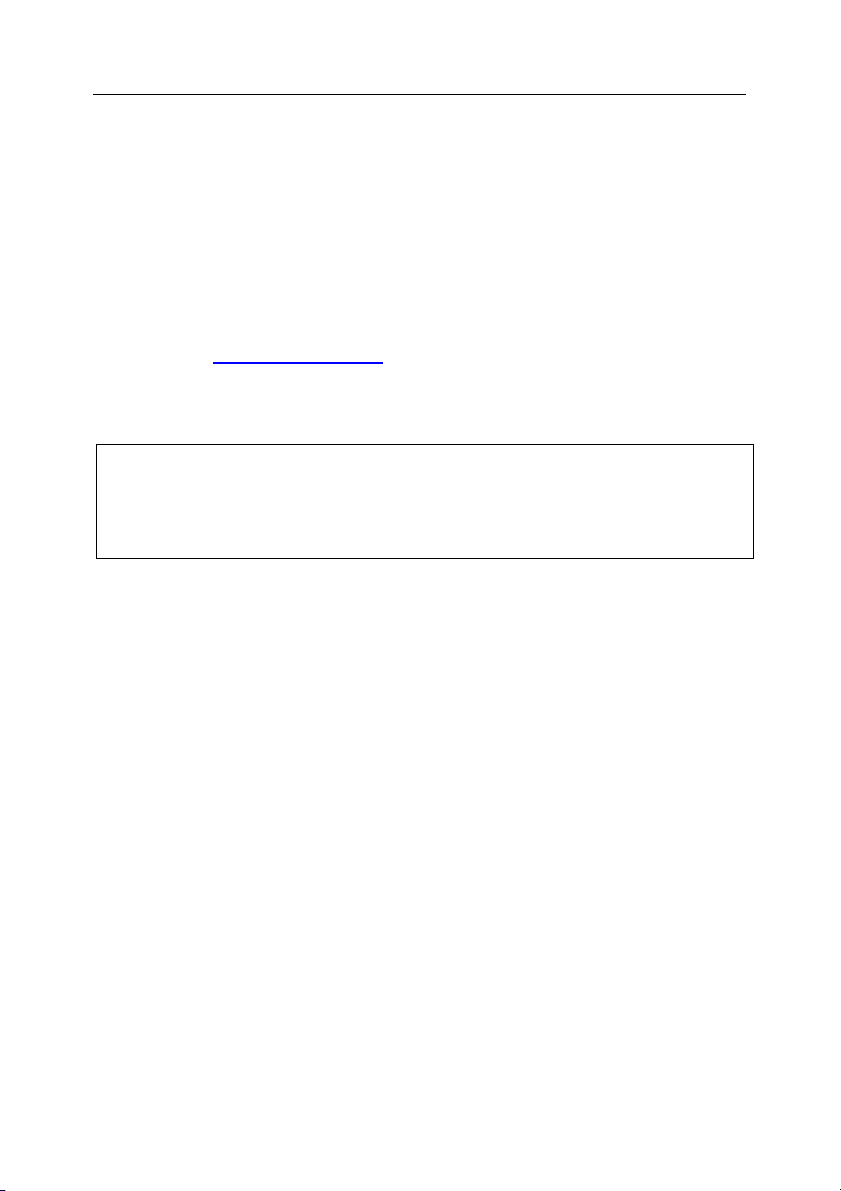
Установка Kaspersky Anti-Spam 27
Завершив установку сервера фильтрации, установите ключ и выполните
интеграцию почтового сервера с Kaspersky Anti-Spam.
3.3. Настройка доступа к Центру
управления
По завершении процесса установки производится запуск сервиса
kas-thttpd, открывающего локальный доступ к Центру управления. По
умолчанию использутся следующие настройки Центра управления:
• адрес: http://127.0.0.1:3080/
• имя пользователя: admin.
• пароль: admin.
Обязательно измените имя пользователя и пароль для доступа к Центру
управления после установки Kaspersky Anti-Spam. Использование
стандартных значений создает угрозу безопасности вашей системы.
Также рекомендуется сменить порт подключения к Центру управления.
Имя пользователя и пароль сохраняются в каталоге cgi-скриптов Центра
управления /usr/local/ap-mailfilter3/control/www/ в файле .htpasswd.
Создание нового пользователя или изменение уже существующего пароля
производится с помощью утилиты kas-htpasswd, входящей в состав
Kaspersky Anti-Spam. При запуске данной утилиты необходимо указать путь
к файлу, содержащему пароли, а также имя создаваемого пользователя
или пользователя, чей пароль
# /usr/local/ap-mailfilter3/bin/kas-htpasswd /usr/local/\
ap-mailfilter3/control/www/.htpasswd <имя пользователя>
После ввода указанной команды вам будет предложено ввести пароль для
указанного пользователя.
Для того чтобы создать новый файл для хранения пароля указанного
пользователя, используйте ключ командной строки –c:
# /usr/local/ap-mailfilter3/bin/kas-htpasswd –с \
/usr/local/ap-mailfilter3/control/www/.htpasswd \
<имя пользователя>
Изменения пароля вступают в силу сразу же после модификации файла
.htpasswd.
.
необходимо изменить:
Page 28
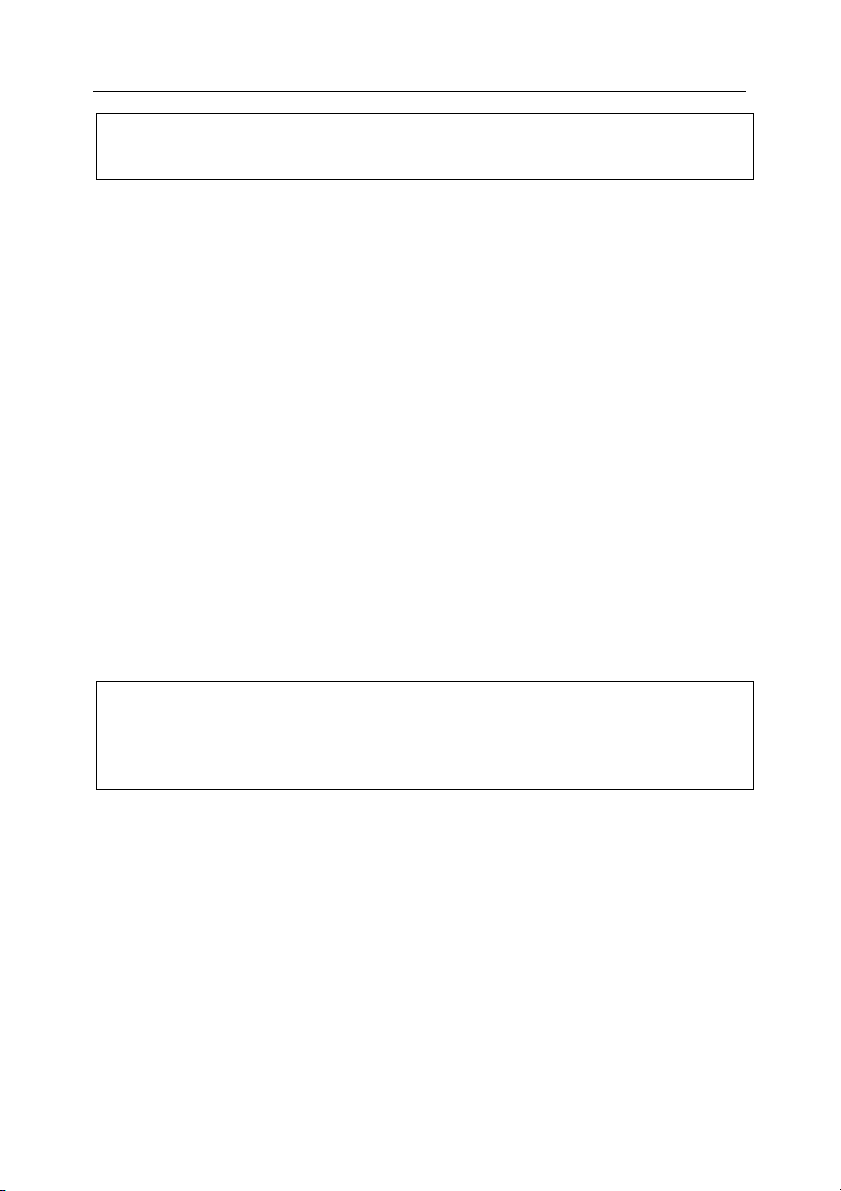
28 Kaspersky® Anti-Spam 3.0
Пароли доступа к Центру управления хранятся в файле .htpasswd в
зашифрованном виде.
Интерфейс и номер порта подключения к Центру управления задаются в
конфигурационном файле /usr/local/ap-mailfilter3/etc/kas-thttpd.conf с
помощью параметров host и port соответственно. Например, значения:
host=0.0.0.0
port=3080
определяют, что Центр управления ожидает подключение на порт 3080 на
всех интерфейсах сервера. По умолчанию доступ к Центру управления
возможен лишь с сервера, на котором установлен Kaspersky Anti-Spam
(параметру host
После изменения номера порта выполните перезагрузку конфигурации
Центра управления. Для дистрибутивов операционной системы Linux
выполните команду:
# /etc/init.d/kas3-control-center restart
Для операционной системы FreeBSD выполните команду:
# /usr/local/etc/rc.d/kas3-control-center.sh restart
присвоено значение 127.0.0.1).
3.4. Установка ключа
Ключ поставляется вместе с дистрибутивом Kaspersky Anti-Spam.
Если по каким-либо причинам в вашем распоряжении
нет ключа, обратитесь в Службу технической поддержки «Лаборатории
Касперского» (раздел Сервис / Сайт технической поддержки на сайте
компании).
Для того чтобы установить новый ключ с помощью Центра управления,
выполните следующие действия:
1. При помощи веб-браузера подключитесь к Центру управления,
набрав в адресной строке http://localhost:3080/. В качестве
имени пользователя для подключения укажите admin, в
качестве пароля – admin.
2. Перейдите на страницу управления ключами License →
License Keys.
3. В поле, расположенном в
Install a New License Key, укажите путь к файлу ключа или
нижней части страницы в разделе
Page 29
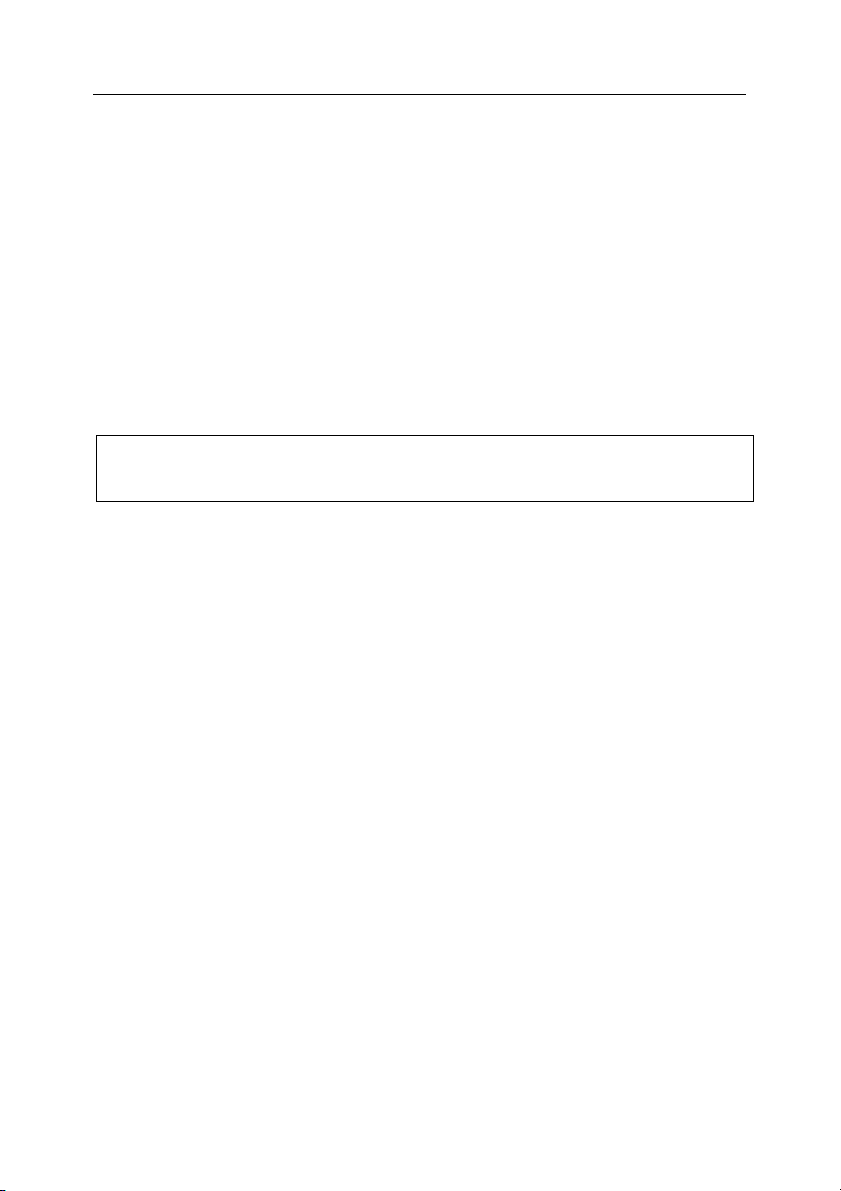
Установка Kaspersky Anti-Spam 29
воспользуйтесь кнопкой Choose для выбора необходимого
файла.
4. Нажмите на кнопку Apply.
Для того чтобы установить новый ключ локально с помощью командной
строки, выполните следующую команду:
# /usr/local/ap-mailfilter3/bin/install-key <key>
где key – путь к файлу, содержащему ключ.
Если ключ не установлен или не действителен, Kaspersky Anti-Spam не
выполняет фильтрацию почты. Работоспособность почтового сервера при
этом не
Необходимо также учитывать то, что фильтрация почты осуществляется
только для пользователей защищаемых доменов.
нарушается, почтовый трафик пропускается без проверки.
Не забудьте перед началом использования Kaspersky Anti-Spam
заполнить список защищаемых доменов. Подробнее см. п. 4.3.4 на стр. 47.
3.5. Интеграция Kaspersky
Anti-Spam c почтовым
сервером
Интеграция Kaspersky Anti-Spam с почтовым сервером заключается в
установке клиентского модуля и внесении соответствующих изменений в
конфигурационные файлы.
Эти действия выполняются автоматически при помощи универсального
скрипта настройки или, если интеграция при помощи универсального
скрипта невозможна (например, в случае использования нестрандартной
конфигурации почтового сервера), при помощи скриптов настройки
конкретного почтового сервера.
Подробная информация о
каждого из поддерживаемых почтовых серверов и об изменениях, которые
вносятся в конфигурационные файлы, приведена в Приложении A.2 на
стр. 89.
Для выполнения интеграции Kaspersky Anti-Spam с почтовым сервером,
установленным на вашем сервере, запустите универсальный скрипт
настройки:
# /usr/local/ap-mailfilter3/bin/MTA-config.pl
способах интеграции клиентских модулей для
Page 30
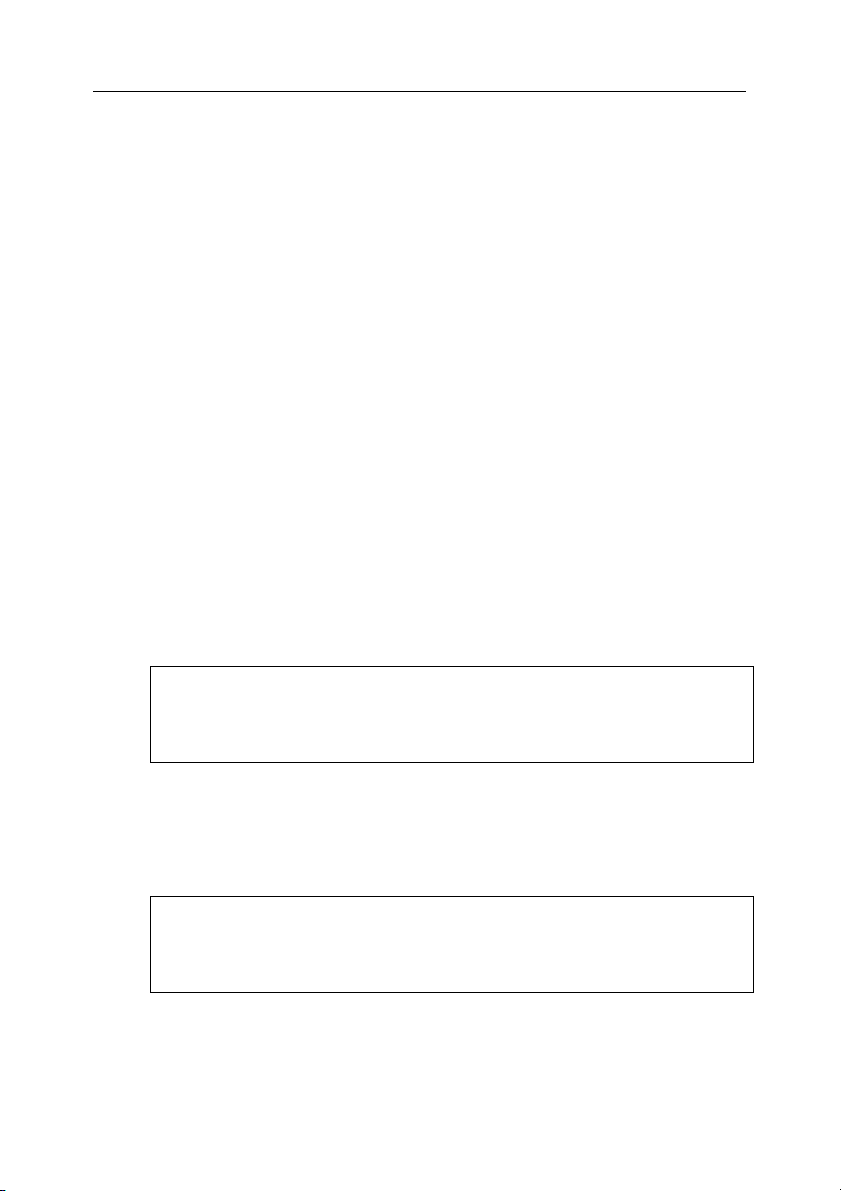
30 Kaspersky® Anti-Spam 3.0
Указанный скрипт определяет тип используемого почтового сервера и
вносит необходимые изменения в его конфигурационные файлы.
Однако, если ваш почтовый сервер установлен или настроен нестандартно,
то скрипт MTA-config.pl может не найти его конфигурационных файлов. В
этом случае воспользуйтесь скриптом настройки конкретного почтового
сервера:
• Для интеграции Kaspersky Anti-Spam с почтовым сервером Sendmail
выполните следующую команду
от имени пользователя root:
# /usr/local/ap-mailfilter3/bin/config-sendmail.pl
<path>
где path – путь к конфигурационному файлу Sendmail.
• Для интеграции Kaspersky Anti-Spam с почтовым сервером Postfix
выполните следующую команду от имени пользователя root:
# /usr/local/ap-mailfilter3/bin/config-postfix.pl
<path>
где path – путь к конфигурационному файлу Postfix master.cf.
• Для интеграции Kaspersky Anti-Spam с почтовым сервером Exim
выполните следующую команду от имени пользователя root:
# /usr/local/ap-mailfilter3/bin/config-exim.pl <path>
где path –
путь к конфигурационному файлу Exim.
Для дистрибутива Debian существует ряд особенностей интеграции
Kaspersky Anti-Spam с почтовым сервером Exim. Для корректной
интеграции используйте скрипт /usr/local/ap-mailfilter3/bin/config-exim-
debian.pl. Подробнее см. п. A.2.4.2 на стр. 99.
• Для интеграции Kaspersky Anti-Spam с почтовым сервером Qmail
выполните следующую команду от имени пользователя root:
# /usr/local/ap-mailfilter3/bin/config-qmail.pl <path>
где path – путь к каталогу Qmail.
Корректная интеграция с почтовым сервером Qmail при помощи
скрипта config-qmail.pl возможна только тогда, когда Qmail
использует учетную запись qmailq и группу qmail (используется по
умолчанию).
Интеграция Kaspersky Anti-Spam с почтовым сервером Exim при помощи
клиентского модуля kas-exim, а также с почтовым сервером Communigate
Pro осуществляется администратором вручную.
Page 31

Установка Kaspersky Anti-Spam 31
Информация об особенностях каждого из клиентских модулей и способах
интеграции подробнее описана в п. A.2 на стр. 89.
Подробнее об отмене интеграции и восстановлении первоначальных
настроек почтовых серверов см. главу 5 на стр. 82.
3.6. Настройка обновления баз
Kaspersky Anti-Spam и
использования сервиса UDS
По умолчанию после установки Kaspersky Anti-Spam обновление баз
Kaspersky Anti-Spam и использование сервиса UDS отключено. Для того
чтобы разрешить обновление баз и использование UDS запустите скрипт
enable-updates.sh:
# /usr/local/ap-mailfilter3/bin/enable-updates.sh
Restarting as mailflt3
Enabling UDS...
uds-rtts finished successfully
Enabling automatic updates...
Install crontab for user mailflt3 - ok
===========================================================
You can adjust automatic updates settings via control
center.
===========================================================
Automatic updates and UDS are now enabled.
Вы также можете воспользоваться интерфейсом Центра управления, для
того чтобы включить обновление баз Kaspersky Anti-Spam (см. п. 4.4 на
стр. 55) и разрешить использование сервиса UDS (см. п. 4.44.5.4 на стр. 64)
Для того
проверить доступность UDS серверов) запустите скрипт uds-rtts.sh с
параметром –a:
# usr/local/ap-mailfilter3/bin/uds-rtts.sh –a
Restarting as mailflt3
uds-rtts: OK, updated 1 records.
uds-rtts: uds.kaspersky-labs.com available rtt=4103
uds-rtts finished successfully.
чтобы проверить работоспособность сервиса UDS (то есть
Page 32
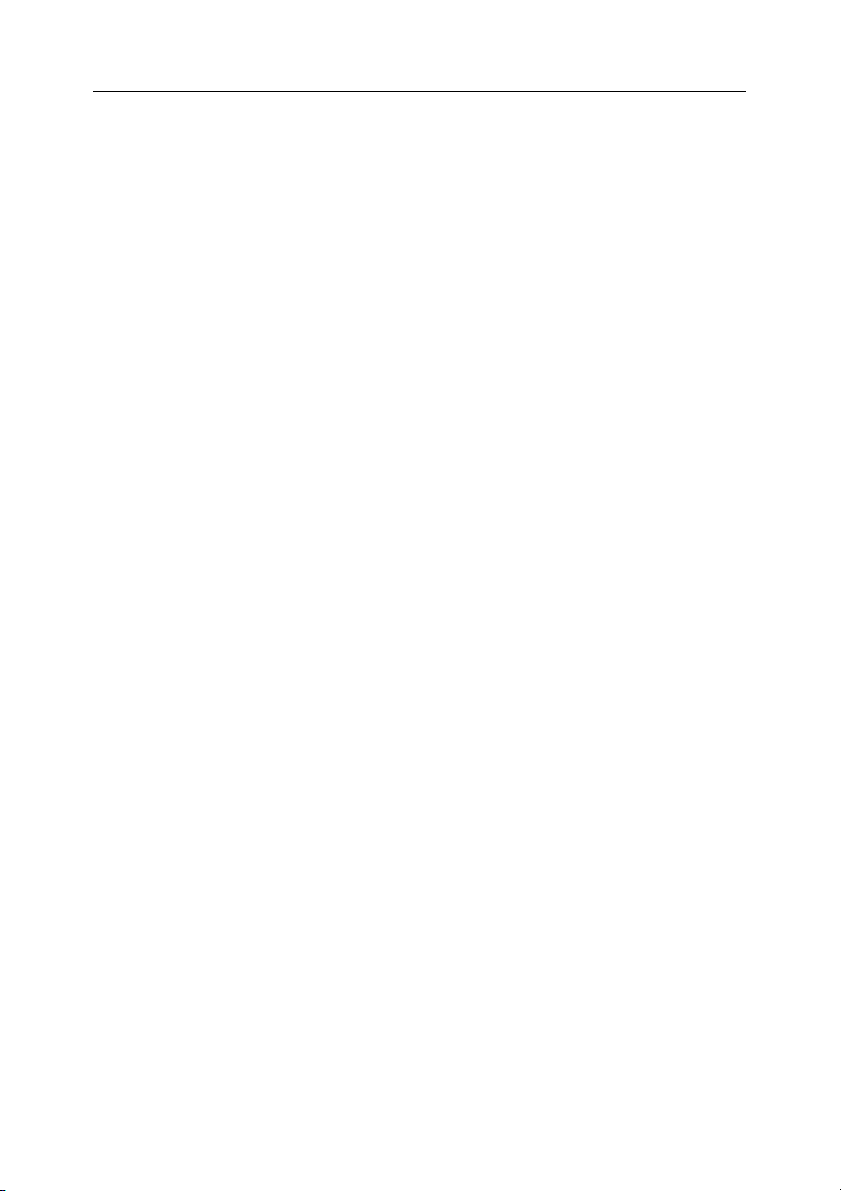
ГЛАВА 4. УПРАВЛЕНИЕ
СЕРВЕРОМ ФИЛЬТРАЦИИ
СПАМА
Посредством Kaspersky Anti-Spam вы можете организовать защиту
почтового трафика от нежелательных рассылок. Система защиты строится
на выполнении задач, в которых сосредоточены основные функциональные
возможности программы. Задачи, реализуемые посредством Kaspersky
Anti-Spam, можно разделить на три основные группы:
• Защита почтового трафика от спама.
• Обновление баз Kaspersky Anti-Spam, используемых для
обнаружения спама.
• Мониторинг работы сервера фильтрации.
Каждая группа включает более частные задачи. В этой главе мы подробно
рассмотрим наиболее характерные из них, которые администратор может
комбинировать и усложнять применительно к потребностям конкретной
организации.
В данной документации описаны настройка и запуск задач локально из
командной строки, а также управление программным продуктом с помощью
Центра управления.
4.1. Запуск и управление
компонентами Kaspersky Anti-
Spam
Запуск основных компонентов сервера фильтрации, к которым относятся
мастер-процесс фильтрации (ap-process-server), модуль лицензирования
(kas-license) и SPF-демон (ap-spfd), при загрузке операционной системы
осуществляется специальным скриптом, название и расположение которого
различно для операционных систем Linux и FreeBSD. Для операционной
системы Linux используется скрипт kas3, расположенный в каталоге
/etc/init.d, а для операционной системы FreeBSD – kas3.sh, расположенный
в каталоге /usr/local/etc/rc.d.
Page 33
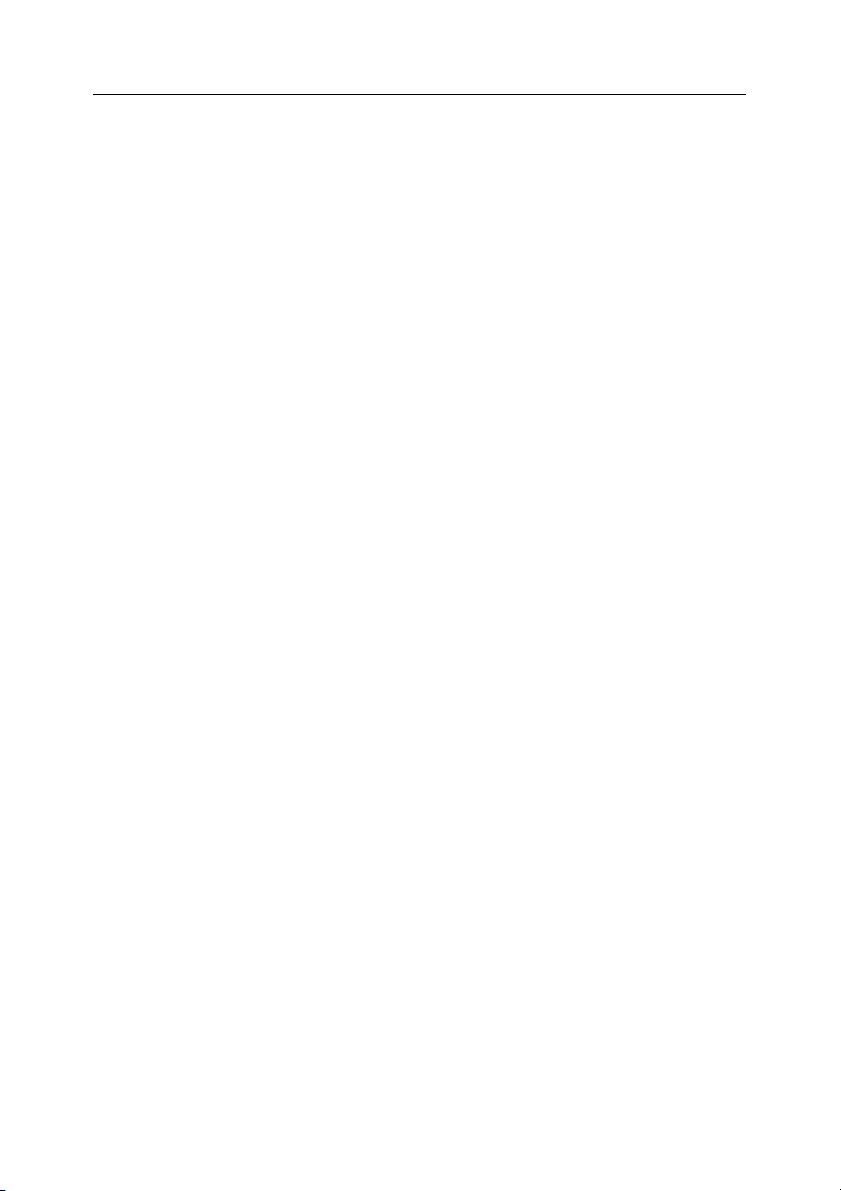
Управление сервером фильтрации спама 33
Указанные скрипты совместно с описанными далее параметрами
командной строки могут быть использованы администратором для запуска,
останова и перезапуска основных компонентов сервера фильтрации:
• start – выполнить запуск основных компонентов сервера
фильтрации;
• stop – завершить работу основных компонентов сервера
фильтрации;
• restart – выполнить перезапуск основных компонентов сервера
фильтрации; данное действие аналогично последовательному
выполнению
Запуск сервиса kas-thttpd, открывающего доступ к Центру управления
Kaspersky Anti-Spam, осуществляется скриптом kas3-control-center (для
операционной системы Linux) и скриптом kas3-control-center.sh (для
операционной системы FreeBSD).
Для того чтобы выполнить запуск, останов или перезапуск сервиса
kas-thttpd, используйте скрипт с параметрами командной строки,
описанными выше для скрипта kas3.
действий stop и start.
4.2. Центр управления Kaspersky
Anti-Spam
Основным средством управления Kaspersky Anti-Spam является Центр
управления. Центр управления представляет собой веб-приложение,
позволяющее выполнять удаленную настройку параметров работы сервера
фильтрации. Данный раздел содержит детальное описание всех элементов
интерфейса приложения.
В верхней части основного окна располагается набор закладок,
используемых для доступа к следующим функциональным разделам
Центра управления:
• Monitoring – раздел, содержащий информацию о состоянии
компонентов серевера фильтрации; эта информация может быть
использована для выявления возникающих неполадок.
• Statistics – раздел, содержащий статистические отчеты,
позволяющие анализировать количество сообщений, обработанных
системой.
• Policies – раздел, используемый для настройки параметров
политики фильтрации спама.
Page 34
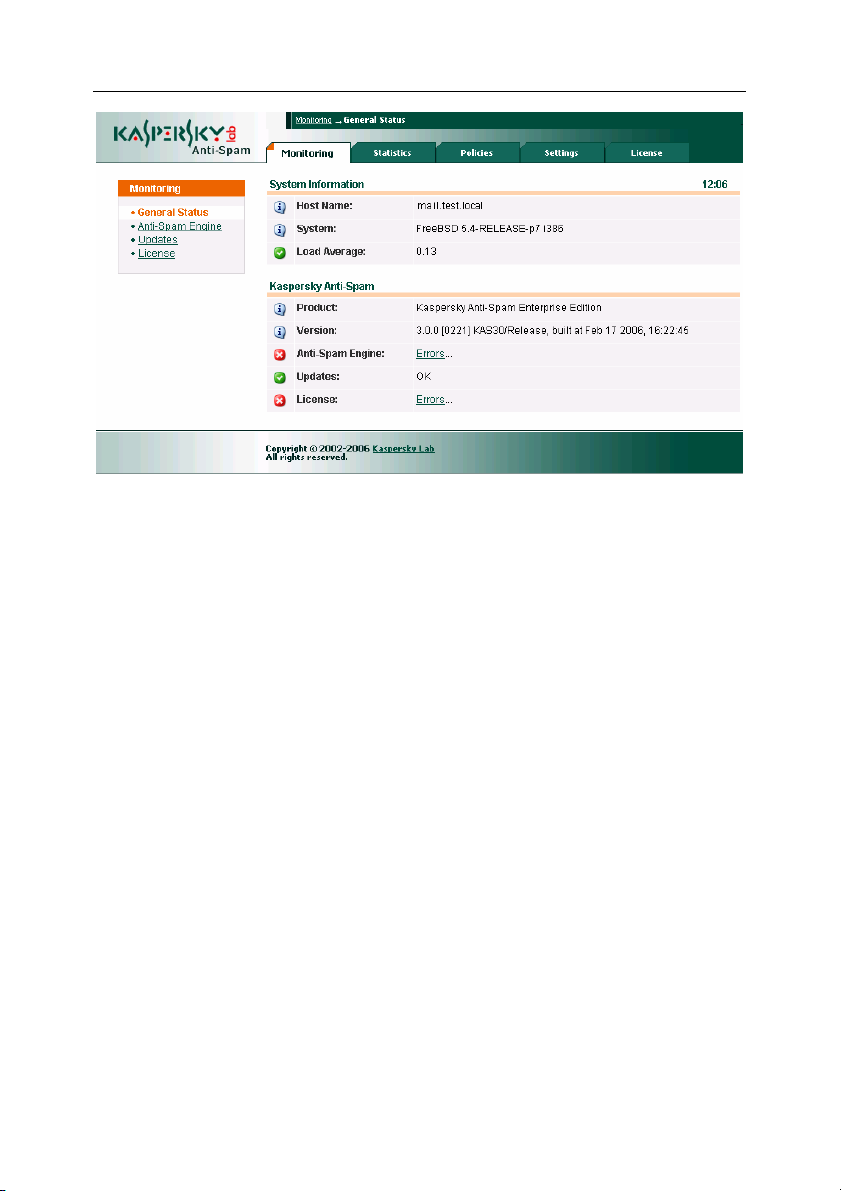
34 Kaspersky® Anti-Spam 3.0
Рисунок 3. Центр управления Kaspersky Anti-Spam
• Settings – раздел, содержащий настройки параметров сервера
фильтрации спама, Центра управления и системы обновления баз
Kaspersky Anti-Spam.
• License – раздел, используемый для управления ключами Kaspersky
Anti-Spam и регистрации пользователей, авторизованных для
администрирования продукта.
В левой части основного окна расположено меню, содержащее список
страниц текущего раздела. Содержимое меню изменяется в зависимости от
выбранного раздела.
Кроме
перечисленных средств навигации в верхней части основного окна
расположена строка адреса, указывающая путь к тек ущей странице в
иерархии разделов Центра управления.
Далее рассматриваются основные задачи, связанные с управлением
сервером фильтрации и отдельными его компонентами.
4.3. Управление политикой
фильтрации
Основной функцией Kaspersky Anti-Spam является обнаружение и
фильтрация нежелательных почтовых сообщений. Система управления
Page 35

Управление сервером фильтрации спама 35
предоставляет мощную систему настроек процесса распознавания спама и
дальнейшей обработки сообщений.
Настройки политики фильтрации сообщений содержатся в разделе Policies
Центра управления.
Меню раздела Policies включает в себя следующие подразделы:
• Common – настройки параметров общей политики фильтрации.
Подраздел включает в себя:
• Default Rules – раздел управления правилами
распознавания спама.
• Black List – раздел управления
отправителей, получение почты от которых блокируется.
• White List – раздел управления «белым» списком адресов
отправителей, почтовые сообщения от которых не проходят
проверку на спам.
• DNS Black Lists – раздел управления списком
используемых сервисов DNSBL.
• Groups – настройки групп пользователей, политик распознавания,
применяемых к отдельным группам и наборов действий над
сообщениями:
•
Group list – раздел управления группами пользователей: создание,
удаление групп, а также запуск редактора свойств группы.
Настройка параметров групповых политик выполняется в редакторе
групповой политики. Запуск редактора осуществляется из окна Group list.
Ссылка Rebuild All Policies
принудительной компиляции политик фильтрации (считыванию и
применению конфигурационных настроек). Принудительная компиляция
может потребоваться, например, для того чтобы обновить настройки
политик фильтрации, если они были некорректно считаны программой.
, расположенная в меню Build, используется для
«черным» списком адресов
4.3.1. Общая политика фильтрации
Настройки параметров политики фильтрации, общей для всех групп,
расположены в разделе Default Rules (см. рис. 4). Для перехода в этот
раздел воспользуйтесь ссылкой Default Rules, расположенной в меню
Common раздела Policies.
Page 36
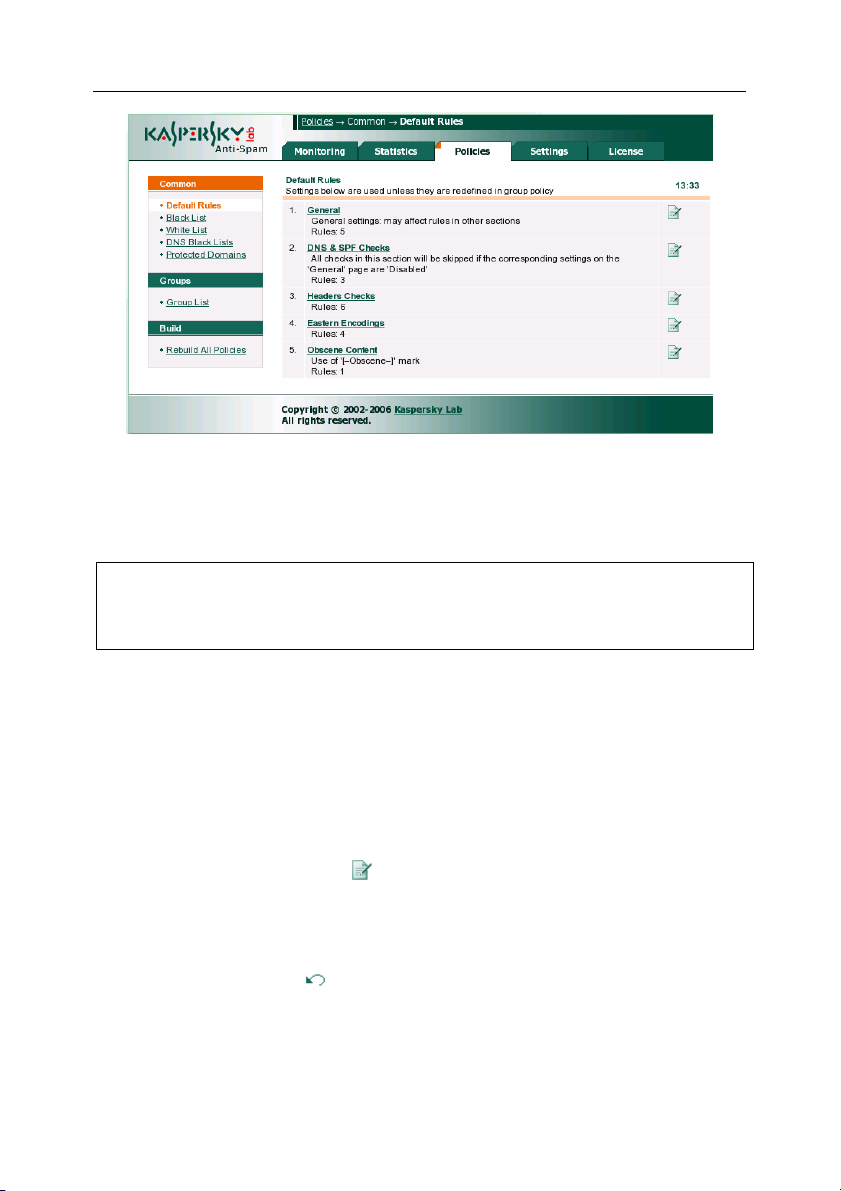
36 Kaspersky® Anti-Spam 3.0
Рисунок 4. Настройки общей политики фильтрации
Настройки правил распознавания спама сгруппированы в разделы по
принципу функциональной близости. Основная страница отображает
список данных разделов.
Набор настроек параметров и функциональных разделов определяется
базами Kaspersky Anti-Spam. При обновлении баз набор разделов и
настроек может меняться.
Помимо названия разделов список разделов содержит следующую
информацию:
• краткое описание раздела;
• общее количество правил в разделе;
• количество правил, модифицированных по сравнению с
первоначальными установками баз Kaspersky Anti-Spam.
Справа от описания каждого из разделов располагается кнопка вызова
редактора правил раздела:
. Для разделов, правила которых были
изменены, данная кнопка выделяется оранжевым цветом. При нажатии на
кнопку выполняется переход к странице редактора политики фильтрации.
Вызов редактора политики осуществляется также по нажатию на названии
функционального раздела. Для отмены внесенных в раздел изменений
воспользуйтесь кнопкой .
Page 37
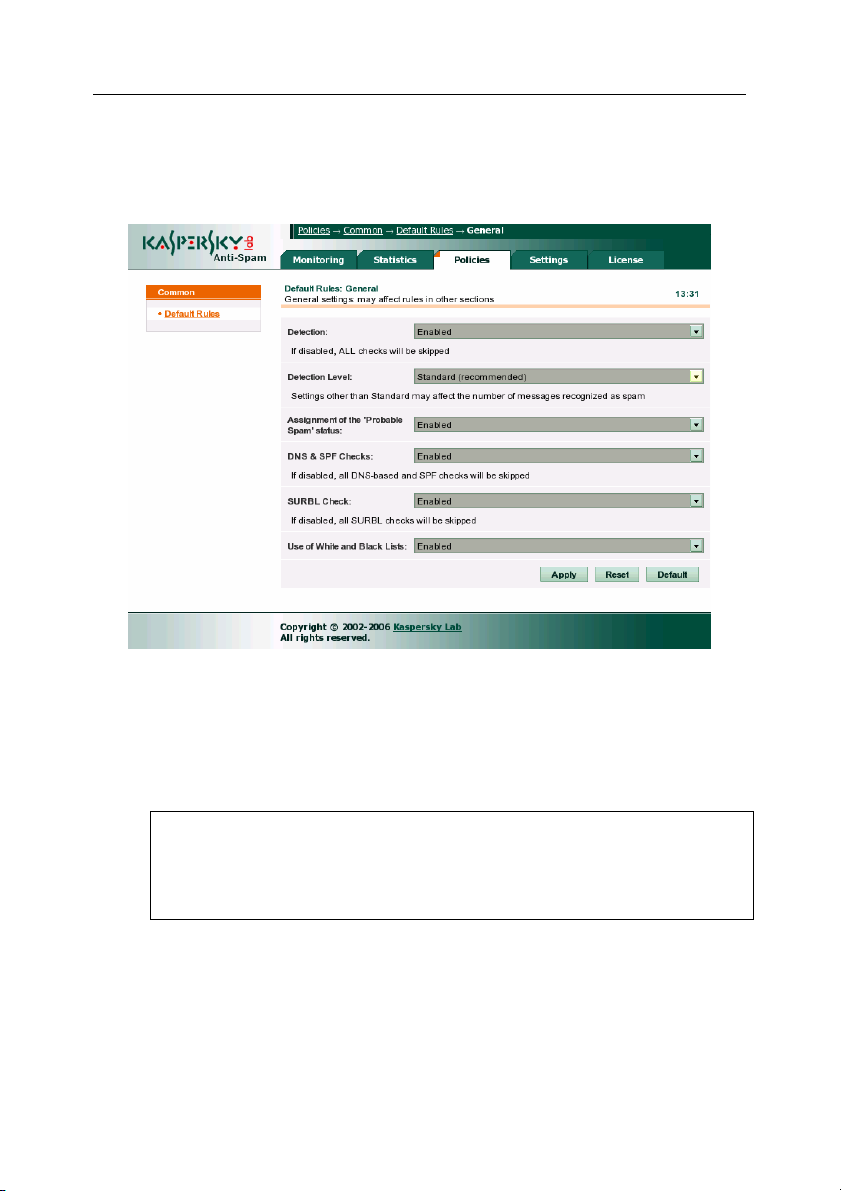
Управление сервером фильтрации спама 37
4.3.1.1. Раздел
Переход к настройке правил раздела General выполняется по нажатию на
названии раздела в списке правил общей политики фильтрации (см. рис. 5).
Рисунок 5. Раздел правил General общей политики фильтрации
General
Раздел General позволяет настраивать следующие параметры:
• Detection – определяет, выполняется ли распознавание сообщений
на наличие спама. Если распознавание отключено, то все сообщения
получают статус Trusted (подробнее о статусах см. п. 2.3 на стр. 21).
Не рекомендуется отключать распознавание на уровне общей
политики. Эта возможность может оказаться полезной при
тестировании продукта, а также
фильтровать спам только для некоторых групп пользователей.
• Detection Level – определяет степень строгости распознавания
спама. Принятие решения о том, является ли сообщение спамом,
производится на основании ряда признаков, выявленных в
сообщении модулем фильтрации. Данная настройка определяет, как
фильтр оценивает данные признаки при присвоении статуса
почтовому сообщению. Политика фильтрации предусматривает
четыре степени строгости: Minimum, Standard, High, Maximum. Чем
в ситуациях, когда требуется
Page 38
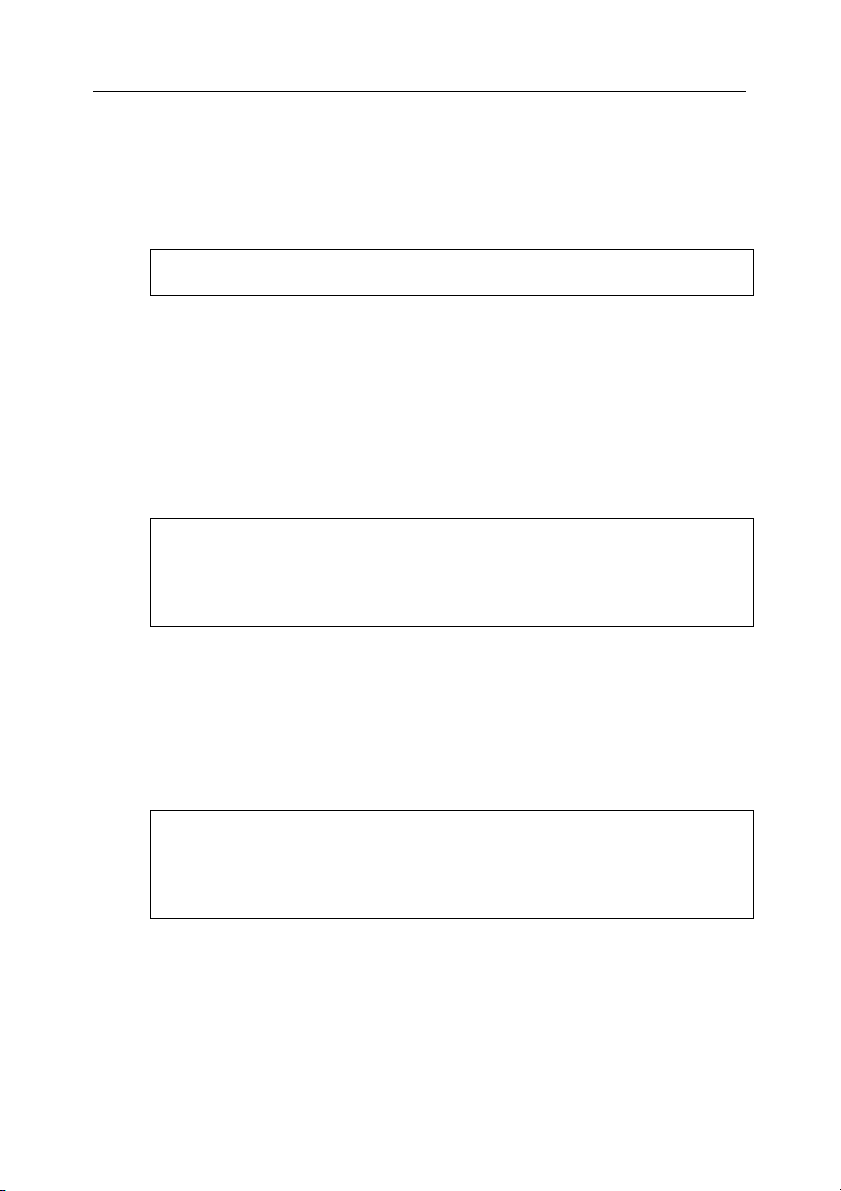
38 Kaspersky® Anti-Spam 3.0
выше степень строгости распознавания, тем меньшее количество
признаков приводит к определению почтового сообщения как
спам-сообщения. На степенях с меньшей строгостью распознавания
тот же набор признаков приведет только к признанию сообщения
подозрительным (статус Probable Spam) или почтовое сообщение
вообще не будет распознано как спам.
Рекомендуется использовать уровень фильтрации Standard.
Более высокая степень строгости фильтрации может использоваться
в том случае, если Kaspersky Anti-Spam не обнаруживает спамсообщения или распознает их как подозрительные (статус Probable
Spam). Однако в этом случае повышается вероятность
возникновения ложных срабатываний, когда нормальное сообщение
распознается как спам.
Более низкая степень строгости ведет к уменьшению вероятности
возникновения ложных срабатываний, но при
этом увеличивается
вероятность обхода фильтра спам-сообщениями.
Помимо степени строгости на результат фильтрации оказывают
влияние также и используемые методы распознавания спама. При
наличии случаев ложного срабатывания следует также обратить
внимание на методы, используемые при распознавании спама.
• Assignment of the 'Probable Spam' status – включение / отключение
назначения статуса Probable Spam. Если параметру присвоено
значение Disable, то Kaspersky Anti-Spam не будет назначать статус
Probable Spam почтовым сообщениям.
• DNS & SPF Checks – проверка информации об отправителе в DNS и
с помощью сервисов, построенных на основе DNS: DNSBL, SPF
и т.д.
Проверки по DNS и сервисам на базе DNS могу т приводить к
существенному замедлению времени обработки сообщений
Отключите этот метод, если его использование приводит к
существенному снижению производительности фильтра.
Параметр определяет использование DNS-сервисов сервером
фильтрации, включение / отключение определенных сервисов
выполняется в разделе DNS & SPF Checks (см. п. 4.3.1.2 на стр. 39).
Подробнее о настройке применения DNSBL-сервисов см. п. 4.3.3 на
стр. 45.
• SURBL Check – использование сервиса SURBL.
.
Page 39

Управление сервером фильтрации спама 39
• Use of White and Black Lists – использование «белого» и «черного»
списков IP-адресов и адресов электронной почты. Подробнее об
использовании «белого» и «черного» списков см. п. 4.3.2 на стр. 43.
Кнопка Apply служит для сохранения настроек параметров. После нажатия
на кнопку происходит сохранение, компиляция политик фильтрации и
перезапуск модуля фильтрации. Таким образом, внесенные изменения
немедленно вступают в
Кнопка Reset возвращает исходные значения параметров
(т.е. производится отмена несохраненных изменений).
Кнопка Default возвращает настройки к значениям, установленным по
умолчанию для баз Kaspersky Anti-Spam. Также для того чтобы установить
силу.
значения по умолчанию, можно воспользоваться кнопкой
расположенной напротив названия раздела в списке правил общей
политики фильтрации.
Для того чтобы вернуться к списку правил общей политики фильтрации,
нажмите кнопку Apply (при этом текущие изменения будут сохранены) либо
воспользуйтесь ссылкой Default Rules
сохранены не будут).
4.3.1.2. Раздел
Раздел DNS & SPF Checks (см. рис. 6) содержит настройки, определяющие
внешние сервисы, используемые для распознавания спама.
Параметры, расположенные в этом разделе, позволяют
включать / отключать использование следующих методов:
• Use of DNSBL services – проверка IP-адреса отправителя по набору
сервисов DNSBL. Список сервисов, используемых для проверки,
настраиваетcя на странице Policies → Common → DNS Black Lists.
Подробнее см. п. 4.3.3 на стр. 45.
• Check ip addresses in DNS
отправителя в DNS (reverse DNS lookup).
• Check SPF Records – проверка IP-адреса отправителя с помощью
технологии SPF.
DNS & SPF Checks
меню Common (при этом изменения
– проверка наличия IP-адреса
,
Page 40
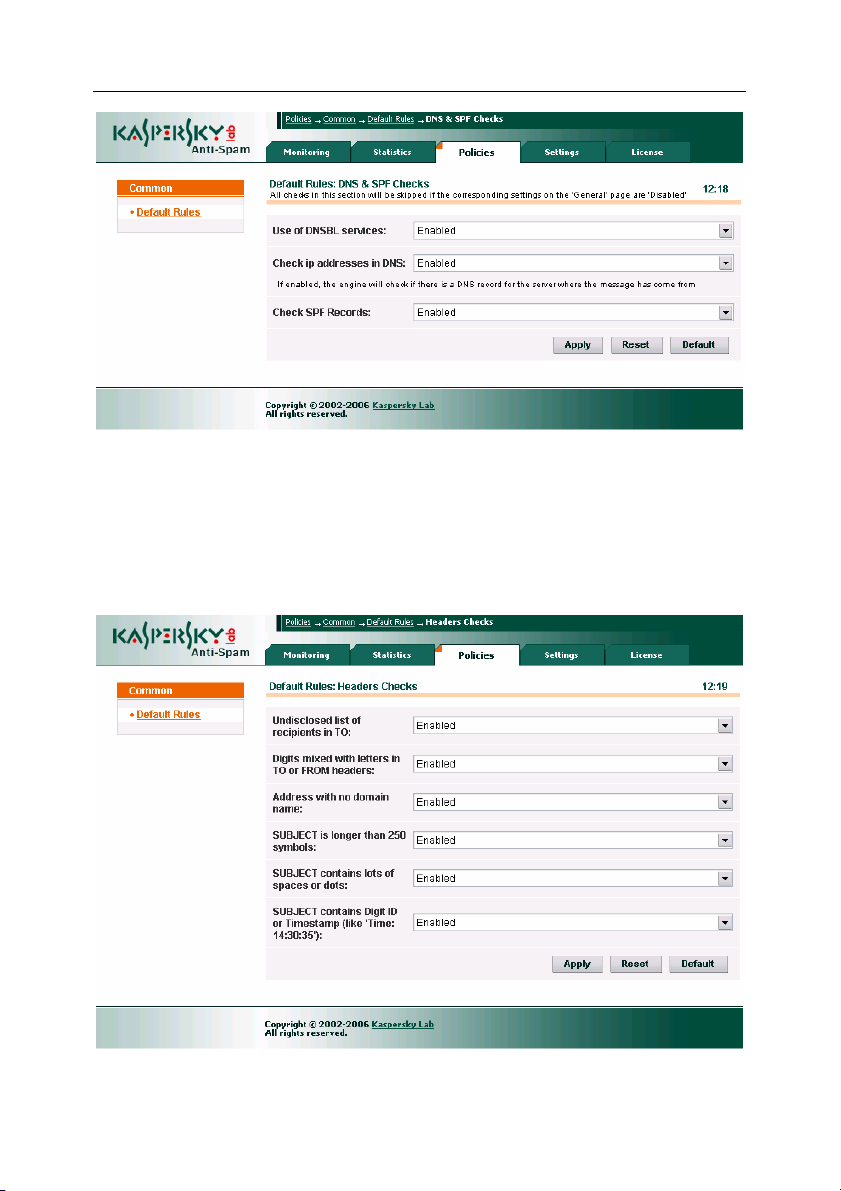
40 Kaspersky® Anti-Spam 3.0
Рисунок 6. Раздел DNS & SPF Checks.
4.3.1.3. Раздел
Раздел Headers Checks (см. рис. 7) позволяет настраивать параметры
правил, согласно которым выполняется анализ содержимого заголовков
почтовых сообщений.
Рисунок 7. Раздел правил Headers Checks общей политики фильтрации
Headers Checks
Page 41

Управление сервером фильтрации спама 41
Данный раздел содержит не полный перечень всех правил, используемых
Kaspersky Anti-Spam при анализе заголовков почтовых сообщений, а лишь
cписок тех п равил, применение которых может привести к фильтрации
полезной почты, содержащей известные признаки спама. К таким
признакам относятся:
• Undisclosed list of recipients in TO – наличие закрытых списков
получателей в заголовке TO.
• Digits mixed with letters in TO or FROM headers (наличие цифр в
адресе отправителя или получателя). Программы, используемые для
рассылки спама, часто используют в качестве адреса отправителя
или получателя, указанного в письме, автоматически
сгенерированные адреса, содержащие группы цифр. Если
пользователи почтового сервера не используют адреса, содержащие
цифры, рекомендуется включить использование данного правила.
• Address with no domain name (отсутствие доменной части в
адресе). При рассылке спама часто
используются неполные адреса
(без указания почтового домена), тогда как почтовые программы
обычно указывают полный почтовый адрес, включая домен,
например user@domain.com. Рекомендуется отключать это правило
для адресатов, допускающих отправку почтовых сообщений с
неполными адресами.
• SUBJECT is longer than 250 symbols (длинный текст темы письма).
Программы, используемые для рассылки спама, для обхода
фильтров часто вставляют в
поле темы сообщения (Subject)
длинные (более 250 символов) случайные последовательности
символов или слов. Отключите использование этого правила, если в
вашей почтовой системе разрешена отправка подобных сообщений.
• SUBJECT contains lots of white space or dots (текст темы письма
содержит множество пробелов или точек). Также часто для обхода
почтовых фильтров программы рассылки спама включают в
заголовок сообщения длинные группы пробелов или точек.
Отключите использование этого правила, если в вашей почтовой
системе разрешена отправка подобных сообщений.
• SUBJECT contains DIGIT ID or Timestamp (like 'Time: 14:30:35')
(текст темы письма содержит цифровой идентификатор или метку
времени). Метод включения в тему письма цифрового
идентификатора или метки времени также часто используется
программами автоматической рассылки спама для обхода
спам-фильтров.
Выпадающий
список, расположенный справа от каждого из перечисленных
правил, позволяет включать использование правила (значение Enabled)
или отключать (значение Disabled).
Page 42

42 Kaspersky® Anti-Spam 3.0
Окончательное решение о присвоении письму определенного статуса
принимается на основании множества различных признаков. Поэтому
включение или выключение отдельного правила или группы правил не
означает, что обрабатываемые почтовые сообщения будут строго
распознаваться как спам или, наоборот, пропускаться сервером
фильтрации. Настройка правил позволяет снизить вероятность ошибок
при распознавании писем.
Перечисленные правила могут быть включены или выключены не только
для всех пользователей в общей политике фильтрации, но и для отдельных
групп пользователей с помощью групповой политики.
4.3.1.4. Раздел
Раздел Eastern Encodings (см. рис. 8) позволяет указать, почтовые
сообщения на каких языках и в каких кодировках могут пересылаться
адресатам вашей почтовой системы и не являются спамом.
Рисунок 8. Раздел правил Eastern Encodings общей политики фильтрации
В настоящей версии продукта при фильтрации спама контролируется
группа восточно-азиатских языков: китайский, корейский, тайский, японский.
Если пользователи вашей почтовой системы используют какие-то из
перечисленных языков при переписке, выберите для этого языка пункт
is allowed из выпадающего списка. Если какие-то языки не используются
пользователями вашей почтовой системы, задайте для них
is treated as suspicious.
Eastern Encodings
значение
Page 43

Управление сервером фильтрации спама 43
4.3.1.5. Раздел
Раздел Obscene Content (см. рис. 9) позволяет определить, выполнять ли
маркировку сообщений, содержащих нецензурную лексику. Kaspersky
Anti-Spam распознает нецензурную лексику русского и английского языков.
Рисунок 9. Раздел Obscene Content общей политики фильтрации.
Если параметру Message with obscene words and phrases присвоено
значение mark in Subject, то все почтовые сообщения, содержащие
нецензурную лексику, будут маркироваться меткой [--Obscene--] в теме
сообщения.
Obscene Content
4.3.2. Управление «белым» и «черным»
списками
«Белый» список отправителей (White List) используется для того, чтобы
указать явно, с каких адресов почту на спам проверять не требуется. В
такой список, например, можно включить IP-адреса почтовых серверов,
используемых для пересылки почты внутри компании, или адреса
внутренних списков рассылки. Сообщения отправителей, содержащихся в
«белом» списке, будут получать статус Trusted.
Черный» список отправителей (Black List) имеет противоположное
«
значение. В этот список администратор сервера фильтрации может внести
адреса, используемые спамерами для ведения рассылок. Сообщения,
отправитель которых обнаружен в «черном» списке, получают статус
Blacklisted.
Управление описанными списками идентично. В данном разделе
рассматривается пример настройки «белого» списка (см. рис. 10).
Page 44

44 Kaspersky® Anti-Spam 3.0
Доступ к форме редактирования «белого» списка осуществляется с
помощью пункта меню Policies → Common → White List (для «черного»
списка – Policies → Common → Black List).
Список доверенных адресов разделяется на список адресов электронной
почты и список IP-адресов. Для ввода адресов служит текстовое поле,
расположенное в центральной части страницы. Гиперссылки
e-mails | ip addresses используются для выбора типа записей «белого»
списка.
Кнопка Apply служит для сохранения введенной информации. Для того
чтобы отменить несохраненные изменения, воспользуйтесь кнопкой Reset.
Сохраняйте изменения, прежде чем воспользоваться переключателем e-
mails | ip addresses. При переключении все несохраненные изменения
теряются.
Рисунок 10. Страница настройки «белого» списка
Для ввода адресов электронной почты используются следующие форматы:
• user@domain – указывает определенный адрес;
• @domain – указывает все почтовые адреса домена domain.
Page 45

Управление сервером фильтрации спама 45
Также в адресах электронной почты могут быть использованы специальные
символы:
• * (звездочка) – строка символов произвольной длины;
• ? (знак вопроса) – один произвольный символ.
Например, запись user*@mycompany.com указывает на все адреса,
начинающиеся со слова user в почтовом домене mycompany.com.
Для записи IP-адресов используется нотация CIDR, допускающая
следующие варианты:
• aaa.bbb.ccc.ddd – конкретный IP-адрес, например
• aaa.bbb.ccc.ddd/mm – адрес подсети с заданным номером и маской,
например 192.168.0.0/16.
Адреса в списках могут разделяться пробелами, символом перевода
строки, а также запятой и точкой с запятой.
, 192.168.0.17;
4.3.3. Управление списками
используемых сервисов DNSBL
Для перехода на страницу управления списками сервисов DNSBL
воспользуйтесь ссылкой DNS Black Lists, расположенной в меню Common
раздела Policies (см. рис. 11).
Настройка списка используемых сервисов DNSBL относится к общей
политике фильтрации. Впоследствии для каждой из групп пользователей
существует возможность указать, будут ли использоваться для данной
группы результаты проверки с помощью DNSBL-сервисов. При этом список
используемых сервисов является общим для всех групп пользователей.
В центральной части
Для каждого сервиса DNSBL задается его адрес, по которому выполняется
обращение к сервису, а также его рейтинг.
Рейтинг сервиса определяет степень доверия администратора сервера
фильтрации к данному сервису. При проверке IP-адреса отправителя в
DNSBL Kaspersky Anti-Spam отправляет запрос во все перечисленные в
этом списке сервисы. После получения результатов производится
суммирование рейтингов сервисов, опознавших заданный IP-адрес, как
адрес, с которого ведется несанкционированная рассылка.
страницы расположен список используемых сервисов.
Page 46

46 Kaspersky® Anti-Spam 3.0
Рисунок 11. Страница управления списками сервисов DNSBL
Если сумма рейтингов сработавших DNSBL превысит значение 100, то
считается, что отправитель находится в «черном» списке и сообщению
присваивается статус blackisted, в независимости от результатов проверок
при помощи других методов. На некоторых уровнях строгости также могут
анализироваться и ситуации, когда сумма рейтингов сервисов, содержащих
отправителя сообщения в своих «черных» списках, меньше 100. В этом
случае информация о нахождении отправителя в «черных» списках
используется только как дополнительный признак и сообщение признается
спамом только при наличии других дополнительных признаков, выявленных
другими методами проверки.
Возможны следующие операции со списком сервисов DNSBL:
• Добавление нового сервиса.
• Изменение рейтинга сервиса.
• Удаление сервиса.
Рассмотрим детальнее выполнение каждой из операций:
• для того чтобы добавить новый сервис в список, необходимо:
1. указать адрес сервиса в нижней свободной строке списка,
отмеченной знаком
;
2. указать рейтинг сервиса;
3. сохранить результат, нажав на кнопку Apply.
Page 47

Управление сервером фильтрации спама 47
• для того чтобы изменить рейтинг существующего сервиса
DNSBL, необходимо:
1. указать новое значение рейтинга в столбце Rate
соответствующего сервиса;
2. сохранить результат, нажав на кнопку Apply.
• для того чтобы удалить сервис из списка, необходимо:
нажать на кнопку
сервиса.
К выбору используемых DNSBL следует подходить с осторожностью.
Политика формирования списков различается у различных сервисов.
Внимательно ознакомьтесь с политикой сервиса, прежде чем
использовать его списки для фильтрации почты.
, расположенную справа от адресной строки
4.3.4. Управление списком защищаемых
доменов
Список защищаемых доменов содержит имена доменов, для которых
выполняется фильтрация спама в потоке входящих сообщений. Для
управления списком служит страница, расположенная по адресу
Policies → Common → Protected Domains (см. рис. 12).
При указании имен защищаемых доменов допустимо использование
специальных символов:
• * (звездочка) – любое количество символов,
• ? (знак вопроса) – любой один символ.
Например, для того чтобы включить домен example.com и все его
субдомены в список защищаемых доменов, достаточно добавить
следующую запись:
*example.com
Для того чтобы настроить продукт на фильтрацию всей входящей почты,
либо оставьте список пустым, либо добавьте в него следующую запись:
*
Отредактировав список, нажмите на кнопку Apply для подтверждения
изменений или Reset для отмены.
Page 48
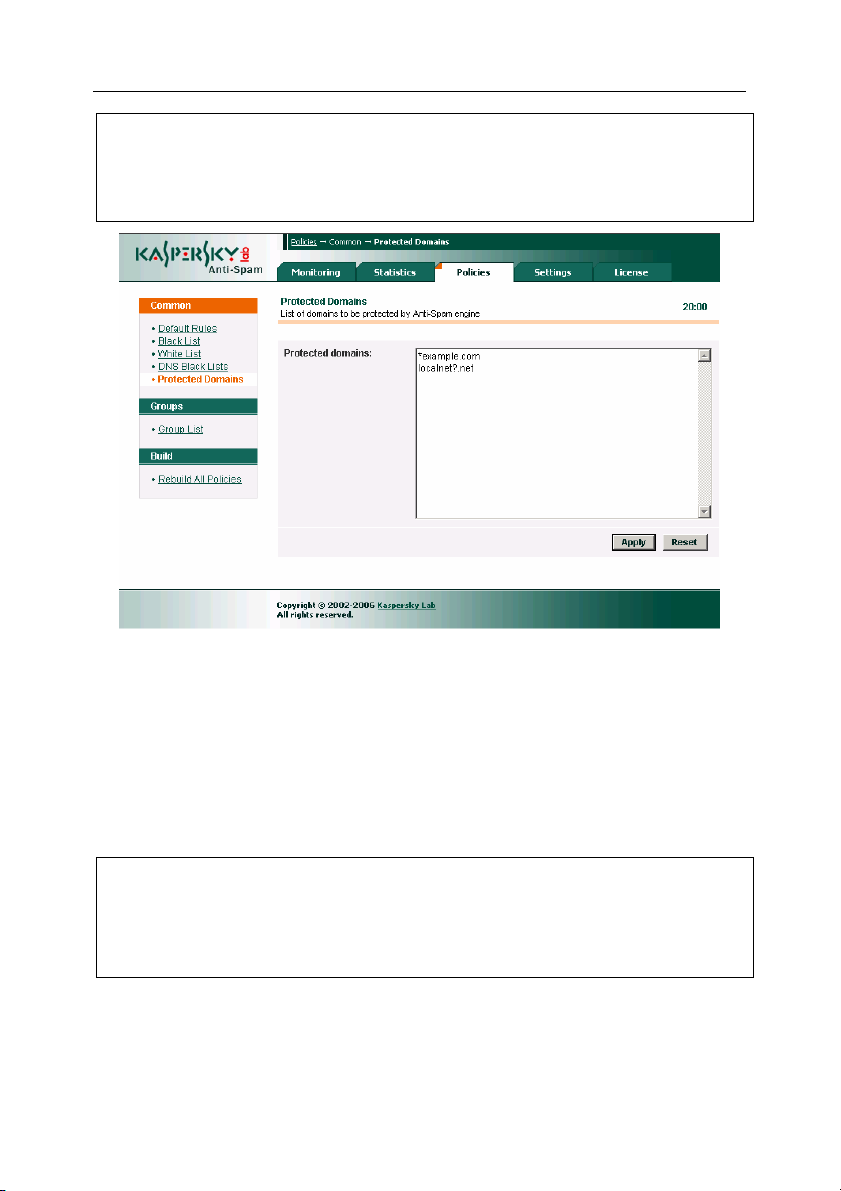
48 Kaspersky® Anti-Spam 3.0
Для доменов, включенных в список защищаемых, выполняется контроль
соблюдения лицензионных ограничений (например, контроль объема
почтового трафика при использовании схемы с ограничением по данному
параметру).
Рисунок 12. Список защищаемых доменов
Внести изменения в список защищаемых доменов можно также локально с
помощью командной строки. Исходный список доменов хранится в виде
текстового файла protected_domains, расположенного в каталоге
/usr/local/ap-mailfilter3/conf.
Отредактировав файл, выполните от имени пользователя root следующую
команду:
# /usr/local/ap-mailfilter3/bin/kas-restart –f
Во все сообщения, направленные пользователям доменов, которые не
входят в список защищенных, Kaspersky Anti-Spam добавляет следующий
заголовок: X-SpamTest-Info: Not protected.
Подробнее о специальных заголовках см. п. A.5 на стр. 121.
Page 49
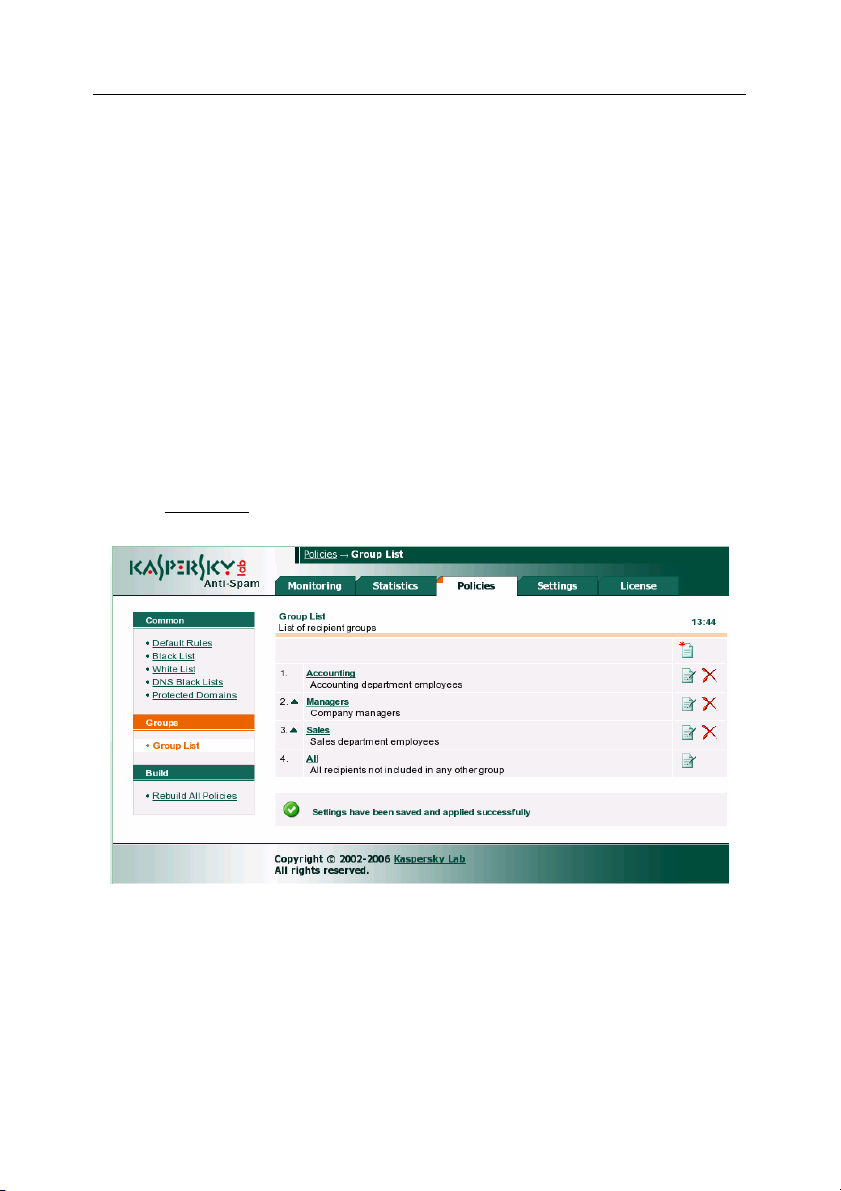
Управление сервером фильтрации спама 49
4.3.5. Управление группами
Администратор сервера фильтрации может задать различные настройки
распознавания спама для различных пользователей. Для этих целей
служат групповые политики фильтрации спама.
Прежде чем приступить к настройке правил групповой политики требуется
определить список почтовых адресов, для которых будет применяться
групповая политика.
Помимо групп, созданных администратором, продукт также использует
группу All, созданную по умолчанию
правила обработки почтовых сообщений, не подпадающих под действия
других групп. Группа All является системной и в отличие от других групп не
может быть удалена.
Для доступа к настройкам групп служит меню Groups, расположенное в
левой части окна раздела Policies.
Ссылка Group List открывает страницу, содержащую список всех созданных
групп (см. рис. 13).
при установке. Эта группа определяет
Рисунок 13. Список групп, используемых Kaspersky Anti-Spam
Допускаются следующие операции над группами:
• Редактирование свойств группы.
• Создание новой группы.
• Удаление существующей группы.
Page 50
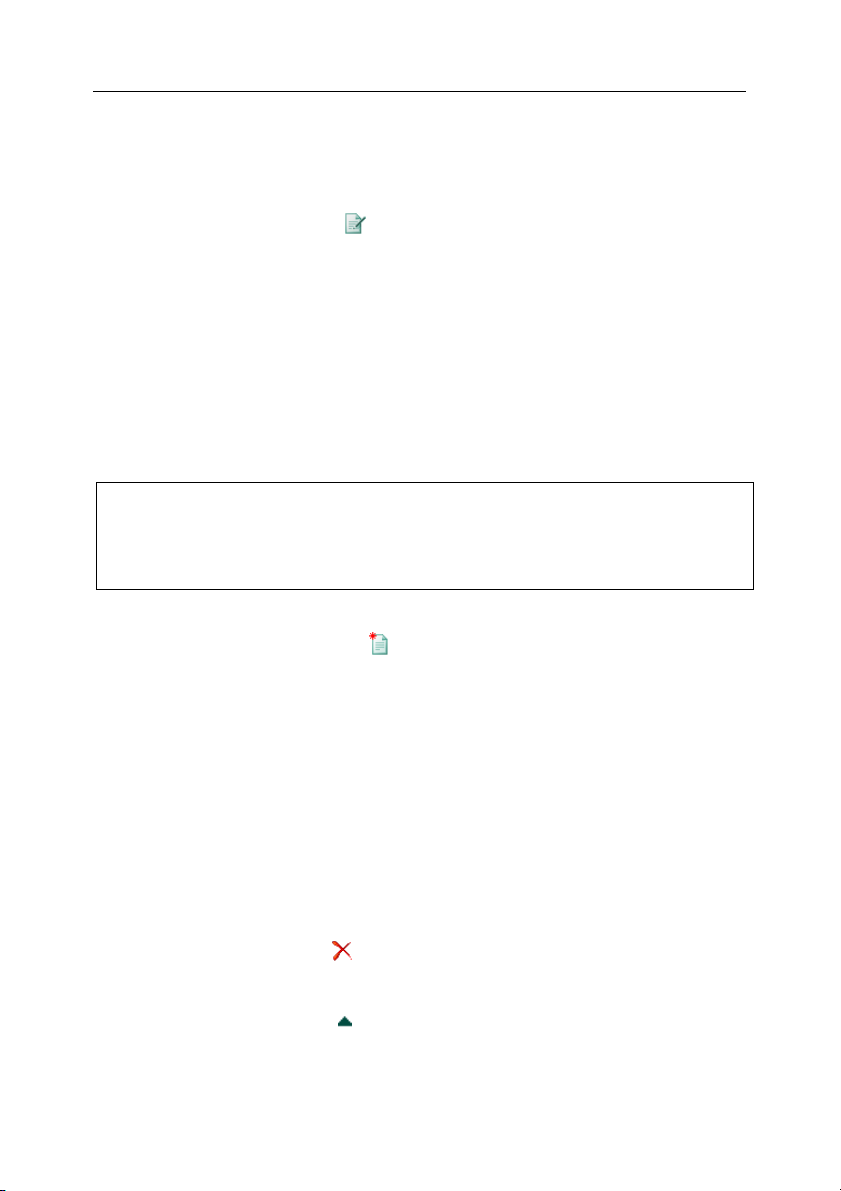
50 Kaspersky® Anti-Spam 3.0
• Изменение порядка просмотра групп.
Далее детально рассматривается каждая из перечисленных задач:
Для того чтобы открыть редактор свойств группы,
нажмите на кнопку
, расположенную справа от названия той
группы, свойства которой вы хотите изменить.
Редактор свойств группы позволяет настроить:
• общие параметры группы, такие как название группы, комментарии,
а также список почтовых адресов, для которых будут выполняться
правила, заданные группой;
• правила распознавания спама;
• действия над почтовыми сообщениями;
• «черный» и «белый» списки отправителей.
Название и список почтовых адресов группы All недоступны для
редактирования, так как данная группа определяет правила обработк и
всех сообщений, отправители и получатели которых не входят ни в одну
из созданных администратором групп.
Для того чтобы создать новую группу, выполните следующие действия:
1. Нажмите на кнопку
, расположенную над списком групп.
2. В открывшемся окне (см. рис. 14) укажите название группы,
комментарии (если необходимо) и список почтовых адресов.
Поле Group Id содержит идентификатор группы, назначаемый ей при
создании. Этот параметр не может быть изменен.
Текст, записанный в поле Comments, будет отображаться в списке групп
под названием созданной группы.
Для записи почтовых адресов используется формат, аналогичный формату
почтовых адресов в «черном» и «белом» списках отправителей (см. п. 4.3.2
на стр. 43).
Для того чтобы удалить существующую группу,
нажмите на кнопку
, расположенную справа от названия группы.
Для того чтобы изменить порядок просмотра групп,
нажмите на кнопку
, расположенную слева от названия группы.
При этом выбранная группа будет перемещена вверх по списку.
Page 51
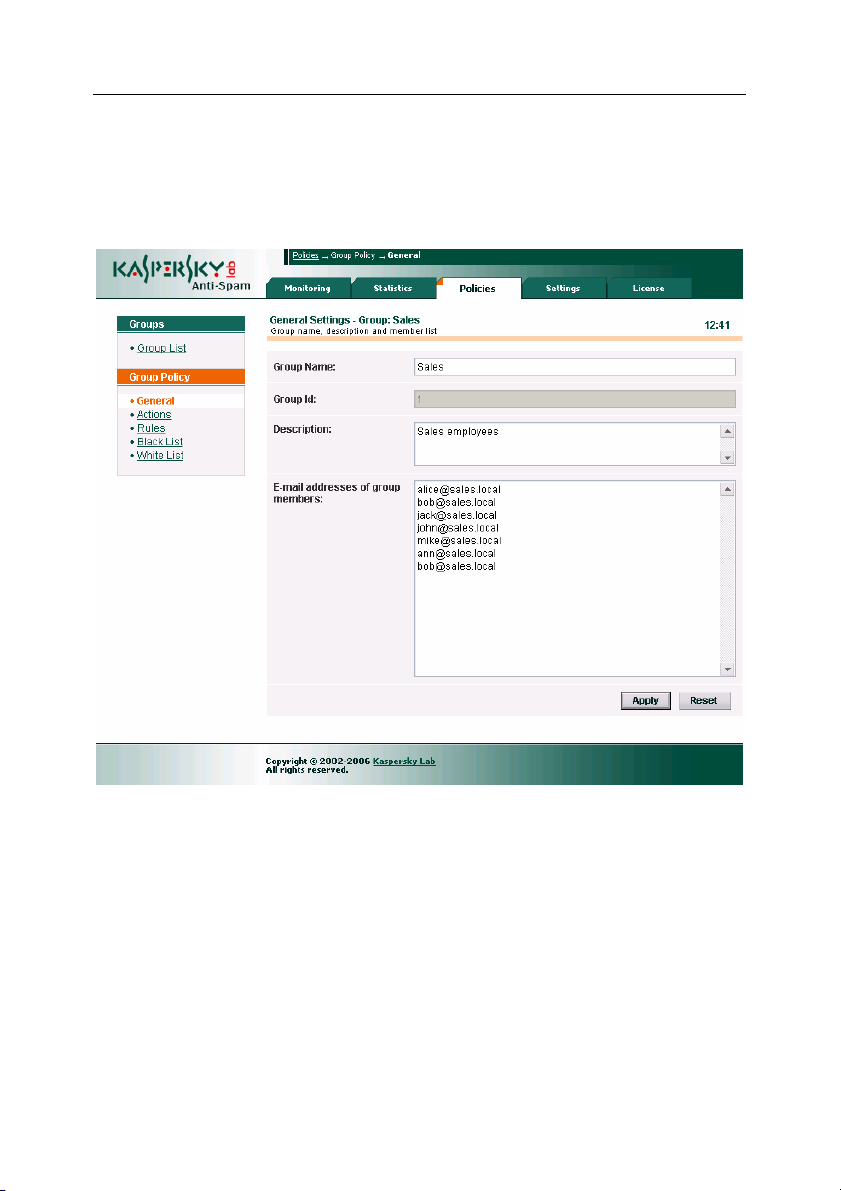
Управление сервером фильтрации спама 51
При обработке сообщения модуль фильтрации просматривает группы в
порядке, определенном в списке групп (от начала списка к концу). При этом
сообщение обрабатывается по правилам первой из встретившихся групп, в
список которой входит адрес получателя сообщения. Если получатель
сообщения не входит ни в одну из групп, то сообщение обрабатывается по
правилам группы All.
Рисунок 14. Страница создания новой группы
4.3.6. Управление групповой политикой
фильтрации
Для каждой из групп, включая группу All, могут быть заданы отдельные
настройки параметров распознавания, а также «черный» и «белый» списки
отправителей. Таким образом, у администратора есть возможность
определить различные правила распознавания для различных групп
пользователей.
Page 52
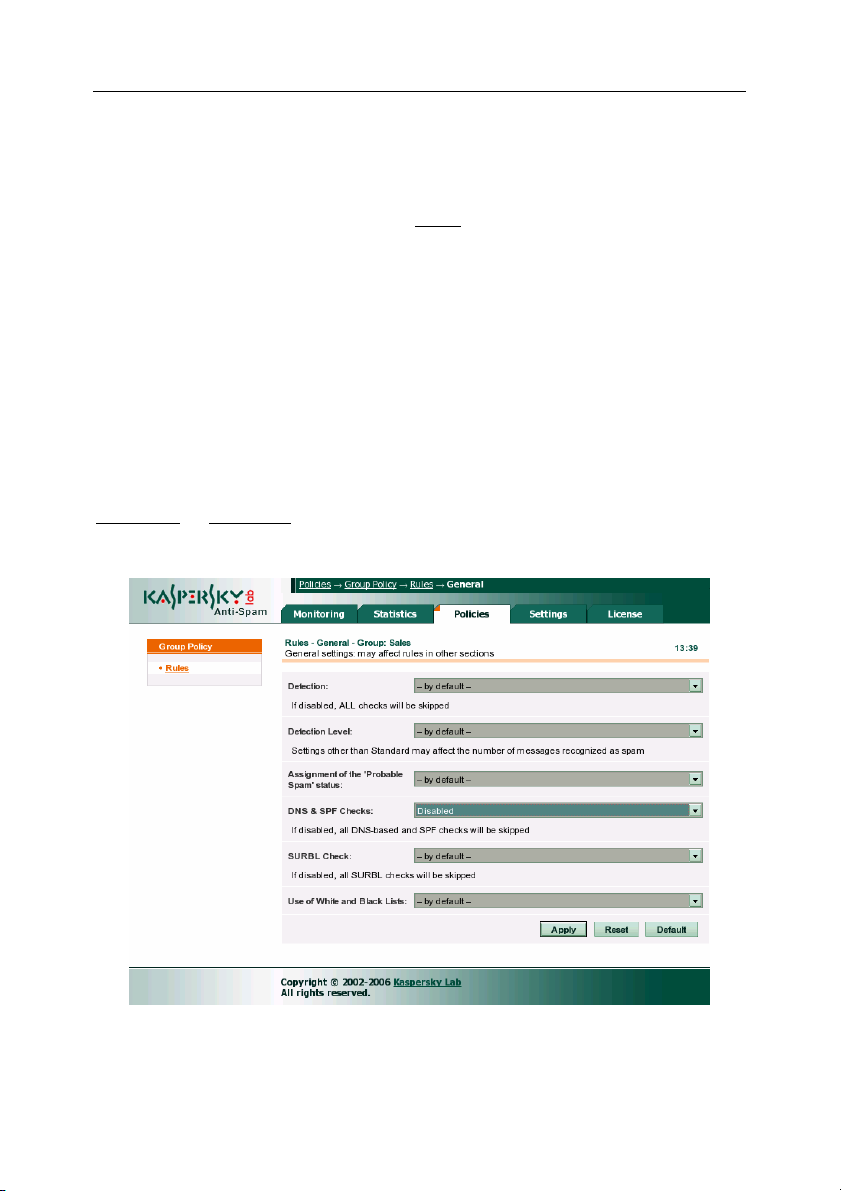
52 Kaspersky® Anti-Spam 3.0
По умолчанию настройки правил распознавания каждой из групп наследуют
значения, установленные в общей политике фильтрации, однако эти
значения могут быть переопределены.
Переход к настройкам правил распознавания групповой политики
фильтрации выполняется по ссылке Rules меню Group Policy в редакторе
свойств группы. Структура правил идентична структуре для общей политики
фильтрации (см. п. 4.3.1 на стр. 35).
Единственной отличительной особенностью настройки групповой политики
является то, что список возможных значений параметров политики
содержит значение by default, означающее, что этот параметр наследует
значение, определенное в общей политике фильтрации.
На рис. 15 представлено окно Rules
групповой политики фильтрации.
Как видно из рисунка, группа наследует все настройки общей политики
(значение by default) за исключением параметра DNS & SPF Сhecks.
Использование этого метода отключено.
Для задания «черного» и «белого» списков отправителей служат ссылки
White List
и Black List, расположенные в меню Group Policy. Настройка
списков для групп аналогично настройкам списков для общей политики
фильтрации (см. п. 4.3.1 на стр. 35).
Рисунок 15. Страница Rules групповой политики фильтрации
Page 53
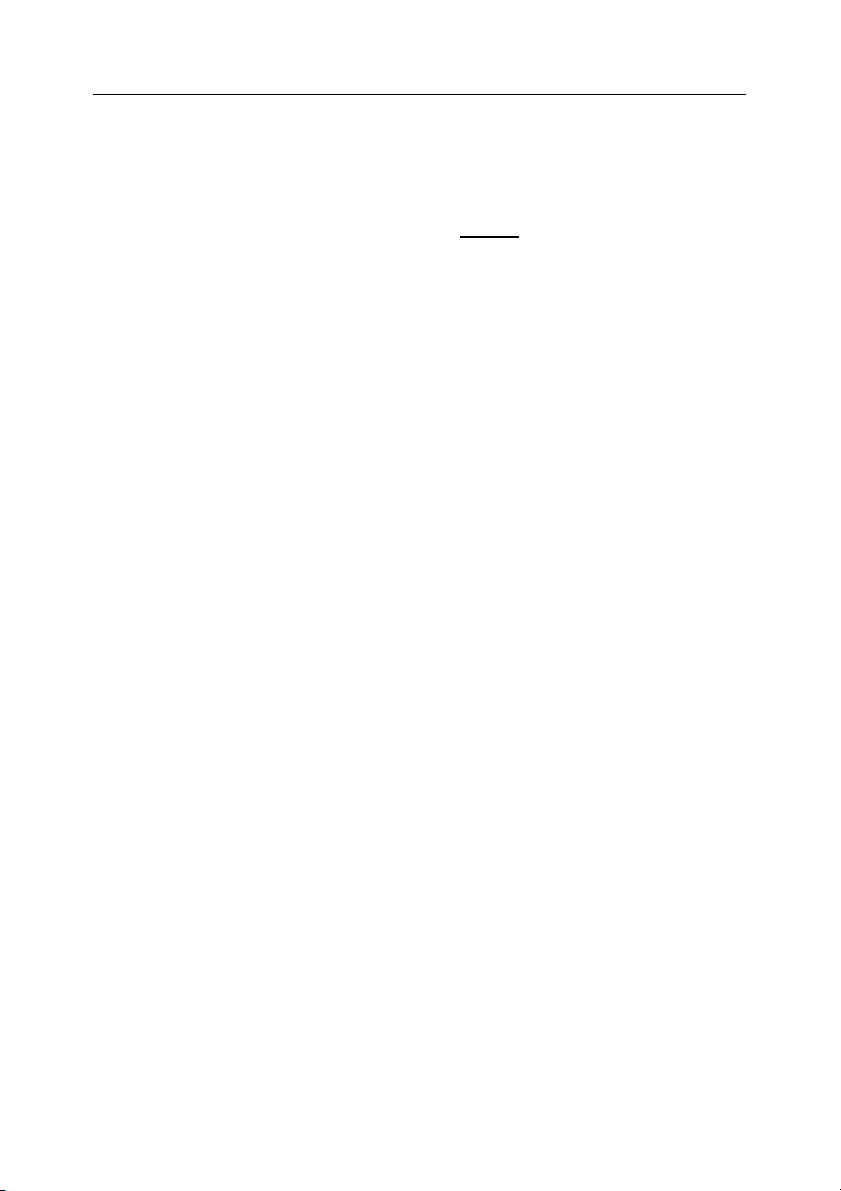
Управление сервером фильтрации спама 53
4.3.7. Действия над сообщениями
Групповая политика также содержит набор действий по пересылке и
модификации сообщений, распознанных модулем фильтрации. Для
настройки действий используйте ссылку Actions, расположенную в меню
Group Policy редактора свойств группы.
Действие, выполняемое над сообщением, определяется статусом,
присвоенным ему в результате обработки мод улем фильтрации. Страница
Actions (см. рис. 16) содержит форму, которая позволяет определить
действие для каждого из возможных статусов сообщения.
Для определения действия служит выпадающий список, расположенный
непосредственно под заголовком с описанием статуса сообщения.
У администратора есть возможность назначить следующие действия:
• Accept this messagе – почтовый сервер принимает сообщение и
доставляет его адресату.
• Send a copy of this message to other recipient(s) – почтовый сервер
принимает сообщение, доставляет его адресату , а также отправляет
копию сообщения на адрес, указанный в поле Send message to.
• Redirect this message to other recipient(s) – почтовый сервер
принимает сообщение и пересылает его на почтовый адрес,
указанный
не пересылается. Эта возможность может быть использована для
пересылки сообщений в почтовый ящик, используемый для хранения
архива спама.
• Reject this message – почтовый сервер отклоняет сообщение и
посылает отправителю уведомление о невозможности доставки.
Если доставка сообщения отклонена для всех получателей, то
почтовый сервер отправляет сообщение об отказе
непосредственно в процессе SMTP-сессии (reject message). Если
хотя бы для одного из адресатов доставка почтового сообщения
разрешена, то отправителю высылается письмо с уведомлением о
невозможности доставки сообщения некоторым адресатам (bounce
message). Для настройки текста уведомлений служит раздел
Settings → Reject Messages (подробнее см. п. 4.5.4 на стр. 64 ).
• Delete this message – почтовый сервер получает сообщение и
удаляет его, не пересылая адресату. При этом отправитель
сообщения не получает никаких сообщений о невозможности
доставки.
Сообщения, получившие статус Not detected (письмо не распознано как
спам) или статус Trusted (сообщение получено из доверенных источников
в поле Send message to. Исходному адресату сообщение
доставки
Page 54
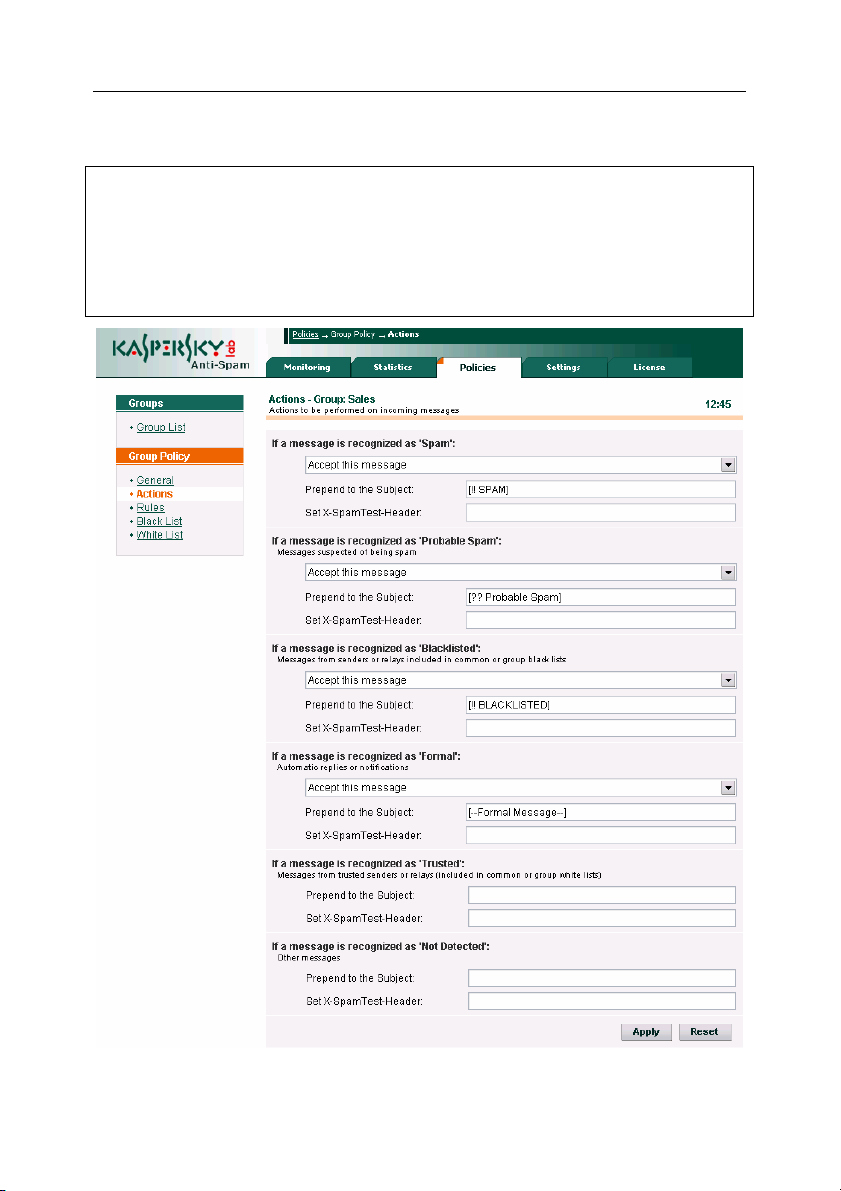
54 Kaspersky® Anti-Spam 3.0
или для адресата в групповой политике отключена проверка почтовых
сообщений на спам), всегда пересылаются указанному адресату.
Несмотря на то, что продукт непрерывно развивается с целью улучшения
качества распознавания спама и снижения количества ложных
срабатываний фильтра, полностью исключить возможность возникновения
ситуации, когда нормальные сообщения будут распознаны как спам,
нельзя. В связи с
этим рекомендуется с осторожностью использовать
действия по удалению сообщений.
Рисунок 16. Страница Actions групповой политики фильтрации
Page 55
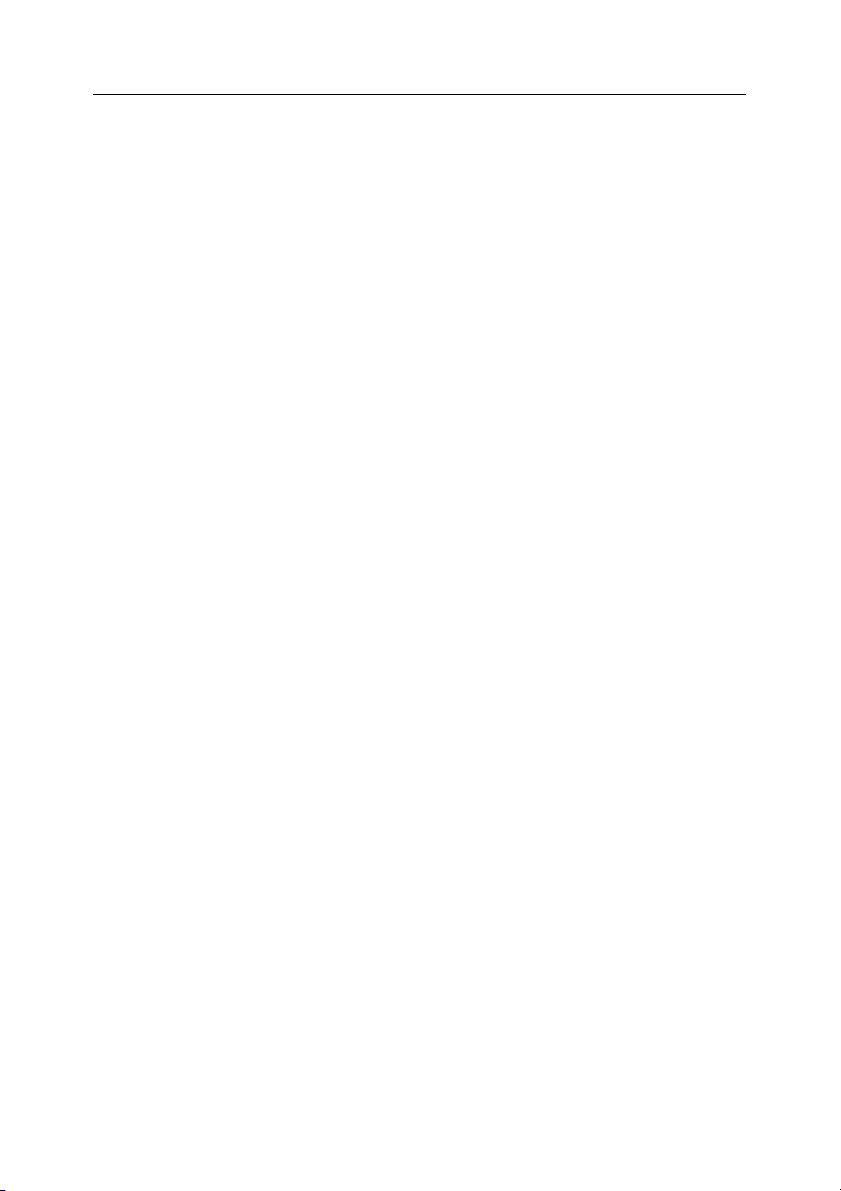
Управление сервером фильтрации спама 55
Кроме действий по пересылке сообщения, администратор может
определить действия по модификации сообщения, что может быть полезно
как для визуализации результатов распознавания, так и использования с
фильтрами почтовых программ пользователей.
Kaspersky Anti-Spam позволяет выполнить следующие модификации
сообщения:
• Добавление метки в поле темы почтового сообщения (в начало
текста темы). Для задания текста метки
Subject.
• Добавление к сообщению специального заголовка X-SpamtestHeader, содержащего заданный администратором текст. Этот
заголовок может быть использован в дальнейшем для
автоматической обработки сообщений почтовыми программами
пользователей. Для задания текста заголовка служит поле
Set X-Spamtest-Header. Подробнее о заголовках, добавляемых к
почтовому сообщению в результате фильтрации см. п. A.5 на
стр. 121.
служит поле Prepend to the
4.4. Обновление баз Kaspersky
Anti-Spam
Обновление баз Kaspersky Anti-Spam, используемых для анализа
содержимого почтовых сообщений, осуществляется специальным модулем
обновления – sfupdates.
В качестве источника обновлений баз Kaspersky Anti-Spam может быть
использован интернет (сервер обновлений «Лаборатории Касперского»)
или сетевой каталог.
Запуск обновления выполняется либо вручную запуском скрипта
обновления из командной строки, либо автоматически по расписанию при
помощи сервиса cron.
4.4.1. Настройка параметров обновления
Для настройки параметров обновления воспользуйтесь страницей
Settings → Maintenance → Updater Центра управления (см. рис. 17).
Page 56
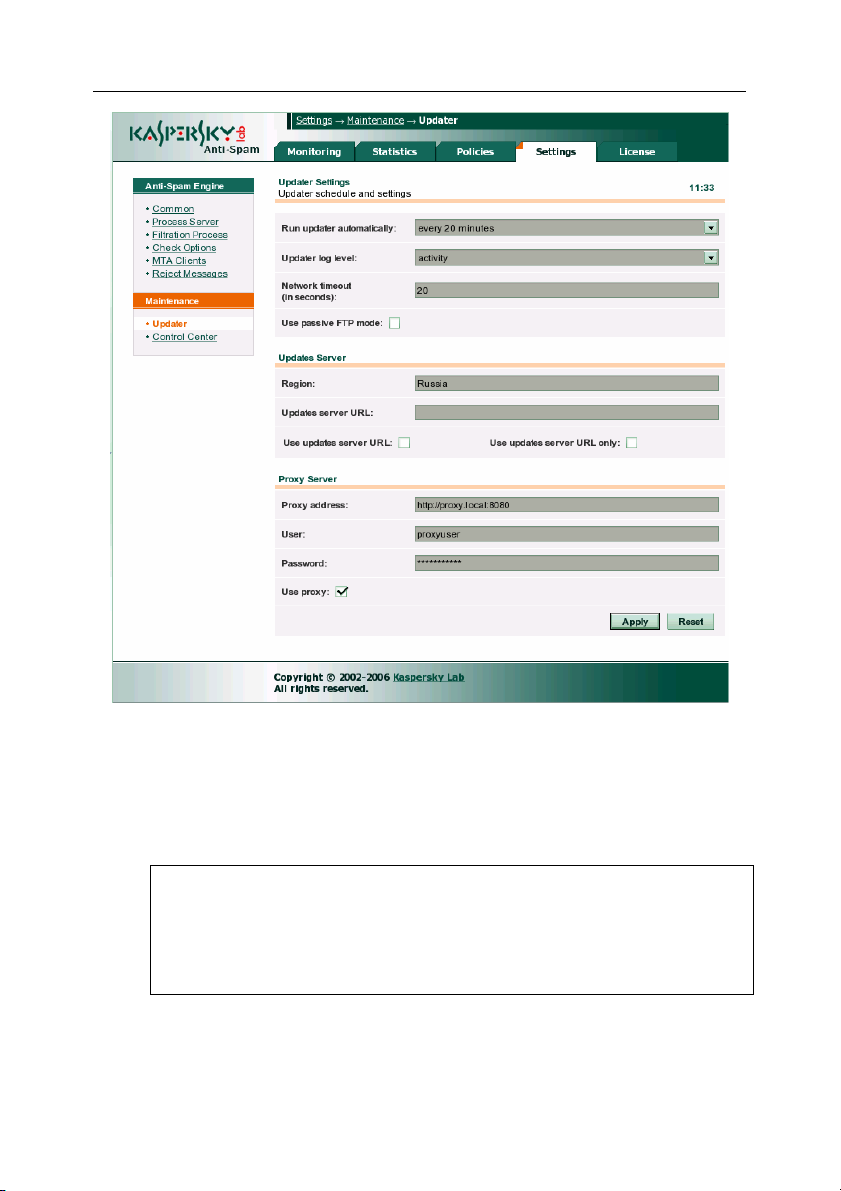
56 Kaspersky® Anti-Spam 3.0
Рисунок 17. Настройки модуля обновления Kaspersky Anti-Spam
Секция Updater Settings содержит общие параметры обновления:
• Run updater automatically – интервал между загрузками баз
Kaspersky Anti-Spam с серверов обновления. Интервал обновления
может быть задан в пределах от 20 минут до 3 часов.
Рекомендуется по возможности устанавливать меньший интервал
обновления. Более быстрое обновление баз Kaspersky Anti-Spam
обеспечивает лучшую скорость реакции сервера фильтрации на
вновь появляющиеся рассылки. Рекомендуемое значение периода
обновления баз: 20 минут.
Значение параметра определяет интервал запуска cron-задачи
обновления продукта. При необходимости, настройка cron-задачи
Page 57
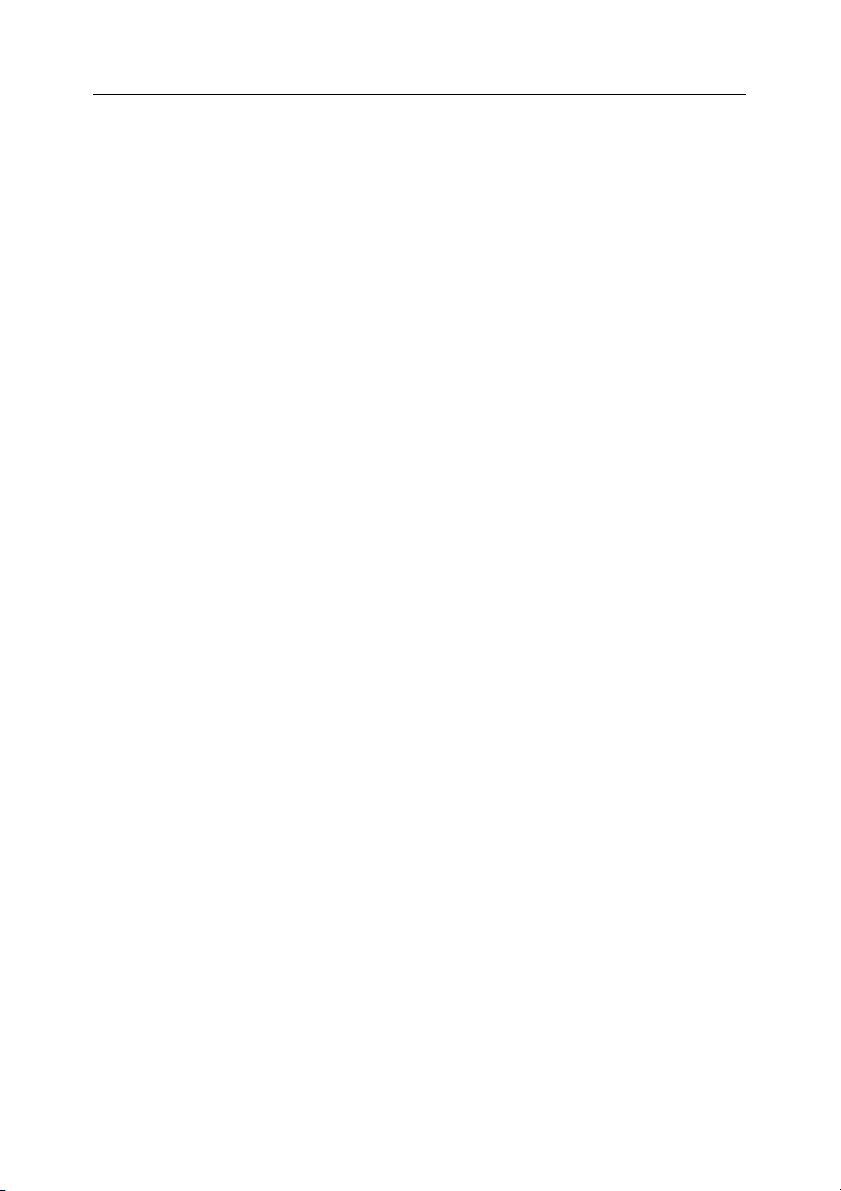
Управление сервером фильтрации спама 57
может быть выполнена вручную. Подробнее о ручной настройке
см. п. 4.4.2 на стр. 58.
• Updater log level – параметр, определяющий уровень детализации
информации, заносимой в лог-файл при обновлении. Возможны
cледующие уровни детализации:
• fatal – в протокол записываются только сообщения о
критических ошибках;
• error – в протокол записываются сообщения обо всех
ошибках (критических и некритических).
• warning – в протокол записываются предупреждения и
сообщения об ошибках;
• info – в протокол помимо предупреждений и сообщений об
ошибках записываются сообщения информационного
характера (информация о запуске модуля обновления, о
результатах обновления и т.д.);
• activity – в протокол записывается вся информация,
соответствующая уровню info, а также дополнительно
информация о процессе обновления (подключении к
серверу обновлений, копировании файлов с сервера и т.д.);
• debug – в протокол записывается вся информация,
соответствующая уровню activity, а также cообщения
отладочного характера.
• Network timeout – тайм-аут (в секундах) для сетевых операций при
обновлении баз Kaspersky Anti-Spam. Рекомендуемое значение: 30.
• Use passive FTP mode – параметр, указывающий, что
при
соединении с сервером обновлений по протоколу FTP следует
использовать пассивный режим соединения (рекомендуется).
Секция Updates Server содержит параметры сервера, используемого в
качестве источника обновлений:
• Region – название региона пользователя. Значение параметра
используется продуктом для выбора наиболее подходящего
(территориально) сервера обновления.
• Updates server URL – адрес сервера, ипользуемого для обновления.
Этот параметр применяется совместно с параметрами: Use updates
server URL и Use updates server URL only. По умолчанию список
серверов, используемых для обновления баз Kaspersky Anti-Spam,
определен в файле updcfg.xml, содержащемся в дистрибутиве
продукта. При обновлении Kaspersky Anti-Spam автоматически
выбирает сервер из этого списка. С помощью настройки Use updates
Page 58

58 Kaspersky® Anti-Spam 3.0
server URL вы можете указать, что для загрузки обновлений
предпочтительно использовать адрес, заданный параметром
Updates server URL. Если используется опция Use updates server
URL only, то Kaspersky Anti-Spam будет использовать только
указанный сервер для обновления баз Kaspersky Anti-Spam, и не
будет предпринимать попыток использовать другие адреса.
В качестве источника обновлений данный параметр допускает
использование:
• HTTP-сервера. Запись формата: http://<адрес сервера>
• FTP-сервера. Запись формата: ftp://<адрес сервера>;
• Локального каталога. Запись формата /<путь к каталогу>/.
Использование локального каталога в качестве источника
обновления позволяет организовать обновление нескольких
серверов в большой сети из одного источника.
Cекция Proxy Server содержит параметры доступа к прокси-серверу:
• Proxy address – адрес прокси-сервера, используемого
интернету. Параметр задается в виде: http://url:port, где url и port
адрес и порт подключения к прокси-серверу. Если адрес не указан,
то его значение берется из переменной окружения http_proxy.
• User – имя пользователя для доступа к прокси-серверу.
• Password – пароль пользователя для доступа к прокси-серверу.
• Use proxy – параметр, указывающий, что для соединения с
сервером обновлений необходимо использовать HTTP
прокси-сервер.
для доступа к
;
4.4.2. Запуск обновления
Существует два способа запуска обновления баз Kaspersky Anti-Spam:
• автоматически по расписанию;
• вручную из командной строки.
Рекомендуется настроить автоматическое обновление по расписанию,
поскольку это позволит постоянно поддерживать базы Kaspersky Anti-Spam
в актуальном состоянии, что обеспечит наиболее эффективную
фильтрацию спама.
Page 59

Управление сервером фильтрации спама 59
Для того чтобы запустить обновление вручную, в командной строке
введите:
# /usr/local/ap–mailfilter3/bin/sfupdates [ключ]
где [ключ] – параметр запуска скрипта обновления. Полный список
всех параметров скрипта sfupdates см. п. A.4.8 на стр. 119.
При запуске скрипта без указания ключей командной строки новые
обновления будут скопированы с сервера обновления, будет выполнена
проверка их целостности, новые базы
перезапуск модуля фильтрации для работы с новыми базами.
По умолчанию при установке Kaspersky Anti-Spam выполняется
автоматическая настройка сервиса cron на запуск скрипта обновления
каждые двадцать минут для пользователя mailflt3. Если по тем или иным
причинам требуется вручную настроить задачу запуска скрипта
обновления, выполните следующие действия:
1. Запустите редактор
пользователя mailflt3, используя команду
# crontab –u mailflt3 –e
2. Добавьте в файл заданий, например, следующую строку:
*/20 * * * * /usr/local/ap-mailfilter3/bin/ \
sfupdates -q
Прежде чем настроить автоматический запуск обновления убедитесь,
что у пользователя mailflt3 есть права на запись в каталоги:
/usr/local/ap-mailfilter3/cfdata и /usr/local/ap-mailfilter3/conf.
будут установлены и будет выполнен
файла заданий процесса cron для
4.5. Настройка сервера
фильтрации спама
Страницы раздела Settings содержат настройки компонентов сервера
фильтрации спама. Переход к страницам выполняется по ссылкам,
расположенным в меню Anti-Spam Engine:
• Common
• Process Server
ap-process-server.
• Filtration Process
ap-mailfilter.
– общие параметры сервера фильтрации.
– параметры работы мастер-процесса фильтрации
– параметры работы фильтрующих процессов
Page 60

60 Kaspersky® Anti-Spam 3.0
• Check Options – параметры распознавания спама.
• MTA Clients
• Reject Messages – тексты сообщений, высылаемых отправителю при
отказе приема почтового сообщения.
Параметры работы компонентов сервера фильтрации могут быть также
заданы вручную путем редактирования конфигурационного файла filter.conf.
Подробнее описание конфигурационного файла filter.conf см. п. A.3.1 на
стр. 107.
– параметры клиентских модулей.
4.5.1. Общие параметры сервера
фильтрации
Общие параметры сервера фильтрации расположены на странице
Settings → Anti-Spam Engine → Common (см. рис. 18), к ним относятся:
• Syslog facility – категория системного журнала, согласно которой
будет производиться запись сообщений компонентов Kaspersky
Anti-Spam. По умолчанию запись производится в категорию mail,
однако при необходимости администратор сервера фильтрации
может производить запись в одну из следующих категорий: mail,
user, local0 – local7.
После изменения параметра Syslog facility настройте демон syslog
для записи сообщений указанной категории. Эта настройка
выполняется вручную, путем редактирования файла /etc/syslog.conf.
Подробнее об этом см. manual pages для syslogd и syslog.conf.
Система мониторинга использует системный журнал при
отображении сообщений о работе сервера фильтрации и его
компонентов. Для определения каталога расположения необходимых
файлов используются значения параметров конфигурационного
файла /etc/syslog.conf.
• Verbose level – степень детализации информации, записываемой в
протокол работы модулей Kaspersky Anti-Spam. В качестве значения
этого параметра может быть указано: minimum, low, normal, high,
debug, more debug
учитывать, что настройки, содержащиеся в конфигурационном
файле /etc/syslog.conf могут накладывать дополнительные
ограничения на уровень детализации информации в зависимости от
категории (syslog facility). В частности, заданный по умолчанию в ОС
FreeBSD для категории mail уровень mail.info снижает степень
детализации, даже если параметру Verbose level присвоено
значение more debug.
. При задании значения параметра следует
Page 61

Управление сервером фильтрации спама 61
Использование степени детализации more debug создает
дополнительную нагрузку на сервер и может привести к снижению
производительности. Используйте данный уровень только при
отладке работы приложения.
Рисунок 18. Общие настройки сервера фильтрации
После изменения значений общих параметров сервера фильтрации
нажмите на кнопку Apply и перезапустите сервер фильтрации, выполнив
следующую команду:
• для дистрибутивов Linux:
# /etc/init.d/kas3 restart
• для операционной системы FreeBSD:
# /usr/local/etc/rc.d/kas3.sh restart
4.5.2. Параметры работы мастер-
процесса фильтрации
Страница Settings → Anti-Spam Engine → Process Server содержит
следующие параметры работы мастер-процесса фильтрации (см. рис. 19):
• Max. number of filtration processes – максимальное число
одновременно запущенных фильтрующих процессов. Значение по
умолчанию: 10.
• Number of filtration processes at server start-up – число
фильтрующих процессов, запускаемых при старте сервера
Page 62

62 Kaspersky® Anti-Spam 3.0
фильтрации. По умолчанию для этого параметра устанавливается
значение 0, что означает, что процессы модуля фильтрации будут
запускаться только при поступлении сообщений.
• Number of spare filtration processes – максимальное количество
запущенных фильтрующих процессов, находящихся в состоянии
ожидания запроса на проверку. Если количество процессов
превышает установленный предел, то выполняется принудительное
завершение неиспользуемых процессов. Значение по умолчанию: 0.
Рисунок 19. Параметры работы мастер-процесса фильтрации
После изменения значений параметров работы мастер-процесса
фильтрации нажмите на кнопку Apply и перезапустите сервер фильтрации,
выполнив следующую команду:
# /etc/init.d/kas3 restart
для дистрибутивов Linux;
# /usr/local/etc/rc.d/kas3.sh restart
для операционной системы FreeBSD.
4.5.3. Параметры работы фильтрующих
процессов
Страница Settings → Anti-Spam Engine → Filtration Process (см. рис. 20)
содержит параметры работы фильтрующих процессов ap-mailfilter:
Page 63

Управление сервером фильтрации спама 63
• Max. number of mail messages to be processed – максимальное
число сообщений, обрабатываемых одним фильтрующим
процессом. После обработки заданного числа сообщений
фильтрующий процесс завершается, а вместо него запускается
новый экземпляр. В зависимости от нагрузки на сервер фильтрации
значение этого параметра может быть изменено. Рекомендуемое
значение: 300.
• Max. number of mail messages randomization – значение,
используемое Kaspersky Anti-Spam при определении максимального
количества сообщений, которое может быть
обработано
определенным фильтрующим процессом. Для каждого из
фильтрующих процессов это число выбирается случайным из
диапазона, нижняя граница которого определяется числом
Max. Number of mail messages to be processed, а верхняя суммой
чисел Max. number of mail messages to be processed и
Max. number of mail messages randomization. Таким образом, если
значения данных параметров составляют 300 и 30 соответственно,
то каждый из фильтрующих процессов будет обрабатывать от 300 до
330 писем. Эта
настройка позволяет избежать одновременного
завершения и последующего старта большого количества новых
фильтрующих процессов в периоды высокой нагрузки на сервер.
• Max. idle time (in seconds) – максимальное количество времени (в
секундах), в течение которого фильтрующий процесс может
находиться в состоянии ожидания. Если за указанный интервал
времени фильтрующий процесс не получил ни одного почтового
сообщения для обработки, то он завершает свою работу. Значение
по умолчанию: 300.
• Exit delay (in seconds) – максимальное время (в секундах) задержки
завершения фильтрующего процесса при получении команды на
завершение. По умолчанию параметру присвоено значение 0, что
означает, что по получении соответствующей команды, все
фильтрующие процессы завершаются сразу после обработки
текущего сообщения.
Page 64
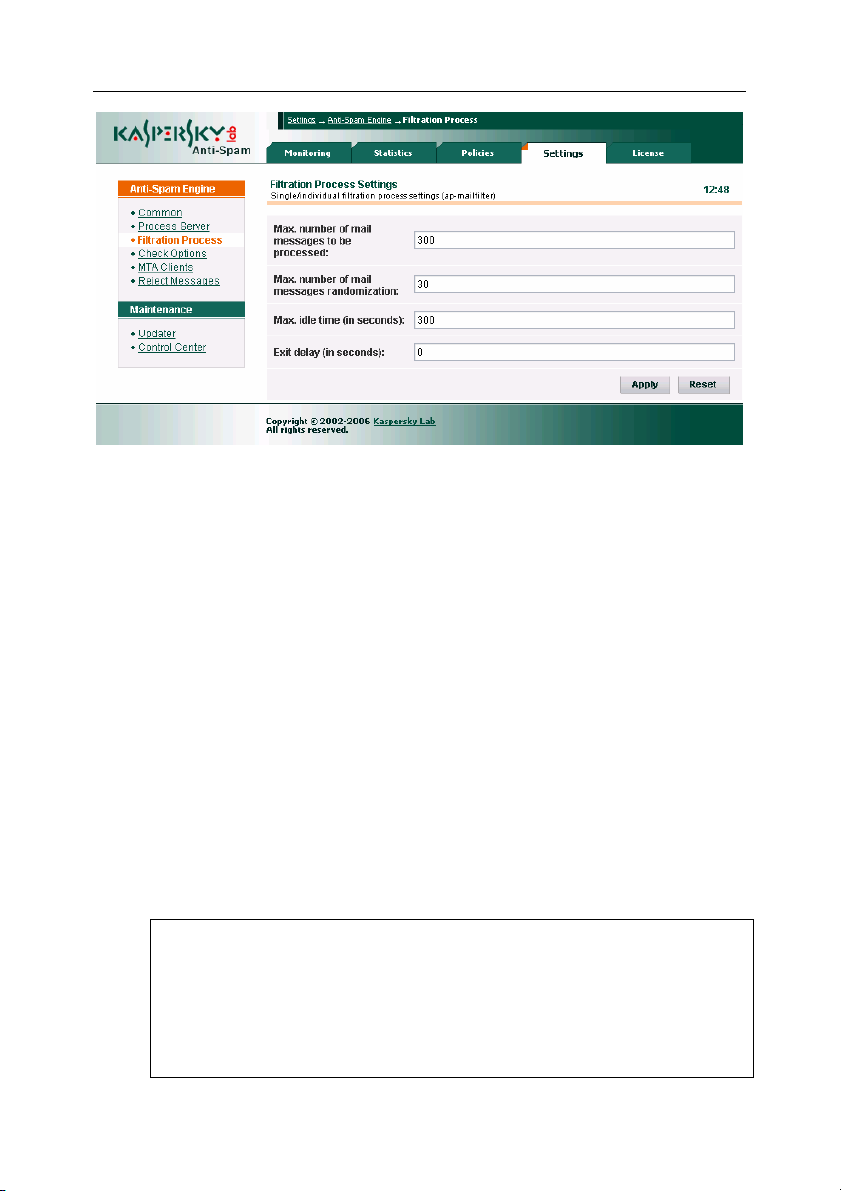
64 Kaspersky® Anti-Spam 3.0
Рисунок 20. Параметры работы фильтрующих процессов
4.5.4. Параметры распознавания спама
Страница Settings → Anti-Spam Engine → Сheck Options (см. рис. 21)
содержит параметры работы фильтрующих процессов ap-mailfilter:
• Number of 'Received' headers to be parsed while retrieving ip
address (for use in DNSBL checks) – параметр, указывающий на
необходимость проверки промежуточных серверов с помощью
сервиса DNSBL. Обычно при проверке IP-адреса отправителя
электронного сообщения используется IP-адрес сервера, с которого
сообщение поступило на сервер фильтрации. Однако, если
сообщение по пути следования проходит один или несколько
промежуточных серверов, оригинальный IP-адрес отправителя
оказывается скрыт. Для того чтобы вести проверку IP-адреса не
только последнего сервера в цепочке пересылки, но также и
промежуточных серверов, укажите с помощью этого параметра
количество проверяемых серверов пересылки. Анализ ведется с
использованием заголовков Received. Значение 0 означает, что
анализ заголовков Received не производится
.
Более высокое значение параметра указывает серверу фильтрации
о необходимости проверки большего количества промежуточных
серверов, что позволяет с одной стороны повысить вероятность
распознавания спам-сообщений, пришедших с серверов рассылки
спама через несколько промежуточных серверов, но в то же время
создает дополнительную нагрузку на сервер фильтрации и может
привести к ложному срабатыванию
фильтра.
Page 65

Управление сервером фильтрации спама 65
• Overall timeout of all DNS requests (in seconds) – время ожидания
(в секундах) ответа DNS-сервера при проверках, основанных на
DNS. Значение по умолчанию: 10.
• Check MS Word and RTF files – параметр,
включающий / отключающий режим анализа текста вложений в
формате Word Document (doc) и RTF.
Рисунок 21. Параметры распознавания спама
• UDS enabled – параметр, включающий / отключающий режим
проверки сообщений с помощью сервиса UDS. Эта проверка
позволяет оперативно блокировать рассылки спама, не дожидаясь
загрузки обновлений баз Kaspersky Anti-Spam. Рекомендуется
отключать проверки по UDS только в том случае, если
использование данного метода существенно снижает
производительность сервера фильтрации или отсутствует
возможность обеспечить взаимодействие сервера фильтрации с
UDS-серверами «Лаборатории
Касперского». Подробнее о сервисе
UDS см. п. 2.2.4 на стр. 20.
• Timeout for receiving response from UDS server (in seconds) –
тайм-аут на установление соединения между сервером фильтрации
и UDS-сервером. Если за указанный временной интервал сервер
фильтрации не получает ответ от UDS-сервера, выполняется
попытка подключения к другому UDS-серверу «Лаборатории
Касперского».
Page 66
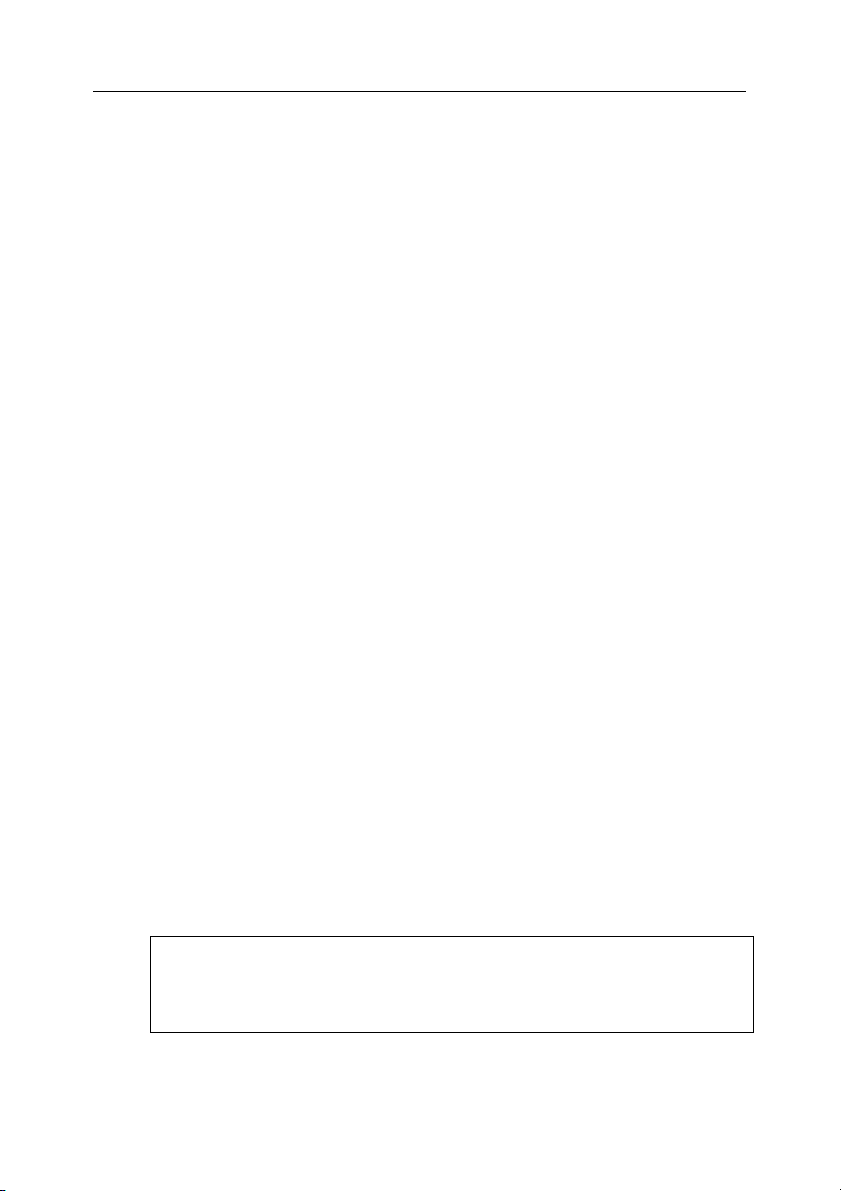
66 Kaspersky® Anti-Spam 3.0
4.5.5. Настройки клиентских модулей
Страница Settings → Anti-Spam Engine → MTA Clients (см. рис. 22),
содержит настройки клиентских модулей, отвечающих за взаимодействие
почтового сервера и сервера фильтрации:
• Filtering size limit (KB) – максимальный размер сообщения (в КБ),
обрабатываемого сервером фил ьтрации. Если размер сообщения
превышает заданное значение, то сервер фильтрации не выполняет
обработку этого письма. Значение по умолчанию: 500.
• On filtering error – реакция клиентского модуля при возникновении
ошибок взаимодействия с сервером фильтрации. Параметр может
принимать следующие значения:
• accept message – в случае возникновения ошибки
сообщение пересылается адресату без обработки
сервером фильтрации;
• reject message – доставка сообщения, при обработке
которого возникла ошибка, не выполняется;
• generate temporary error – доставка сообщения не
выполняется, а отправителю высылается извещение о
временной ошибке
случае почтовый сервер отправителя через некоторое
время выполняет повторную попытку отправки сообщения.
• Default domain – имя почтового домена, подставляемое в адрес, в
котором не указан почтовый домен. Например, если в качестве
домена по умолчанию указан домен mycompany.com, то адрес
someuser будет интерпретирован как someuser@mycompany.com.
• Connection timeout (in seconds)
установление клиентским модулем соед инения с сервером
фильтрации. Значение по умолчанию: 40.
• Data exchange timeout (in seconds) – тайм-аут (в секундах) на
выполнение сетевых операций чтения-записи при обмене данными
между сервером фильтрации и клиентским модулем. Значение по
умолчанию: 30.
почтового сервера. Как правило, в этом
– тайм-аут (в секундах) на
В случае возникновения систематических ошибок в работе сервера
фильтрации
поддержки «Лаборатории Касперского». Координаты Службы
технической поддержки указаны в главе 6 на стр. 84.
необходимо обратиться в Службу технической
Page 67
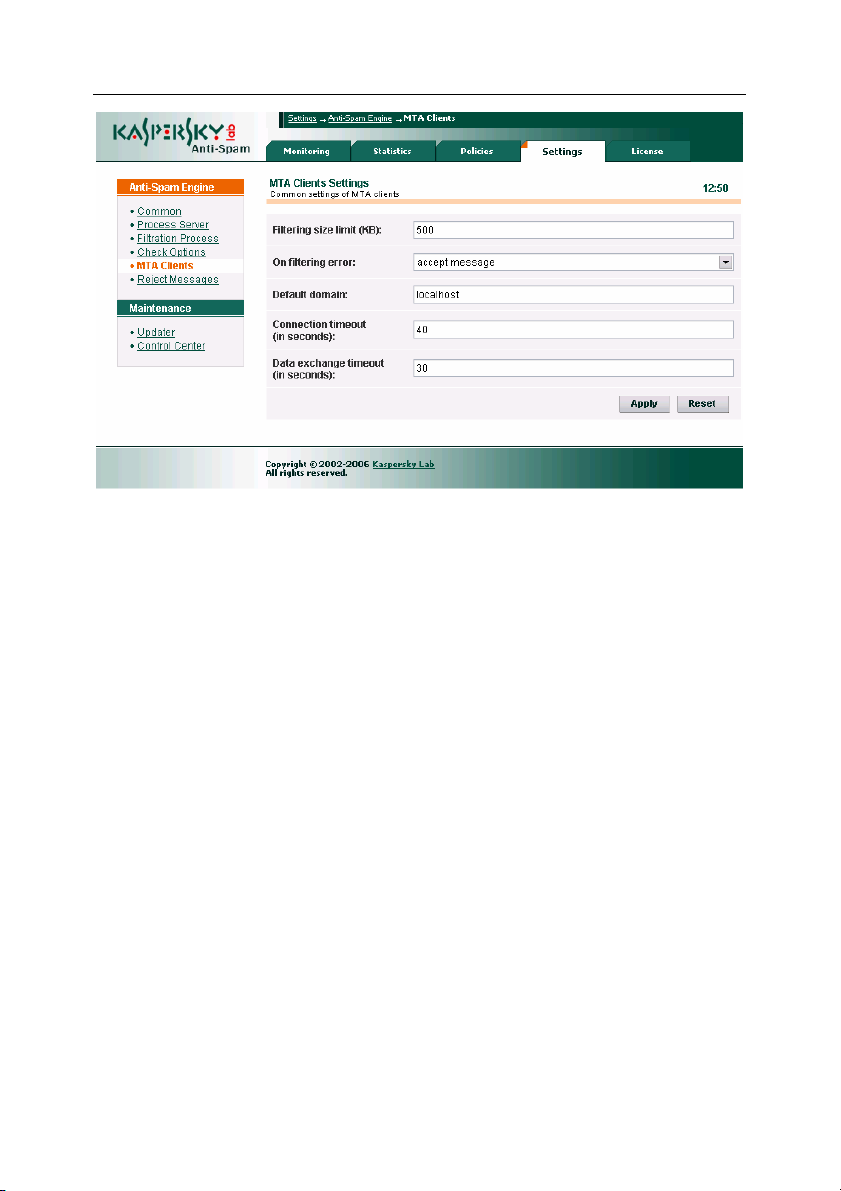
Управление сервером фильтрации спама 67
Рисунок 22. Настройки клиентских модулей
4.5.6. Сообщения об отказе приема
письма
Если в качестве действия над сообщениями определенного статуса задано
действие Reject this message, то сервер фильтрации не будет выполнять
пересылку этих сообщений исходным адресатам. При этом отправителю
письма высылается сообщение о невозможности доставки почты.
Сервер фильтрации использует два вида сообщений. Использование
сообщений того или иного вида определяется настройками продукта и
результатами распознавания.
Первый
отправителю непосредственно в процессе SMTP-сессии вместе с кодом
ошибки, сообщающей, что письмо не доставлено. Приведенный далее
пример SMTP-сессии содержит текст сообщения Reject message:
вид сообщений – Reject message. Данное сообщение передается
Сервер: 220 mail.mycompamy.com ESMTP
Клиент: HELO spamhost.whatever.com
Сервер: 250 mail.mycompamy.com
Клиент: MAIL FROM: <spamer@whatever.com>
Сервер: 250 Ok
Клиент: RCPT TO: <someuser@mycompany.com>
Page 68
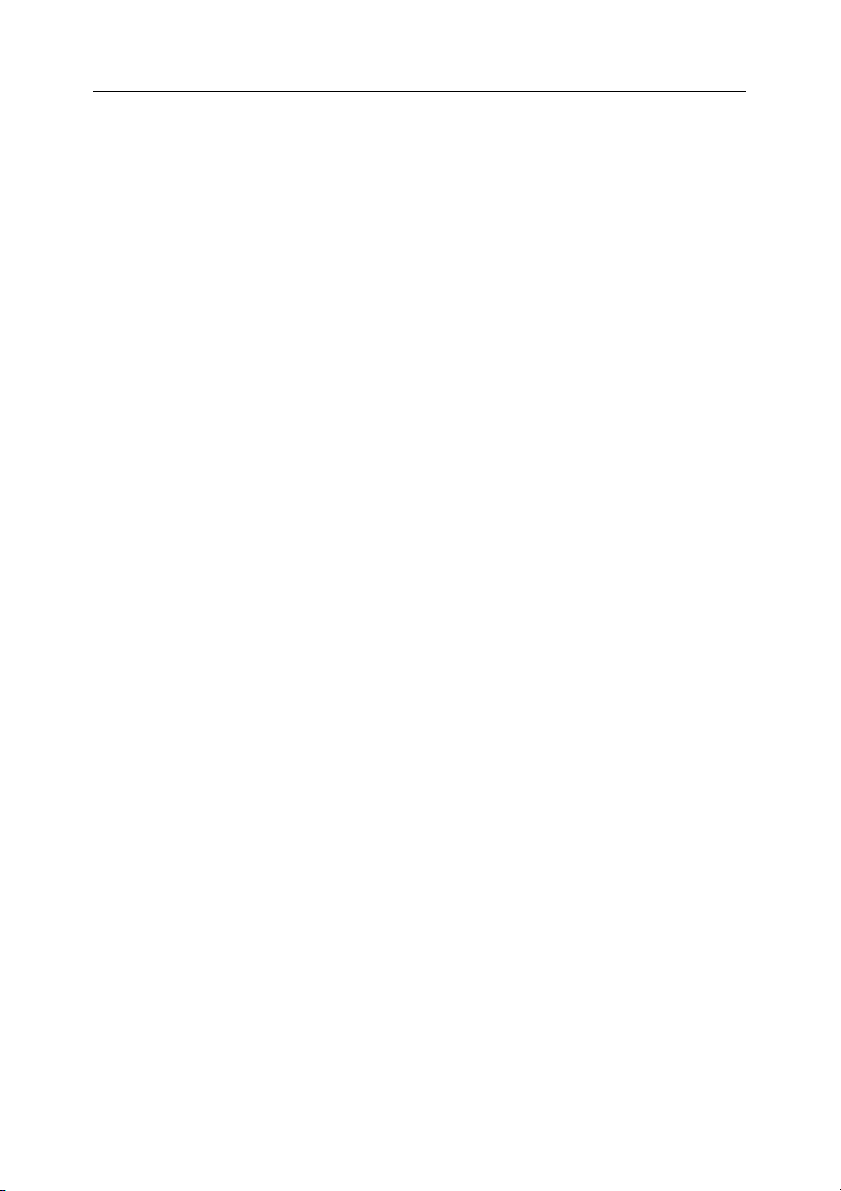
68 Kaspersky® Anti-Spam 3.0
Сервер: 250 Ok
Клиент: DATA
Сервер: 354 End data with <CR><LF>.<CR><LF>
Клиент: >>>
Клиент: >>> Текст сообщения ...
Клиент: >>>
Клиент: .
Сервер: 550 The message is rejected by spam filtering
engine.
Клиент: QUIT
Сервер: 221 Bye...
Сервер фильтрации использует сообщения Reject message лишь тогда,
когда по результатам проверки запрещена пересылка письма всем
указанным адресатам.
Если письмо адресовано нескольким получателям и хотя бы для одного из
них допускается пересылка сообщения согласно настройками политик
фильтрации, то в
процессе SMTP-сессии сервер сообщит, что письмо
принято. Затем отправителю высылается сообщение Bounce message
вместе с информацией об адресатах, которым не было доставлено
отправленное письмо.
Для редактирования текста перечисленных сообщений служит страница
Центра управления Settings → Anti-Spam Engine → Reject Messages
(см. рис. 23).
Page 69
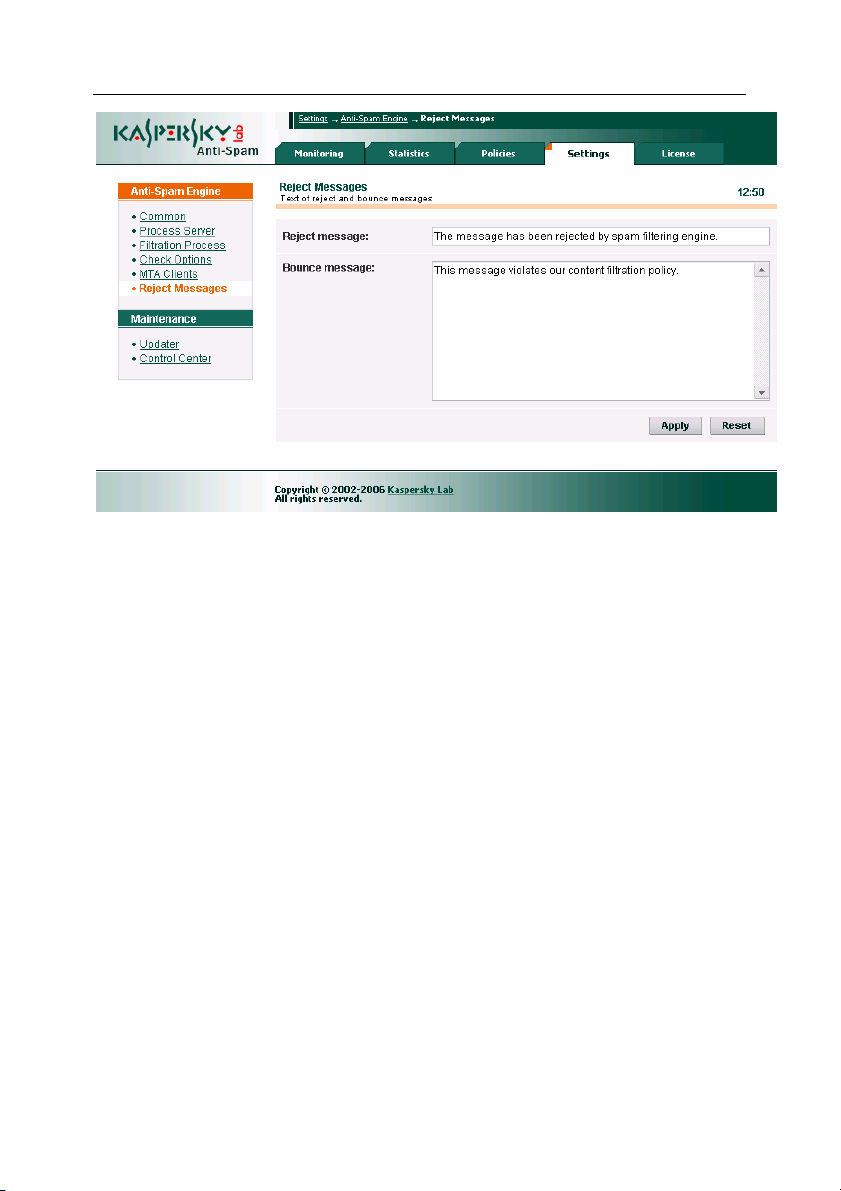
Управление сервером фильтрации спама 69
Рисунок 23. Страница редактирования сообщений об отказе доставки
4.6. Настройки Центра управления
Страница Settings → Maintenаnce → Control Center (см. рис. 24), содержит
параметры, используя которые вы можете:
• указать адрес, на который будут отправляться сообщения системы
мониторинга, а также сообщения об ошибках выполнения скриптов с
помощью сервиса cron (параметр Send alerts to);
• включить / отключить мониторинг работы HTTP-сервера kas-thttpd
(параметр Monitoring of kas-thttpd daemon);
• включить / отключить мониторинг работы клиентского модуля
kas-milter, используемого для взаимодействия с почтовым сервером
Sendmail (параметр Monitoring of kas-milter daemon).
Сообщения, создаваемые в процессе мониторинга работы модулей
kas-thttpd и kas-milter отображаются на странице Monitoring → Anti-Spam
Engine (см. п. 4.8.1.1 на стр. 75).
Page 70
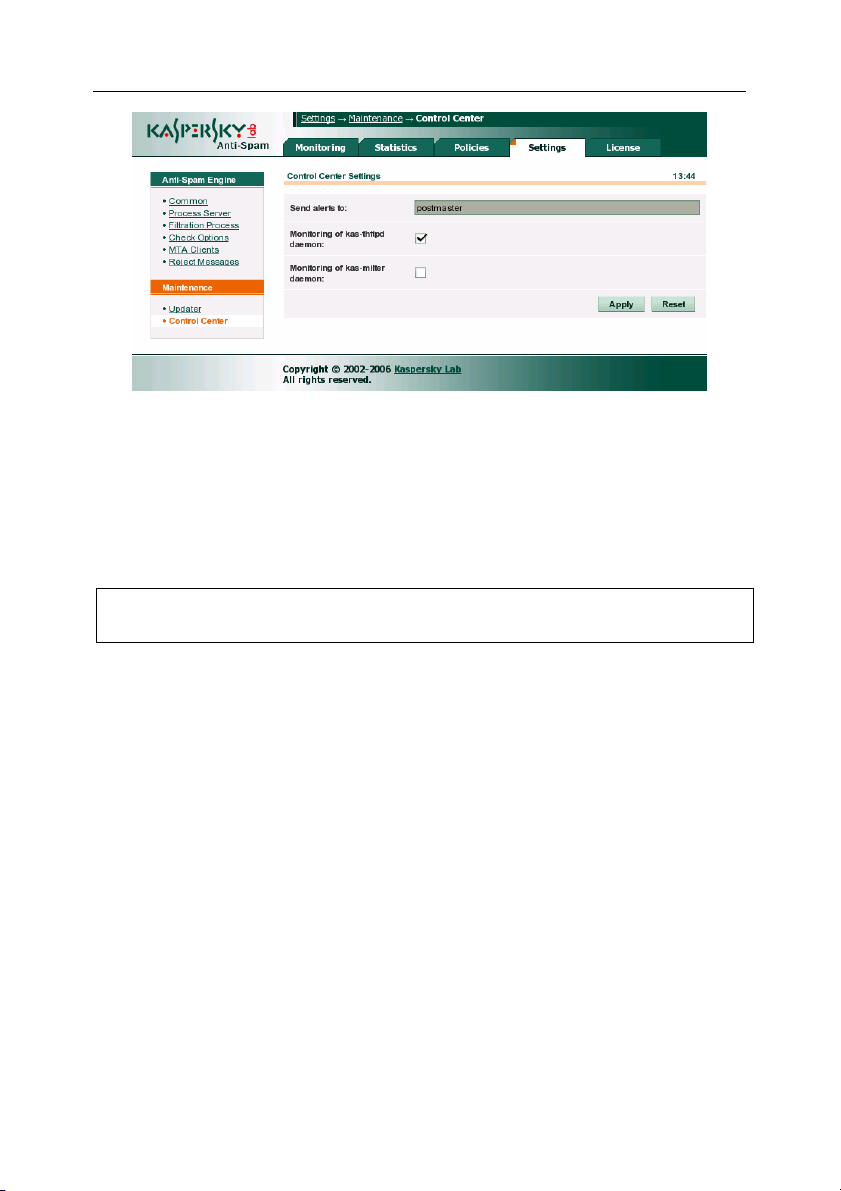
70 Kaspersky® Anti-Spam 3.0
Рисунок 24. Настройки Центра управления
4.7. Управление ключами
Возможность использования Kaspersky Anti-Spam определяется наличием
ключа. Ключ входит в поставку продукта и дает вам право использовать
приложение со дня приобретения и установки ключа.
Без ключа Kaspersky Anti-Spam не работает! Все почтовые сообщения
пропускаются без фильтрации.
Ключ содержит всю необходимую информацию, связанную с продуктом,
которую вы приобрели, такую как: тип ключа, дата окончания действия
ключа, информацию о дистрибьюторах и т.д.
Помимо прав на использование приложения в течение срока действия
ключа вы приобретаете следующие возможности:
• круглосуточную техническую поддержку;
• обновление баз Kaspersky Anti-Spam.
По окончании срока действия ключа
сохраняется за исключением возможности обновления баз Kaspersky AntiSpam. Вы по-прежнему можете проводить фильтрацию спама, но используя
базы, актуальные на дату окончания ключа. Следовательно, Kaspersky AntiSpam не сможет эффективно бороться с новыми видами
спам-рассылок.
Поэтому крайне важно вовремя продлевать срок действия ключа на
использование Kaspersky Anti-Spam. Существует также возможность
установить резервный ключ,
по истечении срока действия текущего ключа.
который будет использоваться приложением
функциональность приложения
Page 71
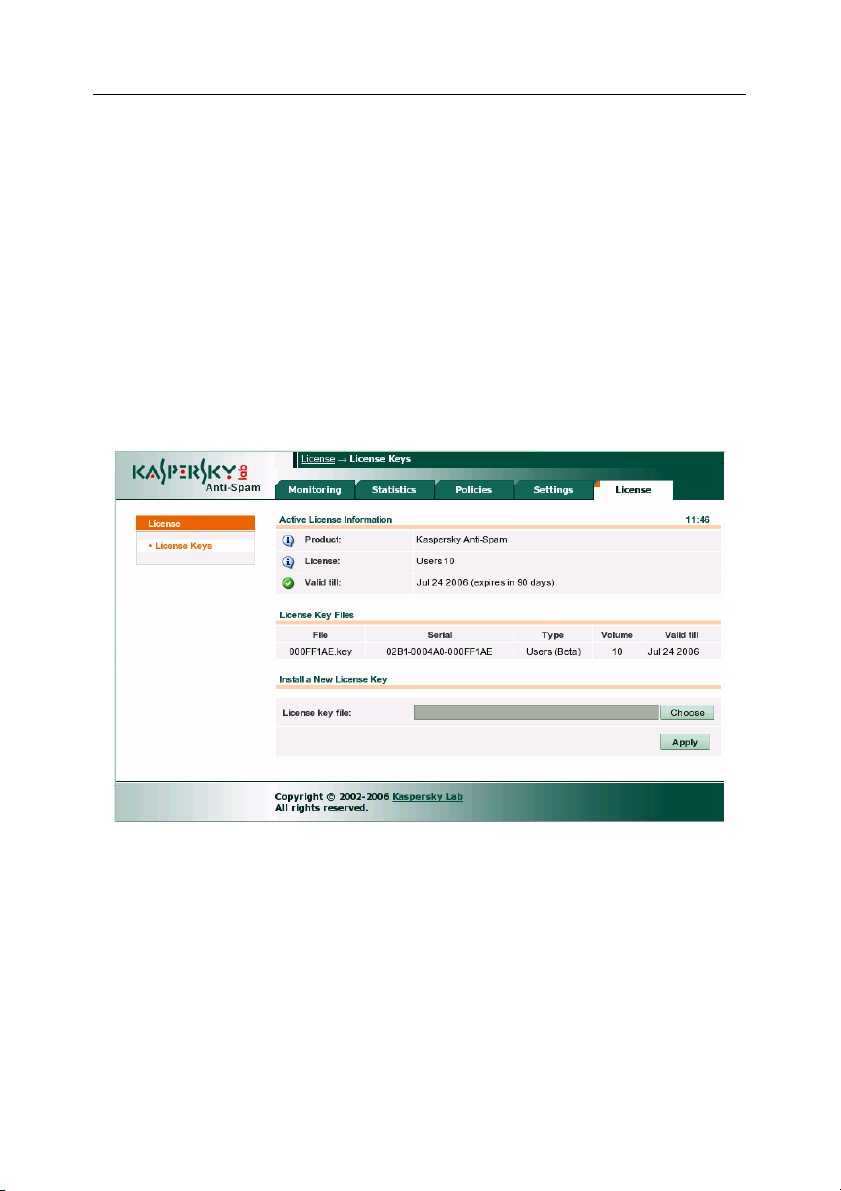
Управление сервером фильтрации спама 71
Все операции, связанные с управлением установленными ключами могут
быть выполнены при помощи Центра управления.
4.7.1. Просмотр информации о ключе
Для просмотра информации о ключе и управления ключами служит
страница Центра управления License → License Keys (см. рис. 25).
В верхней части страницы расположен раздел Active License Information,
содержащий следующие сведения:
• название установленного продукта;
• тип действующего ключа;
• срок действия ключа.
Рисунок 25. Информация о ключе Kaspersky Anti-Spam
Информация, представленная в двух последних строчках, позволяет
администратору системы следить за соблюдением условий приобретенного
ключа (срок действия, заданные ограничения).
Page 72
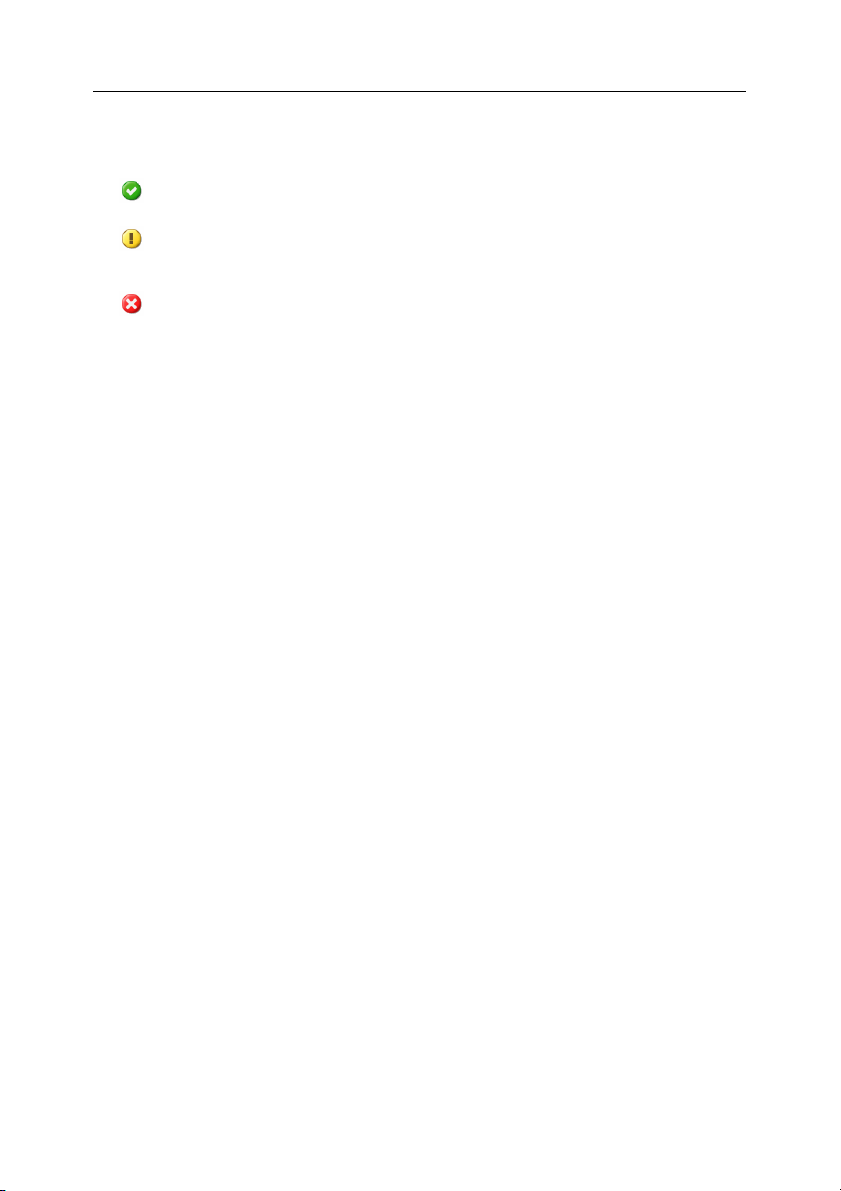
72 Kaspersky® Anti-Spam 3.0
В зависимости от состояния, пиктограмма в левой части строки может
иметь следующий вид:
– условия соблюдаются;
– продукт работает в условиях, близких к ограничениям, заданным
ключом или срок действия ключа истекает в течение двух недель;
– срок действия ключа завершился или превышено ограничение,
заданное условиями ключа (например, объем обработанного
почтового трафика).
В последних двух случаях строка также содержит поясняющее сообщение.
Под информационным блоком находится список установленных ключей
Kaspersky Anti-Spam с краткой информацией о каждом из них.
4.7.2. Установка нового ключа
Для того чтобы установить новый ключ, администратор может либо
воспользоваться Центром управления, либо произвести установку
локально с помощью командной строки.
Для того чтобы установить новый ключ с помощью Центра управления,
выполните следующие действия:
1. Перейдите на страницу управления ключами
License → License Keys.
2. В поле, расположенном в нижней части страницы в разделе
Install a New License Key
воспользуйтесь кнопкой навигации по файловой системе,
расположенной справа от поля ввода, для выбора
необходимого файла.
3. Нажмите на кнопку Apply.
Для того чтобы установить новый ключ локально с помощью командной
строки, выполните следующую команду:
# /usr/local/ap-mailfilter3/bin/install-key <key>
где key – путь к файлу, содержащему лицензионный ключ.
Если вы
текущего, вы можете добавить его в качестве резервного. Резервный ключ
начинает свою работу после истечения срока действия текущего ключа.
Срок действия резервного ключа начинает отсчитываться с момента его
активации. Можно установить только один резервный ключ.
хотите установить новый ключ до истечения срока действия
, укажите путь к файлу ключа или
Page 73
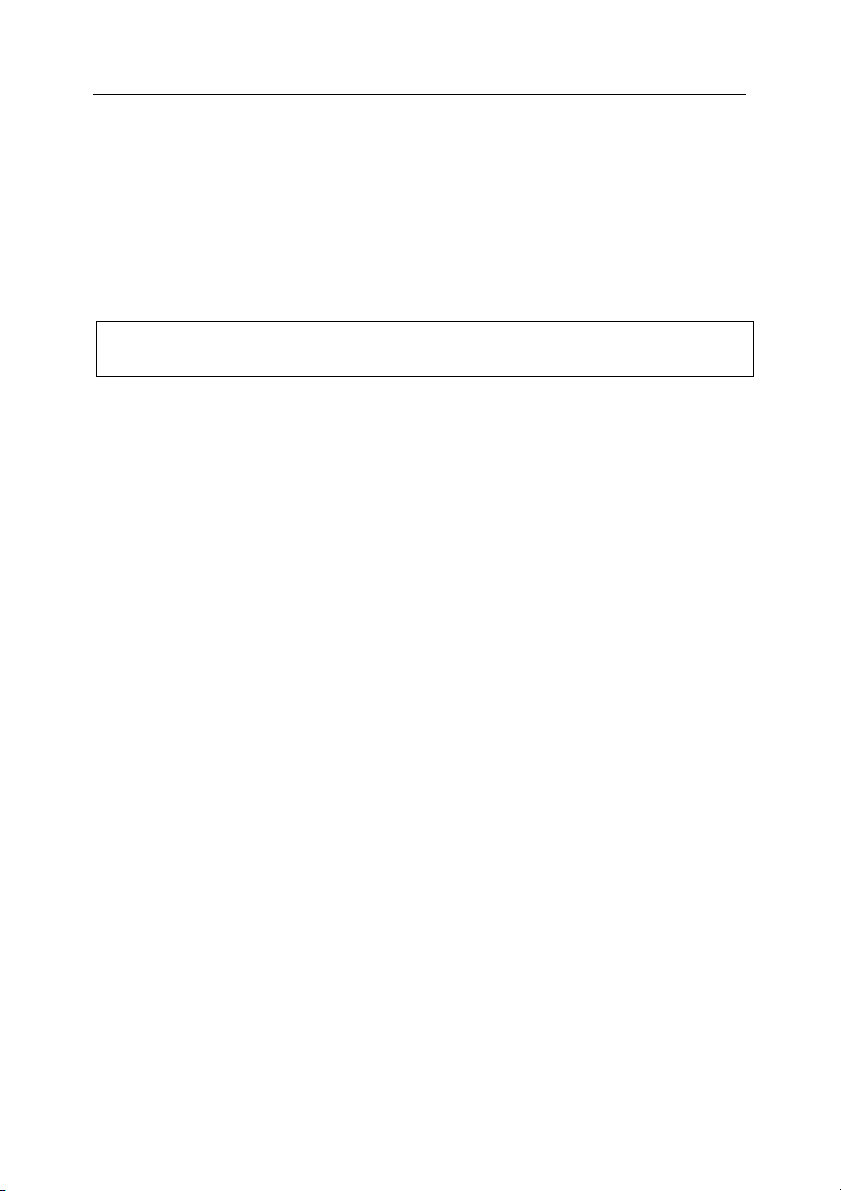
Управление сервером фильтрации спама 73
4.7.3. Удаление ключа
Для того чтобы удалить активный и резервный ключи, в командной строке
введите:
# /usr/local/ap-mailfilter3/bin/remove-key –a
Для того чтобы удалить резервный ключ, в командной строке введите:
# /usr/local/ap-mailfilter3/bin/remove-key –r
Ключи не могут быть удалены при помощи интерфейса Центра
управления.
4.8. Мониторинг работы сервера
фильтрации
Kaspersky Anti-Spam включает в себя систему мониторинга состояния
отдельных компонентов, позволяющую оперативно контролировать работу
продукта, а также информировать администратора о возникающих
неполадках в работе системы, используя интерфейс Центра управления.
4.8.1. Общие сведения о состоянии
продукта
Страница, расположенная по адресу Monitoring → General Status,
предоставляет администратору системы краткие сведения о Kaspersky
Anti-Spam и состоянии его основных компонентов (см. рис. 26).
Для каждого из контролируемых компонентов, помимо информации о
состоянии, данная страница также может содержать сведения о
возникновении каких-либо событий, связанных с компонентом.
Page 74

74 Kaspersky® Anti-Spam 3.0
Рисунок 26. Общие сведения о состоянии компонентов Kaspersky Anti-Spam
Дополнительным средством индикации также являются пиктограммы,
расположенные рядом с названием каждого из параметров. Вид
пиктограммы свидетельствует о состоянии работы контролируемого
компонента:
– Ошибка: сбой в работе компонента или превышение
контролируемым параметром заданного значения.
– Предупреждение: неполадки в работе компонента, не носящие
критичного характера для работы продукта в целом, или
достижение контролируемым параметром значения, близкого к
заданному ограничению.
– Нормальное состояние: компонент функционирует корректно или
контролируемый параметр содержит допустимое значение.
Раздел System Information содержит следующие сведения о сервере, на
котором установлен Kaspersky Anti-Spam:
• Host Name – имя cервера.
• System – название, версия и тип архитектуры, используемой
операционной системы.
• Load Average – числовой параметр, отражающий степень
загруженности сервера. Подробнее об этом параметре см. manual
pages для
утилит top и uptime.
Page 75

Управление сервером фильтрации спама 75
Раздел Kaspersky Anti-Spam предоставляет сводную информацию о
продукте и состоянии ключевых его компонентов. Раздел содержит
следующие поля:
• Product – полное название установленного продукта.
• Version – информация о версии и номере сборки используемого
модуля фильтрации.
• Anti-Spam Engine – состояние работы сервера фильтрации.
• Updates – состояние баз Kaspersky Anti-Spam и системы
обновлений.
• License – состояние модуля лицензирования
.
4.8.1.1. Детальная информация о ядре сервера
фильтрации
При нажатии на ссылку Anti-Spam Engine, расположенную в меню
Monitoring, выполняется переход на страницу, содержащую детальную
информацию о состоянии компонентов сервера фильтрации (см. рис. 27).
Рисунок 27. Страница мониторинга состояния ядра сервера фильтрации
Раздел Anti-Spam Engine содержит следующие поля:
• Version – версия и номер сборки используемого модуля фильтрации.
Page 76

76 Kaspersky® Anti-Spam 3.0
• ap-process-server – состояние мастер-процесса фильтрации. При
нормальной работе процесса эта строка также содержит сведения об
идентификаторе процесса (pid).
• ap-mailfilter – состояние фильтрующих процессов. При нормальном
функционировании эта строка также содержит сведения о числе
выполняемых в данный момент процессов.
• ap-spfd – состояние SPF-демона. В случае нормального
функционирования демона в поле отображается
фильтрующих процессов.
• kas-thttpd – состояние HTTP-сервера, используемого центром
управления.
• Monitoring & Statistics – информация о функционировании скриптов,
связанных с мониторингом и обработкой статистики. Кроме того,
контролируется наличие cron-задач запуска этих скриптов для
пользователя mailflt3. Подробнее см. п. A.6 на стр. 124.
Раздел Last Anti-Spam Engine Events содержит протокол сообщений
компонентов сервера фильтрации, занесенных в системный
(syslog). Сообщения упорядочены по дате в порядке убывания и снабжены
пиктограммами, указывающими уровень критичности сообщения. С
помощью выпадающего списка View у администратора есть возможность
определить категорию сообщений, которые будут отображаться в
протоколе. Выпадающий список содержит следующие значения:
• All messages – отображать все возможные сообщения;
• Notices, Warnings and Errors – отображать все сообщения, кроме
информационных;
• Warnings and Errors – отображать только сообщения о критичных
ошибках и предупреждениях;
• Errors only – отображать только сообщения о критичных ошибках.
число выполняемых
журнал
4.8.1.2. Детальная информация о модуле
обновления
Для перехода к странице, содержащей сведения о модуле обновления и
состоянии баз Kaspersky Anti-Spam, воспользуйтесь ссылкой Updates
расположенной в меню Monitoring (см. рис. 28).
,
Page 77

Управление сервером фильтрации спама 77
Раздел Anti-Spam Updates, расположенный в верхней части страницы,
содержит следующие поля:
• Automatic Updates – поле, указывающее, включено ли
автоматическое обновление баз Kaspersky Anti-Spam. Подробнее о
настройке скрипта обновления баз Kaspersky Anti-Spam см. п. 4.4.1
на стр. 55 и п. A.6 на стр. 124.
• Anti-Spam Database Id – информация об установленных базах
Kaspersky Anti-Spam: дата и время публикации баз, а также
последних обновлений.
• Last Update –
дата и время последнего обновления баз Kaspersky
Anti-Spam. Система мониторинга выдает предупреждение, если базы
Kaspersky Anti-Spam не обновлялись длительное время.
Рисунок 28. Страница мониторинга модуля обновления
Раздел Last Updater Events содержит протокол сообщений системы
обновления продукта, занесенных в системный журнал (syslog). Сообщения
упорядочены по дате в порядке убывания и снабжены пиктограммами,
указывающими уровень критичности сообщения. С помощью выпадающего
списка View у администратора есть возможность определить категорию
сообщений, которые будут отображаться в протоколе. Значения
выпадающего списка и их смысл аналогичны значениям
, приведенным в
описании страницы мониторинга сервера фильтрации
(см. п. 4.8.1.1 на стр. 75).
Page 78

78 Kaspersky® Anti-Spam 3.0
4.8.1.3. Детальная информация о модуле
лицензирования
Страница, расположенная по адресу Monitoring → License, предоставляет
администратору сведения об используемом ключе, а также содержит
протокол сообщений модуля лицензирования (см. рис. 29).
Раздел Monitoring → License, расположенный в верхней части страницы,
содержит следующие поля:
• Product – название установленного продукта.
• License – тип используемого ключа и данные о лицензионных
ограничениях.
Рисунок 29. Страница мониторинга работы модуля лицензирования
• Valid till – дата окончания срока действия ключа. Система
мониторинга начинает предупреждать администратора об истечении
срока действия ключа за месяц до завершения срока.
• License Daemon – состояние сервиса лицензирования. В случае
нормального функционирования сервиса это поле также содержит
идентификатор процесса (pid).
Раздел Last License Daemon Events содержит протокол сообщений
модуля лицензирования продукта, занесенных в системный журнал
(syslog).
Page 79

Управление сервером фильтрации спама 79
Сообщения упорядочены по дате в порядке убывания и снабжены
пиктограммами, указывающими уровень критичности сообщения. С
помощью раскрывающегося списка View у администратора есть
возможность определить категорию сообщений, которые будут
отображаться в протоколе. Значения выпадающего списка и их смысл
аналогичны значениям, приведенным в описании страницы мониторинга
сервера фильтрации (см. п. 4.8.1.1 на стр. 75).
4.8.2. Сообщения и отчеты системы
мониторинга
Кроме средств мониторинга, предоставляемых Центром управления, в
Kaspersky Anti-Spam также входит скрипт sfmonitoring, обеспечивающий
постоянный контроль за состоянием сервера фильтрации. Запуск этого
скрипта производится автоматически с помощью сервиса cron. После
запуска sfmonitoring осуществляет проверку состояния сервера фильтрации
и, в случае обнаружения неполадок, отправляет о них сведения
администратору.
Существует два вида сообщений, отправляемых администратору скриптом
мониторинга:
• сообщения о вновь обнаруженных ошибках – сообщение об
обнаружении неполадки в работе сервера фильтрации, содержащее
описание возникшей ситуации. Сообщение об ошибке отправляется
однократно. Если проблема не будет решена, то сообщение об
ошибке будет также включено в отправляемый ежедневно отчет об
известных проблемах.
• ежедневные отчеты об известных проблемах – список всех
ошибок и предупреждений, известных на момент отправки отчета. В
отчет включаются как вновь возникшие ошибки, так и обнаруженные
ранее, но не устраненные к моменту создания отчета. Этот отчет
отправляется один раз в сутки в полночь (согласно настройке часов
сервера). Для того чтобы осуществить принудительную отправку
отчета, выполните следующую команду от имени пользователя root:
# su –m mailflt3 -c '/usr/local/ap-mailfilter3/ \
control/bin/sfmonitoring –m'
для вывода отчета на консоль сервера:
# su –m mailflt3 -c '/usr/local/ap-mailfilter3/ \
control/bin/sfmonitoring –p'
Page 80
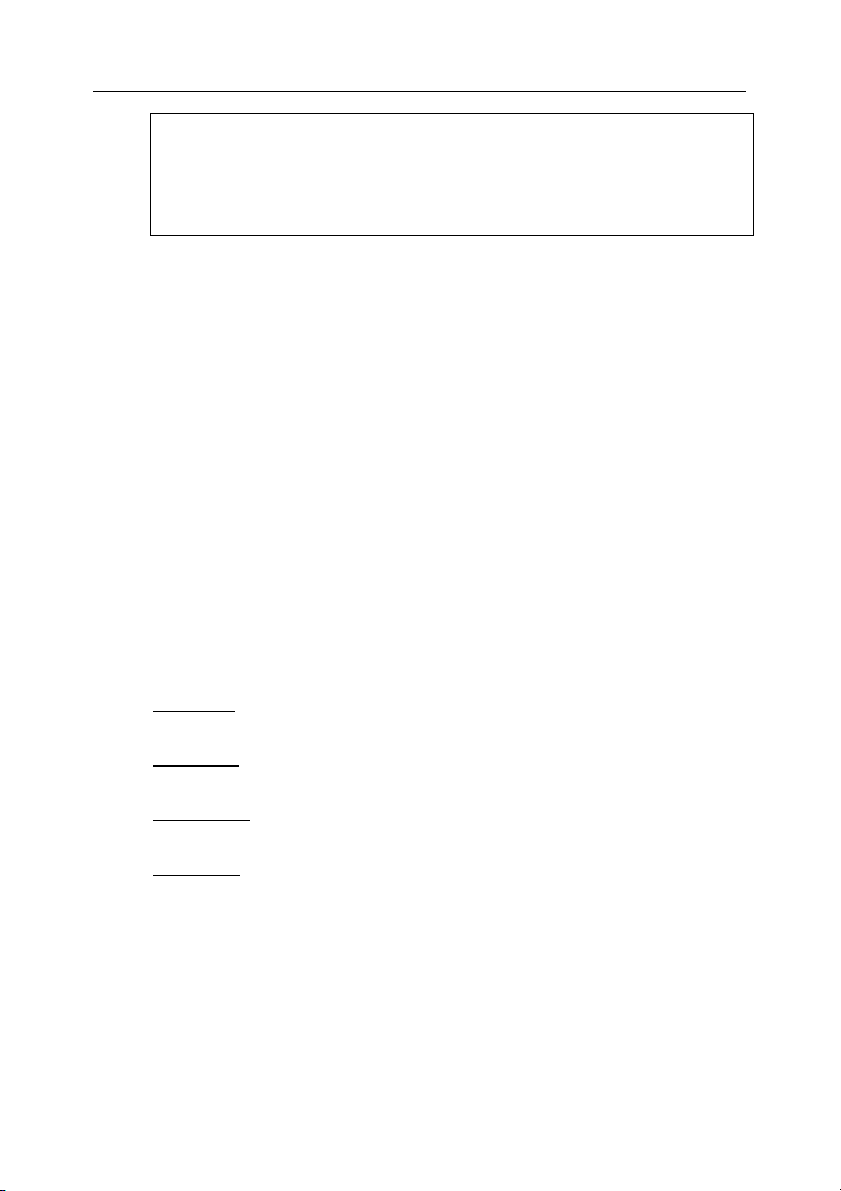
80 Kaspersky® Anti-Spam 3.0
Если Kaspersky Anti-Spam установлен на сервере, работающем под
управлением дистрибутива RedHat, то для запуска утилиты
sfmonitoring, используйте следующую команду:
# su – –m mailflt3 -c '/usr/local/ap-mailfilter3/ \
control/bin/sfmonitoring -<параметры>'
Сообщения системы мониторинга отправляются на адрес, указанный на
странице Settings → Maintenance → Control center (см. п. 4.6 на стр. 69).
4.9. Статистика работы Kaspersky
Anti-Spam
Для количественного анализа результатов работы продукта Центр
управления содержит модуль, отвечающий за сбор статистических данных
об обработанных сообщениях и отображение полученных данных
средствами интерфейса Центра управления.
Сбор статистических данных и их обр аботку выполняют специальные
скрипты, запускаемые с помощью сервиса cron (подробнее об этих скриптах
см. п. A.6 на стр. 124). Результаты обработки отображаются
диаграмм на страницах раздела Statistics (см. рис. 30).
Каждая из страниц раздела Statistics содержит статистическую
информацию за определенный период времени. Ссылки на страницы
расположены в меню Period в левой части окна раздела Statistics:
• Last Day – статистика обработанных сообщений за последние
двадцать четыре часа;
• Last Week
дней;
• Last Month – статистика обработанных сообщений за последние
тридцать дней;
• Last Year
триста шестьдесят пять дней.
В верхней части страницы расположена таблица, содержащая суммарную
информацию о количестве и размере обработанных сообщений различных
типов.
Под таблицей располагается график распределения объема обнаруженных
сообщений различных типов по времени (согласно выбранному периоду), а
также круговая диаграмма, иллюстрирующая процентное соотношение
объема сообщений
– статистика обработанных сообщений за последние cемь
– статистика обработанных сообщений за последние
различных типов.
в виде
Page 81
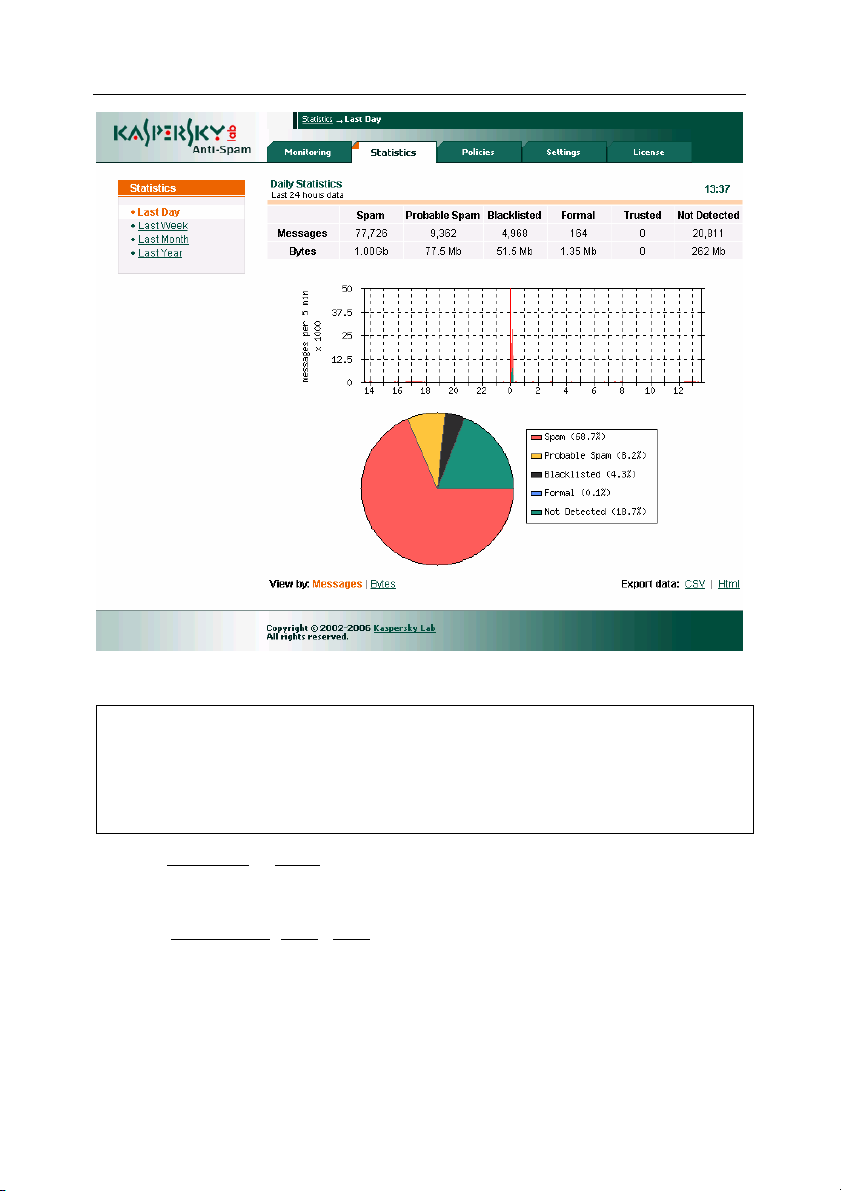
Управление сервером фильтрации спама 81
Рисунок 30. Страница отображения статистических данных
На круговой диаграмме объем почтовых сообщений, получивших
одинаковый статус по результатам распознавания, представлен
сегментом определенного цвета. Для наглядности сегменты, размер
которых незначителен по сравнению с другими, объединяются в единый
сегмент Other.
Ссылки Messages и Bytes в левом нижнем углу используются для выбора
единиц измерения при отображении статистики по обработанному
почтовому трафику – сообщения или байты соответственно.
Ссылки Export data CSV | Html, расположенные в правом нижнем углу,
используются для экспорта статистических данных в формате CSV (Comma
Separated Values) или в виде таблицы HTML.
Page 82
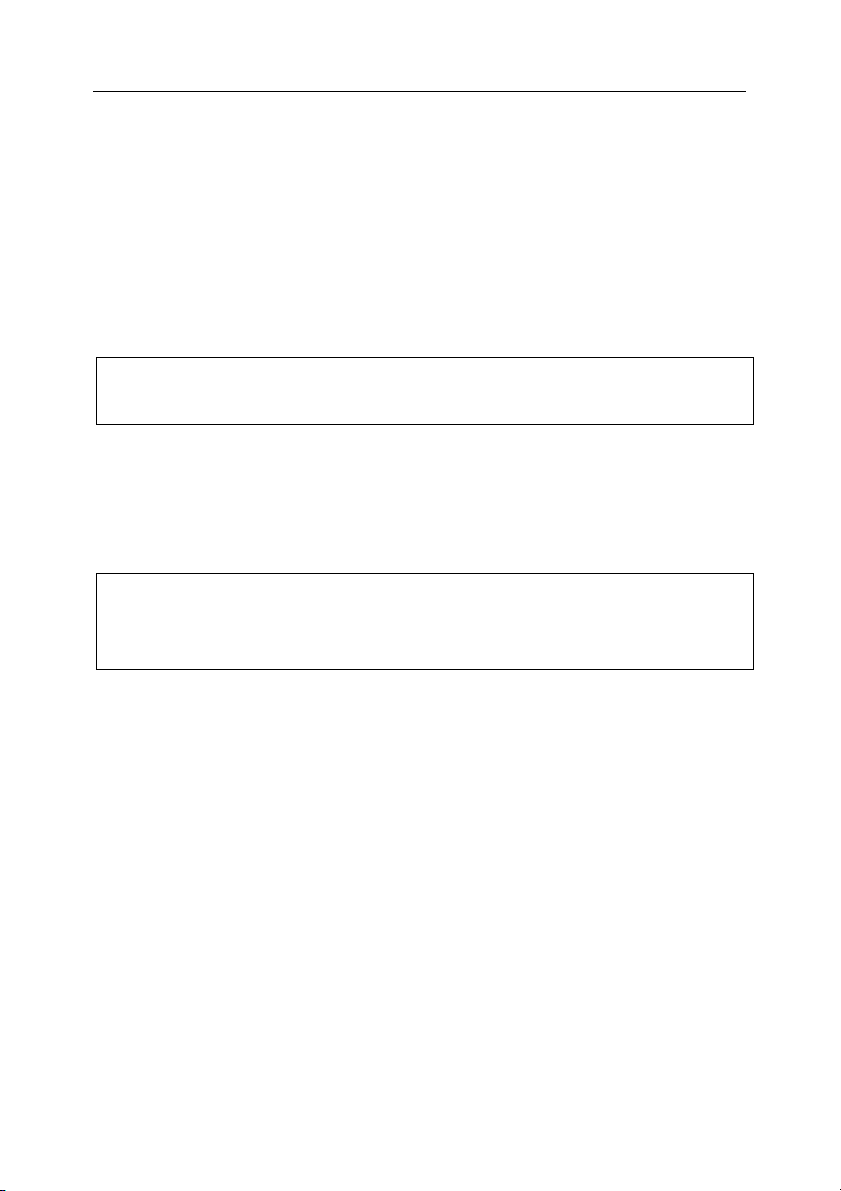
ГЛАВА 5. УДАЛЕНИЕ
KASPERSKY ANTI-SPAM
Для удаления Kaspersky Anti-Spam требуется наличие прав
привилегированного пользователя (root). Если на момент удаления вы не
обладаете такими правами, то вам необходимо войти в систему под
пользователем root.
Процесс удаления самостоятельно остановит работу всех сервисов
Kaspersky Anti-Spam!
При удалении производится остановка сервисов Kaspersky Anti-Spam,
удаление созданных при установке файлов и каталогов. Однако каталоги и
файлы, созданные или измененные администратором (конфигурационные
файлы, базы Kaspersky Anti-Spam, файл ключа), сохраняются. Также
выполняется восстановление параметров работы почтового сервера,
использовавшихся до установки Kaspersky Anti-Spam.
Если конфигурационный файл почтового сервера был изменен после
установки Kaspersky Anti-Spam, то автоматическое восстановление
прежних настроек не
вручную удалить изменения, внесенные продуктом при установке.
будет выполнено и администратору потребуется
Учетная запись пользователя mailflt3 и соответствующая ей группа mailflt3
из соображений безопасности не удаляются. Эти учетные записи могут
быть удалены администратором вручную.
Запуск процедуры удаления приложения выполняется различными
способами в зависимости от используемого менеджера пакетов:
• если Kaspersky Anti-Spam установлен из rpm-пакета, для запуска
процедуры удаления в командной строке введите:
# rpm –e kas-3-<версия дистрибутива>
• если Kaspersky Anti-Spam установлен из deb-пакета, для запуска
процедуры удаления в командной строке введите:
# dpkg –P kas-3
• если Kaspersky Anti-Spam установлен из tbz-пакета, для запуска
процедуры удаления в командной строке введите:
# pkg_delete kas-3-<версия дистрибутива>
Page 83
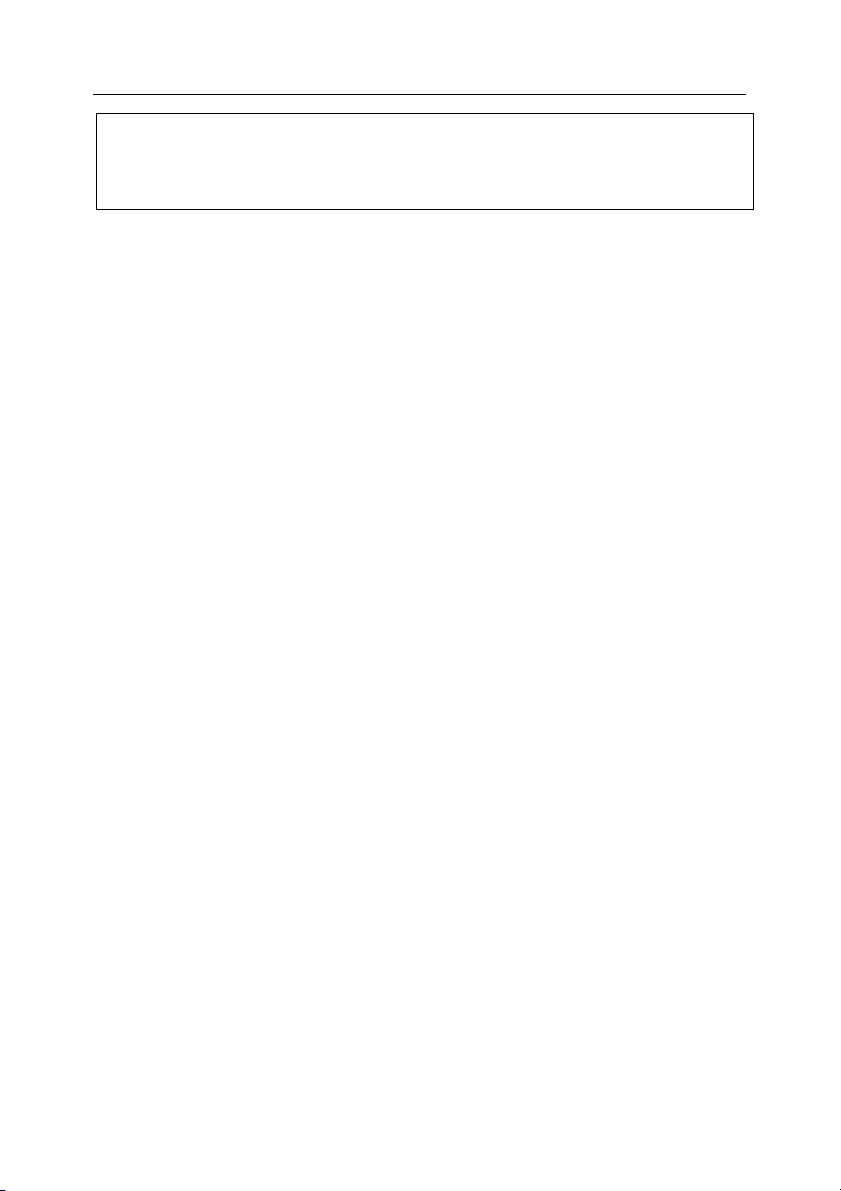
Приложение A 83
Так как интеграция с почтовым сервером Communigate Pro выполняется
вручную, то прежде чем удалить продукт, удалите из конфигурации
Communigate Pro настройки, относящиеся к Kaspersky Anti-Spam
(см. п. A.2.7 на стр. 105).
Если вы хотите вернуть настройки почтового сервера, использовавшиеся
до установки Kaspersky Anti-Spam, не удаляя его при этом, воспользуйтесь
скриптом MTA-unconfig.pl, расположенным в каталоге /usr/local/ap-
mailfilter3/bin. После запуска этот скрипт восстановит первоначальные
параметры работы почтового сервера, использовавшиеся до установки
Kaspersky Anti-Spam.
Однако упомянутый скрипт не может быть использован для восстановления
первоначальной конфигурации почтового сервера если:
в конфигурационный файл почтового сервера после установки
•
Kaspersky Anti-Spam были внесены изменения;
• используется почтовый сервер Exim, а в качестве клиентского
модуля – kas-exim;
• используется почтовый сервер Communigate Pro.
В описанных ситуациях администратору необходимо вручную удалить
изменения, внесенные в конфигурацию почтового сервера. Более
подробное описание изменений, вносимых в конфигурацию почтовых
серверов при интеграции с Kaspersky Anti-Spam, описаны в A.2 на стр. 89.
Page 84
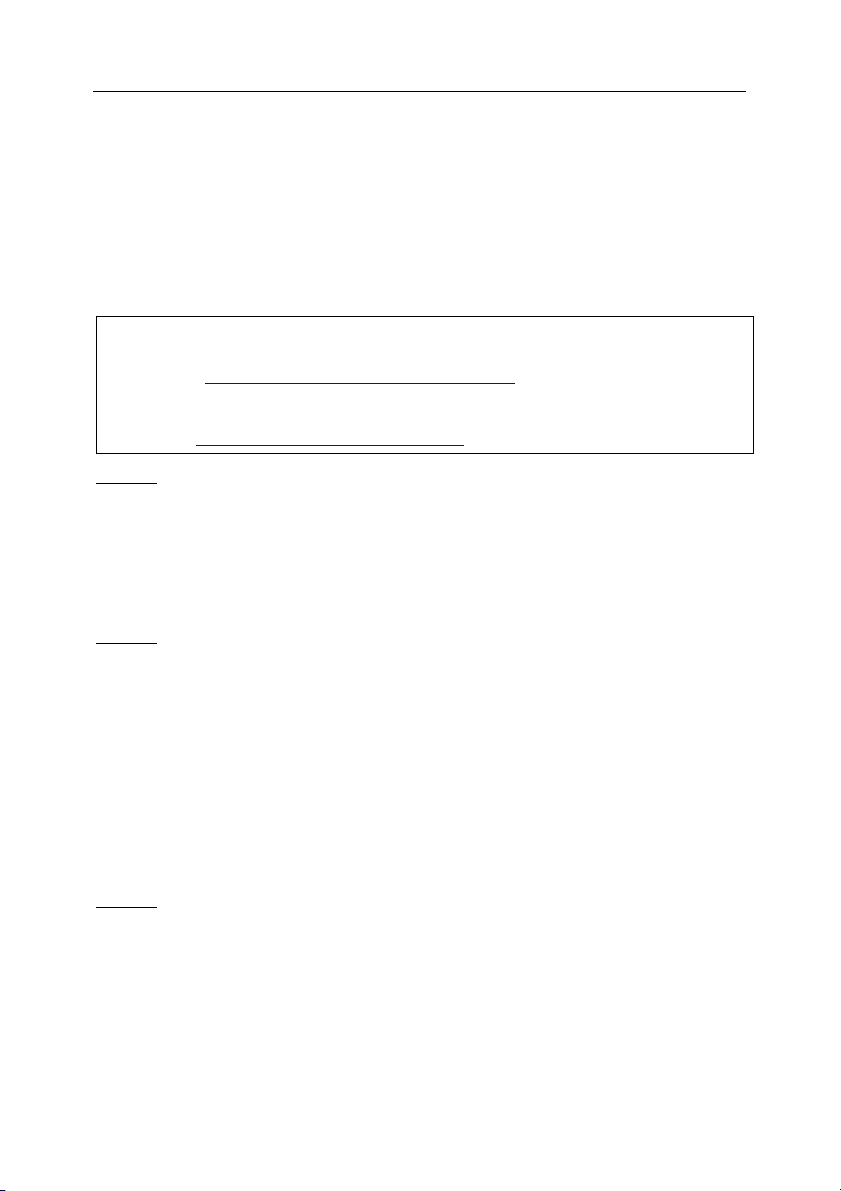
ГЛАВА 6. ЧАСТО ЗАДАВАЕМЫЕ
ВОПРОСЫ
В данной главе рассматриваются наиболее распространенные вопросы
пользователей по установке, настройке и работе приложения.
Постоянно пополняемая База знаний, содержащая ответы на часто
задаваемые вопросы, расположена на сайте «Лаборатории Касперского»
по адресу http://support.kaspersky.ru/anti_spam3
ответы на вопросы, которые не перечислены ниже. Также вы можете
написать запрос в Службу технической поддержки через web-форму
HelpDesk (http://www.kaspersky.ru/helpdesk
Вопрос: зачем нужен ключ? Может ли приложение работать без него?
Без ключа Kaspersky Anti-Spam не работает.
Если вы еще не решились на приобретение приложения, мы можем
предоставить вам пробный ключ (Trial), который будет работать в
течение двух недель или месяца. По истечении данного срока ключ
будет заблокирован.
Вопрос
использование приложения?
Вопрос: Зачем нужны регулярные обновления?
: что произойдет, когда истечет срок действия ключа на
По истечении срока действия ключа на использование Kaspersky
Anti-Spam приложение будет продолжать работу, но использование
новых баз Kaspersky Anti-Spam станет невозможным. Приложение
по-прежнему будет выполнять фильтрацию почтового трафика, но
не будет фильтровать новые виды спама.
При возникновении данной ситуации проинформируйте вашего
системного администратора
в компанию, где был приобретен Антивирус Касперского или
непосредственно в ЗАО «Лаборатория Касперского».
Спам является острой проблемой для всех пользователей сети, а
для компаний он является прямой и явной угрозой бизнесу. По
последним данным объем спама в Рунете сейчас составляет
75-80% от всей почты и постоянно появляются новые виды
рассылок. Для того чтобы оперативно реагировать на появление
новых рассылок и тем самым блокировать их распространение,
необходимо регулярно обновлять базы Kaspersky Anti-Spam,
или обратитесь за продлением ключа
. Здесь вы можете найти
).
Page 85

Часто задаваемые вопросы 85
используемые для фильтрации спама. Обновления баз Kaspersky
Anti-Spam публикуются на серверах обновлений «Лаборатории
Касперского» каждые двадцать минут.
Вопрос: Приложение не работает. Что мне делать?
Если при использовании приложения возникли проблемы, прежде
всего убедитесь, не описан ли метод решения вашей проблемы в
данной документации, в частности в этом разделе, или на сайте
«Лаборатории Касперского» в Базе знаний
(http://support.kaspersky.ru/anti_spam3
).
Если вы не нашли решения вашей проблемы в документации и
Базе знаний на веб-сайте, рекомендуем вам обратиться в Службу
технической поддержки «Лаборатории Касперского».
Для решения срочных проблем позвоните по телефонам,
указанным в разделе документации Наши координаты (см. п. C.2
на стр. 141). Поддержка пользователей по телефону
осуществляется в круглосуточном режиме на русском, английском,
французском и немецком языках. Обратите внимание, что для
получения помощи вы должны иметь статус зарегистрированного
пользователя и сообщить сотруднику Службы технической
поддержки ваш регистрационный номер (при покупке коробочного
варианта продукта) либо информацию по вашему заказу (при
покупке продукта через интернет).
Кроме того, вы можете написать запрос в Службу
технической
поддержки (http://www.kaspersky.ru/helpdesk).
При заполнении веб-формы будьте внимательны: укажите точную
информацию об используемом продукте «Лаборатории
Касперского», регистрационные данные, постарайтесь наиболее
полно описать вашу проблему. В обязательных для заполнения
полях укажите:
• Тип запроса. Выберите тематическую категорию, к которой
относится ваш запрос.
• Название продукта «Лаборатории Касперского», который
вы используете (например, Kaspersky Anti-Spam 3.0).
Текст запроса. Опишите проблему, возникшую при
•
использовании продукта «Лаборатории Касперского».
• Регистрационную информацию. Укажите тип регистрации:
ключ, если вы приобрели коробочный вариант продукта,
либо онлайн-заказ при покупке продукта через интернет. В
зависимости от выбранного типа регистрации в поле ниже
Page 86
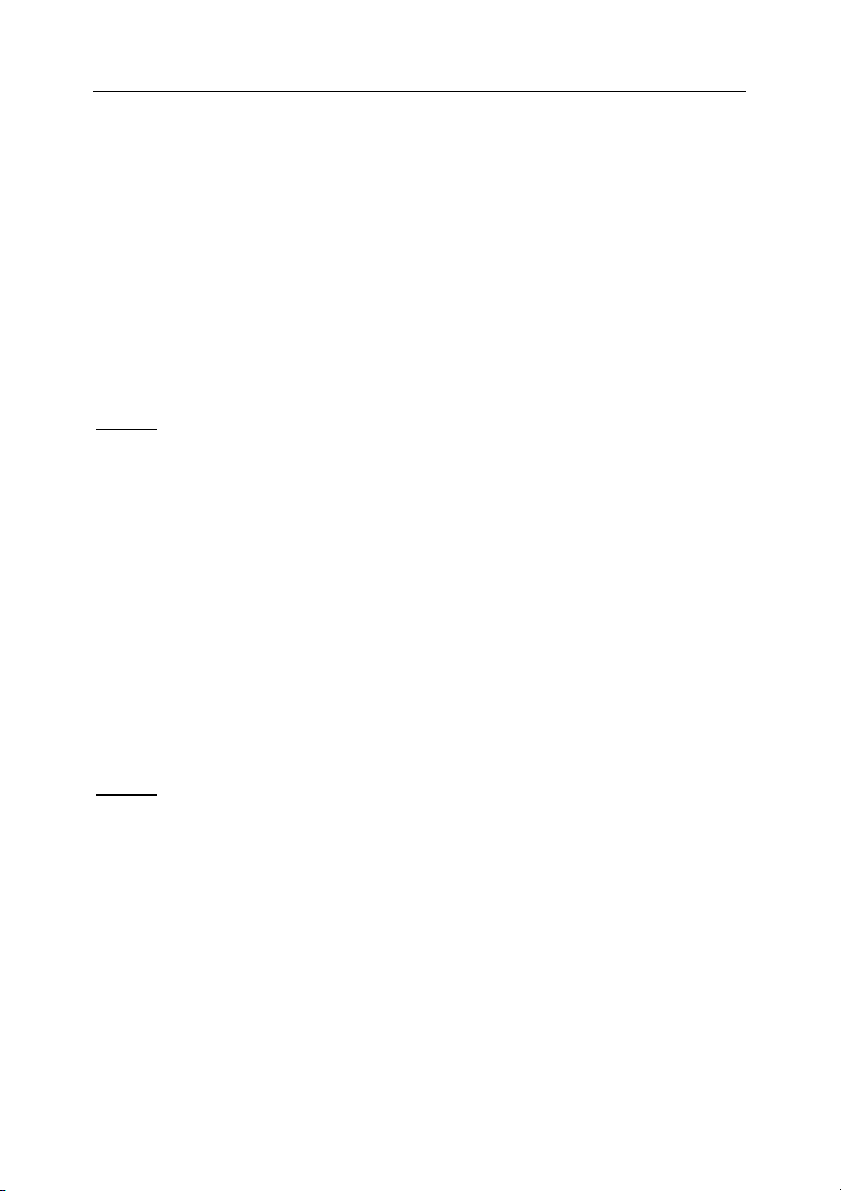
86 Kaspersky® Anti-Spam 3.0
укажите серийный номер ключа либо номер заказа через
интернет.
Информацию о серийном номере Kaspersky Anti-Spam
представлена на странице License Центра управления
(см. п. 4.7.1 на стр. 71).
• Электронный адрес, по которому специалисты Службы
технической поддержки смогут связаться с вами.
В следующем окне веб-формы укажите контактную информацию,
введите код защиты от автоматической регистрации и
нажмите на
кнопку Отправить запрос. Специалисты Службы технической
поддержки внимательно изучат вашу проблему и помогут вам как
можно скорее.
Вопрос
: Как мне проверить, выполняет ли Kaspersky Anti-Spam
фильтрацию спам-сообщений?
Для проверки фильтрации вы можете использовать специальный
шаблон GTUBE (Generic Test for Unsolicited Bulk Email). Проверка
фильтрации спама при помощи GTUBE аналогична проверке
работы антивирусных программ при помощи тестового вируса
EICAR.
Создайте почтовое сообщение, содержащее следующую строку
(без пробелов и переносов):
XJS*C4JDBQADN1.NSBN3*2IDNEN*GTUBE-STANDARD-ANTI-UBE-TESTEMAIL*C.34X
и отправьте его на почтовый адрес, защищенный Kaspersky AntiSpam. В результате распознавания почтовому сообщению будет
присвоен статус SPAM и над сообщением будем выполнено
действие, заданное политикой группы адресата.
Вопрос
: При высокой нагрузке на сервер Kaspersky Anti-Spam не
выполняет фильтрации спама. Обработанные сообщения содержат
заголовок: X-SpamTest-Info: Not processed
Одной из наиболее вероятных причин возникновения проблемы
является то, что при интенсивной обработке большого объема
почтовых сообщений фильтрующие процессы приложения не
успевают за заданный период времени выполнить соединение с
модулем лицензирования (kas-license) для проверки соответствия
запроса обработки условиям ключа.
Для устранения проблемы рекомендуется увеличить значения
тайм-аутов на подключение и обмен данными с модулем
kas-license, заданные параметрами FilterLicenseConnectTimeout и
FilterLicenseDataTimeout. Если указанные действия не привели к
Page 87
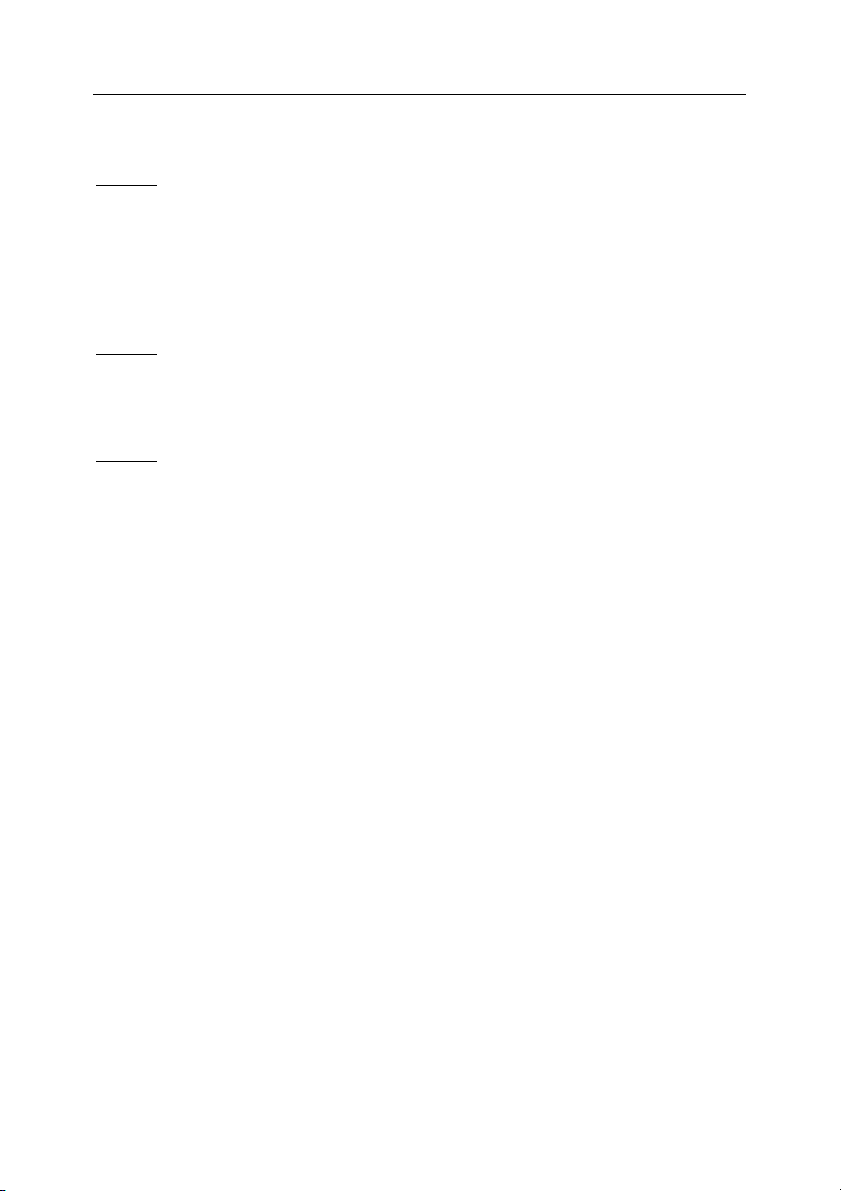
Часто задаваемые вопросы 87
решению проблемы, обратитесь в службу технической поддержки
«Лаборатории Касперского» (см. выше).
Вопрос
: Kaspersky Anti-Spam не выполняет фильтрации спама.
Обработанные сообщения содержат заголовок: X-SpamTest-Info: No
License
Причиной проблемы является истечение срока действия ключа,
либо отсутствие установленного ключа. Убедитесь, что ключ
установлен и срок его действия не истек. Подробнее об управлении
ключами см. п. 4.7 на стр. 70.
Вопрос: Kaspersky Anti-Spam не выполняет проверку IP-адресов
cтандарта IPv6, полученных из заголовков Received.
В Kaspersky Anti-Virus 3.0 не реализована поддержка проверки IPадресов стандарта IPv6.
Вопрос
: Попытка интеграции с почтовым сервером Exim при помощи
скрипта MTA-config.pl не может быть выполнена. На консоль сервера
выводится следующее сообщение:
Your Exim configuration file /usr/local/etc/exim/configure
already contains kas-exim local_scan configuration
parameters. If your Exim hasn't been integrated with kasexim, remove all local_scan parameters and try again.
Данное сообщение свидетельствует о том, что интеграция с
почтовым сервером Exim уже выполнена вручную с
использованием клиентского модуля kas-exim. При использовании
скрипта MTA-config.pl выполняется попытка установки клиентского
модуля kas-pipe. Удалите настройки взаимодействия с модулем
kas-exim (подробнее об использовании kas-exim см. п. A.2.5 на
стр. 101) из конфигурации Exim и повторите попытку интеграции.
Page 88
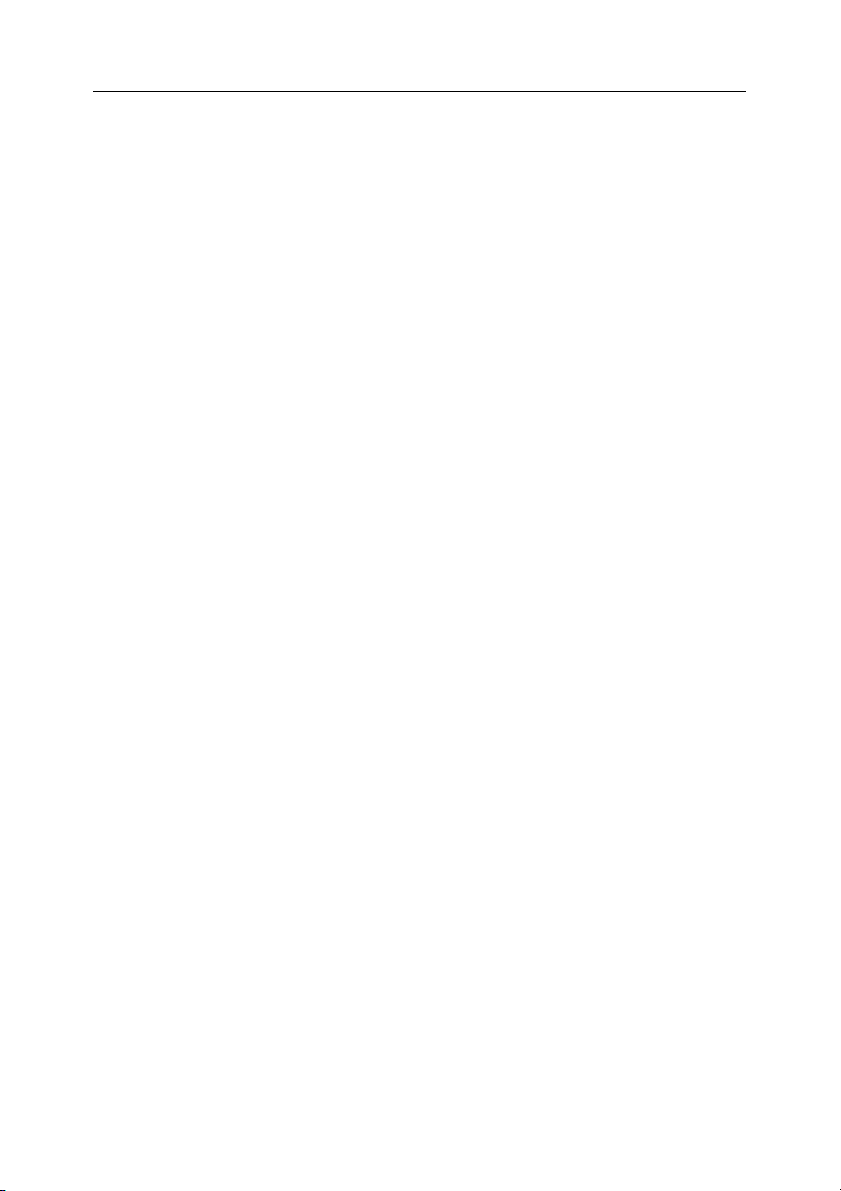
ПРИЛОЖЕНИЕ A.
ДОПОЛНИТЕЛЬНЫЕ
СВЕДЕНИЯ О KASPERSKY
ANTI-SPAM
A.1. Расположение файлов
продукта по каталогам
После установки Kaspersky Anti-Spam файлы дистрибутива расположены
следующим образом:
/usr/local/ap-mailfilter3/ – основной каталог, в который производится
установка продукта. Включает в себя:
• bin/ – каталог хранения исполняемых файлов и скриптов продукта:
• cfdata/ – каталог хранения баз Kaspersky Anti-Spam и обновлений
модулей Kaspersky Anti-Spam.
• conf/ – каталог хранения конфигурационных файлов. Этот каталог
включает следующие подкаталоги:
• def/ – каталог, содержащий
компиляции политик фильтрации сообщений, включая
исходные файлы баз Kaspersky Anti-Spam и файлы,
содержащие информацию о политиках фильтрации;
• data/ – каталог хранения бинарных файлов конфигурации;
файлы, необходимые для
• src/ – каталог, содержащий промежуточное представление
файлов правил фильтрации, используемое при компиляции
правил.
• tmp/ – каталог хранения временных файлов, используемых
при работе с
• control/ – каталог хранения файлов Центра управления. Включает в
себя следующие подкаталоги:
• bin/ – каталог исполняемых файлов и скриптов Центра
управления;
конфигурационными данными.
Page 89

Приложение A 89
• lib/ – каталог хранения файлов библиотек, используемых
Центром управления;
• stat/ – файлы данных системы обработки протоколов
работы и статистики;
• tmp/ – каталог хранения временных файлов Центра
управления;
• www/ – cgi-скрипты и графические файлы, используемые в
веб-интерфейсе Центра управления.
• etc/ – каталог, содержащий конфигурационные файлы Kaspersky
Anti-Spam;
• lib/ – библиотеки, используемые продуктом
• log/ – каталог для хранения файлов протокола работы сервера
фильтрации, используемых для формирования статистики;
• run/ – рабочий каталог продукта. Этот каталог также служит для
хранения pid-файлов запущенных процессов сервера фильтрации;
• src/ – каталог, содержащий исходные тексты модуля kas-exim.
при работе;
A.2. Клиентские модули почтовых
серверов
В состав Kaspersky Anti-Spam входят следующие клиентские модули,
используемые для интеграции продукта с различными почтовыми
серверами:
• kas-milter – клиентский модуль для почтового сервера Sendmail;
• kas-pipe – универсальный клиентский модуль; по умолчанию
используется для почтовых серверов Postfix и Exim;
• kas-exim – клиентский модуль для почтового сервера Exim
(альтернативный вариант);
• kas-qmail – клиентский модуль для почтового сервера Qmail;
kas-cgpro – клиентский модуль для почтового сервера Communigate
•
Pro.
Интеграция продукта с почтовым сервером выполняется на этапе установки
Kaspersky Anti-Spam при помощи специальных скриптов конфигурирования.
Page 90

90 Kaspersky® Anti-Spam 3.0
Данное приложение содержит более детальные сведения о схемах работы
клиентских модулей, их конфигурационных файлах и особенностях
настройки почтовых серверов.
A.2.1. Взаимодействие клиентских
модулей с сервером фильтрации
Взаимодействие клиентского модуля с сервером фильтрации выполняется
согласно следующему алгоритму:
1. Клиентский модуль получает письмо от почтового сервера и
посылает запрос на соединение с сервером фильтрации.
2. Мастер-процесс фильтрации выбирает уже запущенный
фильтрующий процесс или создает новый и устанавливает
соединение между клиентским модулем и данным фильтрующим
процессом.
3. По установленному соединению
на проверку и получает от фильтрующего процесса результаты
обработки письма.
4. В соответствии с полученным результатом клиентский модуль
выполняет, если это требуется, модификацию письма и возвращает
его почтовому серверу.
Взаимодействие между клиентским модулем, мастер-процессом
фильтрации и фильтрующим процессом осуществляется с использованием
внутреннего протокола через сетевой или
Использование сетевого сокета позволяет размещать сервер фильтрации и
почтовый сервер с интегрированным в него клиентским модулем на разных
серверах. При этом если объем обрабатываемого почтового трафика
позволяет, выделенный сервер фильтрации может обслуживать несколько
почтовых серверов. Эта конфигурация требует ручной настройки
параметров взаимодействия компонентов Kaspersky Anti-Spam и почтового
сервера.
клиентский модуль передает письмо
локальный сокет.
A.2.2. Общие параметры клиентских
модулей
В Kaspersky Anti-Spam версии 3.0 настройки клиентских модулей
содержатся в общем конфигурационном файле сервера фильтрации
filter.conf, хранящемся в каталоге /usr/local/ap-mailfilter3/etc/.
Page 91
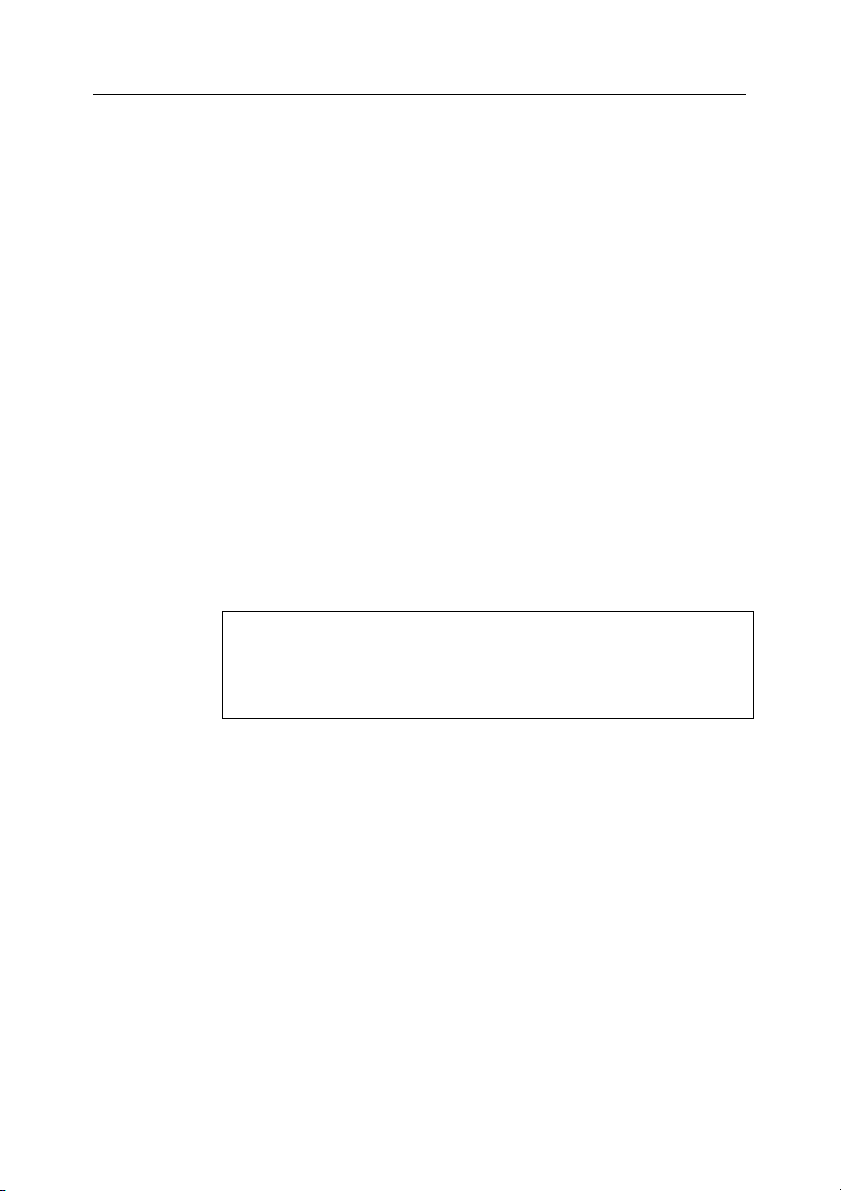
Приложение A 91
Следующие настройки являются общими для всех клиентских модулей:
• ClientConnectTo – адрес сокета взаимодействия с сервером
фильтрации. Запись формата tcp:<host>:<port>, где <host> –
IP-адрес сервера фильтрации, <port> – порт соединения, указывает
на сетевой сокет, а запись формата unix:<путь_к_файлу>, где
<путь_к_файлу> – путь к файлу сокета, указывает на локальный
сокет.
• ClientConnectTimeout – максимальное время ожидания (в секундах)
при установке соединения с сервером фильтрации.
• ClientDataTimeout – максимальное время ожидания (в секундах) при
операциях обмена данными с сервером фильтрации.
• ClientOnError – режим обработки ошибочной ситуации (невозможно
установить соединение с сервером фильтрации, превышено время
ожидания при обмене данными и т. п.). Возможные значения
:
• reject – отклонить прием письма, вернуть код 5xx в
процессе SMTP-cессии;
• tempfail – временно отклонить прием письма, вернуть код
4xx в процессе SMTP-cессии (используется по умолчанию);
• accept – принять письмо.
При использовании почтового сервера Sendmail действие
accept означает принятие сообщения без дальнейшей
обработки другими Milter-фильтрами, используемыми
почтовым сервером после Kaspersky Anti-Spam.
• ClientDefaultDomain – имя почтового домена, подставляемое в
адрес, в котором не указан почтовый домен. Пример: если в качестве
домена по умолчанию указан домен mycompany.com, то адрес
someuser будет интерпретирован как someuser@mycompany.com.
Если данный параметр не задан, то подстановка имени домена не
производится (по умолчанию параметр не задан).
• ClientFilteringSizeLimit – максимальный размер
(в килобайтах)
письма, которое может быть передано серверу фильтрации. Письма
большего размера пропускаются без обработки сервером
фильтрации. Значение по умолчанию: 500.
• ClientMessageStoreMem – минимальный размер письма (в
килобайтах), при котором используется режим хранения
промежуточных данных на диске. Этот режим позволяет
контролировать объем используемой оперативной памяти. Если
Page 92

92 Kaspersky® Anti-Spam 3.0
параметру присвоено значение 0 (значение по умолчанию), то все
данные всегда хранятся в оперативной памяти.
• ClientTempDir – путь к каталогу хранения временных файлов.
A.2.3.
kas-milter
– клиентский модуль
для почтового сервера Sendmail
Для интеграции с почтовым сервером Sendmail Kaspersky Anti-Spam
использует клиентский модуль kas-milter. Взаимодействие клиентского
модуля с почтовым сервером осуществляется посредством библиотеки
libmilter.
Диаграмма взаимодействия модулей при работе Kaspersky Anti-Spam с
Sendmail представлена на рис. 31.
Рисунок 31. Схема взаимодействия Kaspersky Anti-Spam с почтовым сервером
Настройка параметров взаимодействия клиентского модуля и почтового
сервера может быть выполнена как с помощью специальных скриптов
(см. п. 3.5 на стр. 29), так и вручную.
Настройка вручную параметров работы клиентского модуля выполняется
путем редактирования конфигурационного файла filter.conf,
расположенного в каталоге /usr/local/ap-mailfilter3/etc/. Далее представлен
фрагмент этого файла, содержащий настройки клиентского модуля:
ClientConnectTo tcp:127.0.0.1:2277
ClientConnectTimeout 10
ClientDataTimeout 30
SendMailAddress unix:/var/run/kas-milter.socket
ClientOnError accept
ClientFilteringSizeLimit 500
ClientDefaultDomain localhost
Помимо
kas-milter в файле filter.conf дополнительно задается параметр
SendMailAddress, определяющий сокет взаимодействия с Sendmail.
параметров, описанных ранее в приложении A.2.2, для модуля
Sendmail
Page 93

Приложение A 93
Для того чтобы настроить Sendmail на взаимодействие с kas-milter добавьте
следующие строки в конфигурационный файл sendmail.cf:
Xkasfilter,S=local:/var/run/kas-milter.socket,
T=C:10s,S:20s, R:30s
O InputMailFilters=kasfilter
Подробное описание настройки фильтров в sendmail.cf приведено в
документации по Sendmail.
Как правило при загрузке операционной системы запуск Sendmail
осуществляется раньше запуска Kaspersky Anti-Spam, в результате чего
Sendmail не может найти сокет взаимодействия и в системный журнал
вносится запись:
WARNING: Xkas: local socket name <
файл_сокета> missing
Это предупреждение не свидетельствует о каких-либо неполадках, так как
отсутствующий файл сокета создается клиентским модулем kas-milter
после запуска Kaspersky Anti-Spam.
Особенности использования клиентского модуля kas-milter с почтовым
сервером Sendmail:
• kas-milter не создает копий сообщения при обработке; из чего
следует, что если письмо отправлено нескольким адресатам,
принадлежащим к разным группам с отличающимися правилами
обработки, то над письмом выполняются действия, определенные в
каждой из групп. Пример:
Сообщение отправлено на почтовые адреса alice@mycompany.com и
bob@mycompany.com. Указанные почтовые адреса принадлежат к
группам sales и managers соответственно. По результатам
фильтрации почтове сообщение получило статус Spam для группы
sales и Not detected для группы managers. По правилам группы
sales для сообщений со статусом Spam в тему сообщения
добавляется метка [!! SPAM], а в правилах группы managers для
сообщений со статусом Not Detected указано действие Accept this
message. В результате почтовое сообщение с меткой [!! SPAM] в
поле темы письма доставляется обоим адресатам. При этом письмо
содержит следующие заголовки:
X-Spamtest-Status-Extended: SPAM
X-Spamtest-Status-Extended: Not detected
X-Spamtest-Group-ID: 00000002
X-Spamtest-Group-ID: 00000001
Page 94

94 Kaspersky® Anti-Spam 3.0
Что говорит о том, что сообщение было обработано по правилам
групп с идентификаторами 1 и 2 (идентификаторы групп sales и
managers), и сообщению были присвоены статусы SPAM и
Not Detected. Подробнее описание перечисленных заголовков
см. п. A.5 на стр. 121.
• если почтовое сообщение отправлено нескольких адресатам и при
этом для некоторых из них доставка сообщения
(действие reject message), а для некоторых разрешена (действие
accept message), то уведомление отправителю о невозможности
доставки письма отдельным получателям (bounce message) не
высылается;
• так как для Sendmail нет возможности задать ограничение на
количество одновременных соединений на порт 25, то количество
запущенных фильтрующих процессов ap-mailfilter напрямую зависит
от количества входящих соединений, что может вызвать
дополнительную нагрузку на сервер.
запрещена
A.2.4.
kas-pipe
– клиентский модуль для
почтовых серверов Postfix, Exim
Модуль kas-pipe является универсальным клиентским модулем Kaspersky
Anti-Spam и может быть использован для интеграции с любым из
поддерживаемых почтовых серверов.
При стандартной установке kas-pipe используется для интеграции с Postfix
и Exim.
Модуль kas-pipe принимает почту и возвращает ее после фильтрации
почтовому серверу, используя протоколы SMTP или LMTP.
Запуск модуля kas-pipe выполняется внешним приложением (например,
почтовым сервером). Для
локальный сокет. Также допускается запуск принимающего приложения с
помощью команд fork и exec.
Диаграмма взаимодействия модулей при работе Kaspersky Anti-Spam с
использованием kas-pipe представлена на рис. 32.
Эта схема работы может быть реализована с любым почтовым сервером,
поддерживающим либо возможность запуска второй копии с другими
настройками, либо доставку
по SMTP заданному почтовому серверу.
передачи почты далее служит сетевой или
по протоколу LMTP, либо доставку всей почты
Page 95

Приложение A 95
Рисунок 32. Схема использования модуля kas-pipe
Настройка параметров взаимодействия клиентского модуля и почтового
сервера может быть выполнена как с помощью специальных скриптов
(см. п. 3.5 на стр. 29), так и вручную.
Настройка вручную параметров работы клиентского модуля выполняется
путем редактирования конфигурационного файла filter.conf,
расположенного в каталоге /usr/local/ap-mailfilter3/etc/. Далее представлен
пример фрагмента этого файла, содержащий настройки клиентского
модуля:
ClientConnectTo tcp:127.0.0.1:2277
ClientConnectTimeout 10
ClientDataTimeout 30
PipeInProtocol lmtp
PipeOutProtocol lmtp
PipeOutgoingAddr exec:/usr/sbin/sendmail –bs
PipeMultipleMessagesAllowed yes
ClientDefaultDomain localhost
ClientOnError accept
ClientFilteringSizeLimit 500
Помимо параметров, описанных ранее в Приложении A.2.2, настройки
модуля kas-pipe в файле filter.conf дополнительно содержат параметры
:
• PipeInProtocol – протокол, используемый для получения почтовых
сообщений. Возможные значения: smtp, lmtp.
• PipeOutProtocol – протокол, используемый для передачи
обработанных сообщений. Возможные значения: smtp, lmtp.
• PipeHELOGreeting – имя домена, используемое модулем
kas-pipe в SMTP-сессии при приветствии. Значение по умолчанию:
kas30pipe.+ <имя домена сервера>.
Page 96
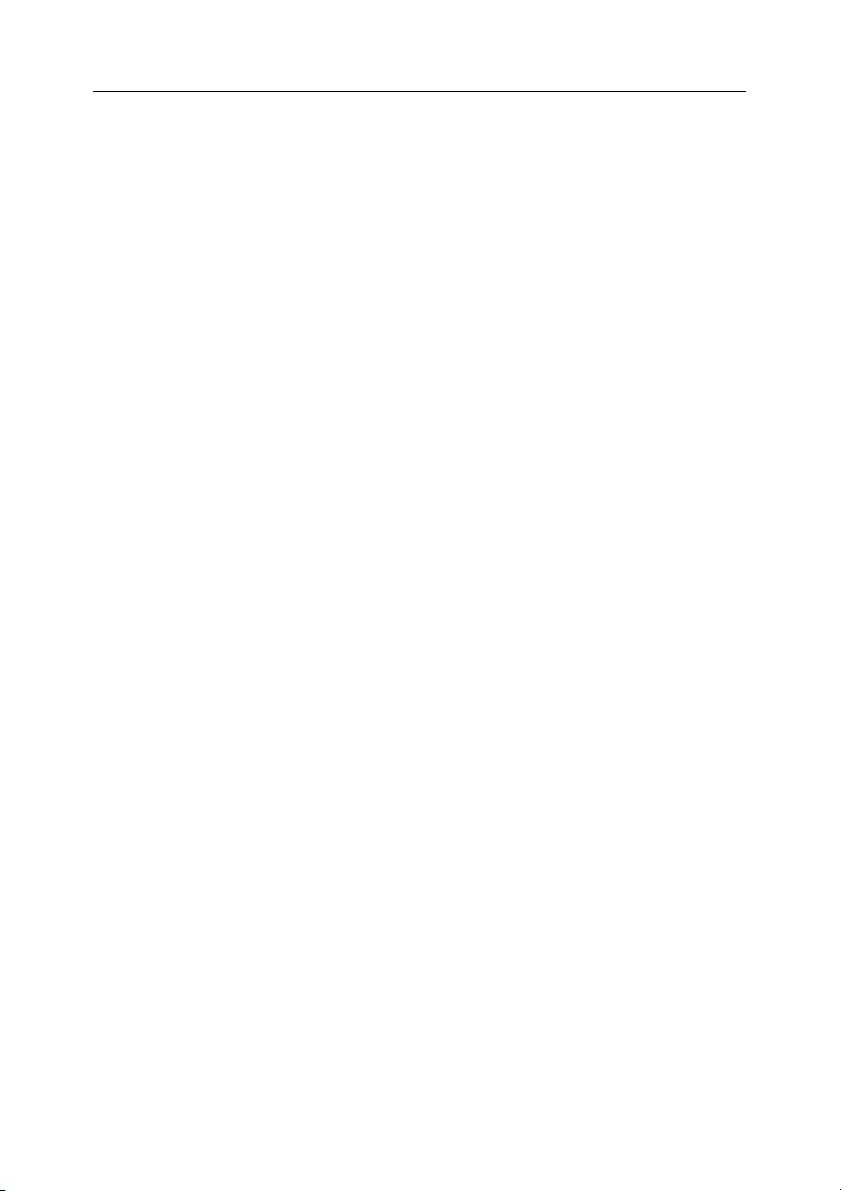
96 Kaspersky® Anti-Spam 3.0
• PipeOutgoingAddr – адрес cокета, используемого для передачи
обработанных сообщений. Запись формата tcp:<host>:<port>, где
<host> – IP-адрес сервера фильтрации, <port> – порт соединения,
указывает на сетевой сокет, запись формата unix:<путь_к_файлу>,
где <путь_к_файлу> – путь к файлу сокета, указывает на локальный
сокет. Запись формата exec:/<путь к исполняемому файлу
программы> –<параметры> указывает на программу, которая
будет запущена для передачи почтовых сообщений.
• PipeOutConnectTimeout=5...600 – тайм-аут на установление
соединения с сокетом или программой, используемой для
передачи обработанных сообщений (задается параметром
PipeOutgoingAddr).
• PipeOutDataTimeout=5...600 – тайм-аут на передачу данных через
сокет или программу, заданную параметром PipeOutgoingAddr.
• PipeMultipleMessagesAllowed – использование режима создания
копий письма в случае, когда результаты фильтрации различны для
разных получателей. Возможные значения: yes, no.
• PipeUseXForward – поддержка команды XForward, позволяющей
получить IP-адрес сервера, с которого поступило почтовое
сообщение (только при работе с Postfix). Возможные значения: yes,
no.
• Pipe8BitHack – использование расширения 8BITMIME. Возможные
значения: yes, no. Задайте значение yes если ваш почтовый сервер
настроен на поддержку расширения 8BITMIME.
• PipeBufferedIO – использование буферизации при обработке
почтовых сообщений. Буферизация позволяет ускорить обработку
сообщений, используя дополнительные объемы оперативной
памяти. Возможные значения: yes, no.
Особенности использования клиентского модуля kas-pipe:
• Так как почтовое сообщение передается kas-pipe по протоколу SMTP
или LMTP, отсутствует возможность (для всех почтовых серверов
кроме Postfix) определить IP-адрес сервера, отправившего
это
сообщение. Все DNS-проверки могут быть выполнены лишь с
IP-адресами, находящимися в заголовках Received. При
использовании Postfix задайте для параметра PipeUseXForward
значение yes для того чтобы kas-pipe получал IP-адрес сервера, с
которого пришло почтовое сообщение.
• Так как kas-pipe интегрируется с почтовым сервером после очереди
входящих сообщений, у клиентского модуля нет возможности
выполнить действие
reject в процессе SMTP-сессии. Если для
сообщения задано действие reject this message, то отправителю
будет отправлено уведомление о невозможности доставки письма
адресату (bounce message).
Page 97
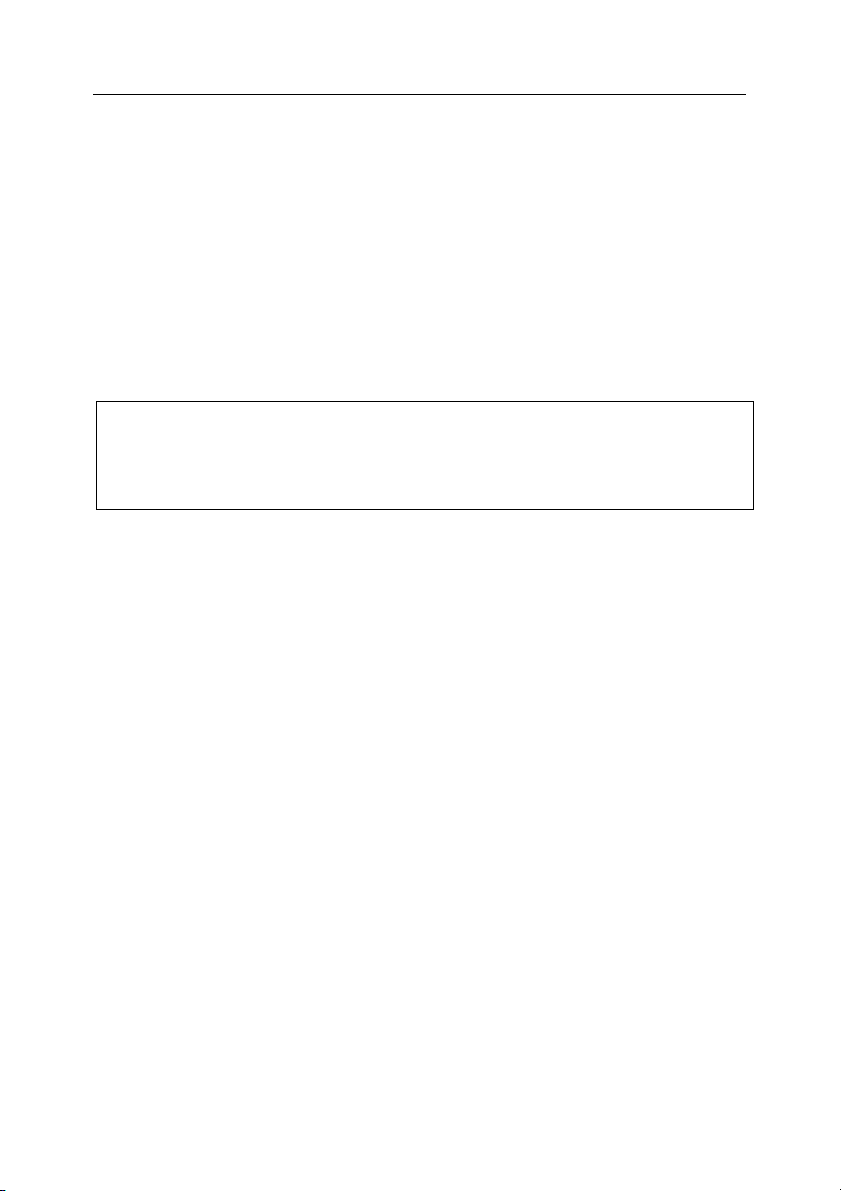
Приложение A 97
A.2.4.1. Настройка Postfix для работы с
kas-pipe
Данный раздел содержит пример конфигурации kas-pipe и почтового
сервера Postfix, в котором реализуется следующая схема работы:
• kas-pipe работает как контентный фильтр (content_filter);
• kas-pipe принимает почту, используя сетевой сокет localhost:9026 и
сервис kas3scan, заданный вручную в конфигурации Postfix;
• kas-pipe отдает почту, прошедшую обработку Kaspersky Anti-Spam,
по протоколу SMTP на сокет localhost:9025.
Cервис kas3scan задает ограничение
соединений и использует опцию smtp_send_xforward_command для
передачи модулю kas-pipe IP-адреса сервера, с которого поступило
почтовое сообщение.
Для реализации описанной схемы работы выполните следующие
действия:
1. В конфигурационном файле filter.conf задайте следующие
значения параметров:
ClientConnectTo tcp:127.0.0.1:2277
PipeMultipleMessagesAllowed yes
PipeInProtocol smtp
PipeOutProtocol smtp
PipeOutgoingAddr tcp:127.0.0.1:9025
PipeUseXForward yes
2. Внесите следующие изменения в конфигурационный файл
Postfix (master.cf):
smtp inet n - n - - smtpd
### KASPERSKY ANTI-SPAM BEGIN ###
-o content_filter=kas3scan:127.0.0.1:9026
### KASPERSKY ANTI-SPAM END ###
pickup fifo n - n 60 1 pickup
### KASPERSKY ANTI-SPAM BEGIN ###
-o content_filter=kas3scan:127.0.0.1:9026
### KASPERSKY ANTI-SPAM END ###
на количество одновременных
Page 98

98 Kaspersky® Anti-Spam 3.0
### KASPERSKY ANTI-SPAM BEGIN ###
127.0.0.1:9026 inet n n n - 20 spawn
user=mailflt3 argv=/usr/local/ap-mailfilter3/bin/
kas-pipe
127.0.0.1:9025 inet n - n - 25 smtpd
-o smtpd_authorized_xforward_hosts=127.0.0.0/8
-o local_recipient_maps=
-o relay_recipient_maps=
-o smtpd_restriction_classes=
-o smtpd_client_restrictions=
-o smtpd_helo_restrictions=
-o smtpd_sender_restrictions=
-o smtpd_recipient_restrictions=
permit_mynetworks,reject
-o mynetworks=127.0.0.0/8
-o strict_rfc821_envelopes=no
-o smtpd_error_sleep_time=0
-o smtpd_soft_error_limit=1001
-o smtpd_hard_error_limit=1000
-o receive_override_options=
no_address_mappings
kas3scan unix - - n - 10 smtp
-o smtp_send_xforward_command=yes
### KASPERSKY ANTI-SPAM END ###
Для Postfix версии 2.1 и выше возможна настройка kas-pipe в качестве
прокси-фильтра (smtpd_proxy_filter). Это позволяет использовать действие
reject в процессе SMTP-сессии, что ускорит обработку писем. Однако такая
настройка рекомендуется лишь для слабозагруженных почтовых серверов.
Для того чтобы настроить kas-pipe в качестве прокси-фильтра, измените
первые две строки описанного
выше примера на следующие:
smtp inet n - n - - smtpd
-o smtpd_proxy_filter=127.0.0.1:9026
Page 99
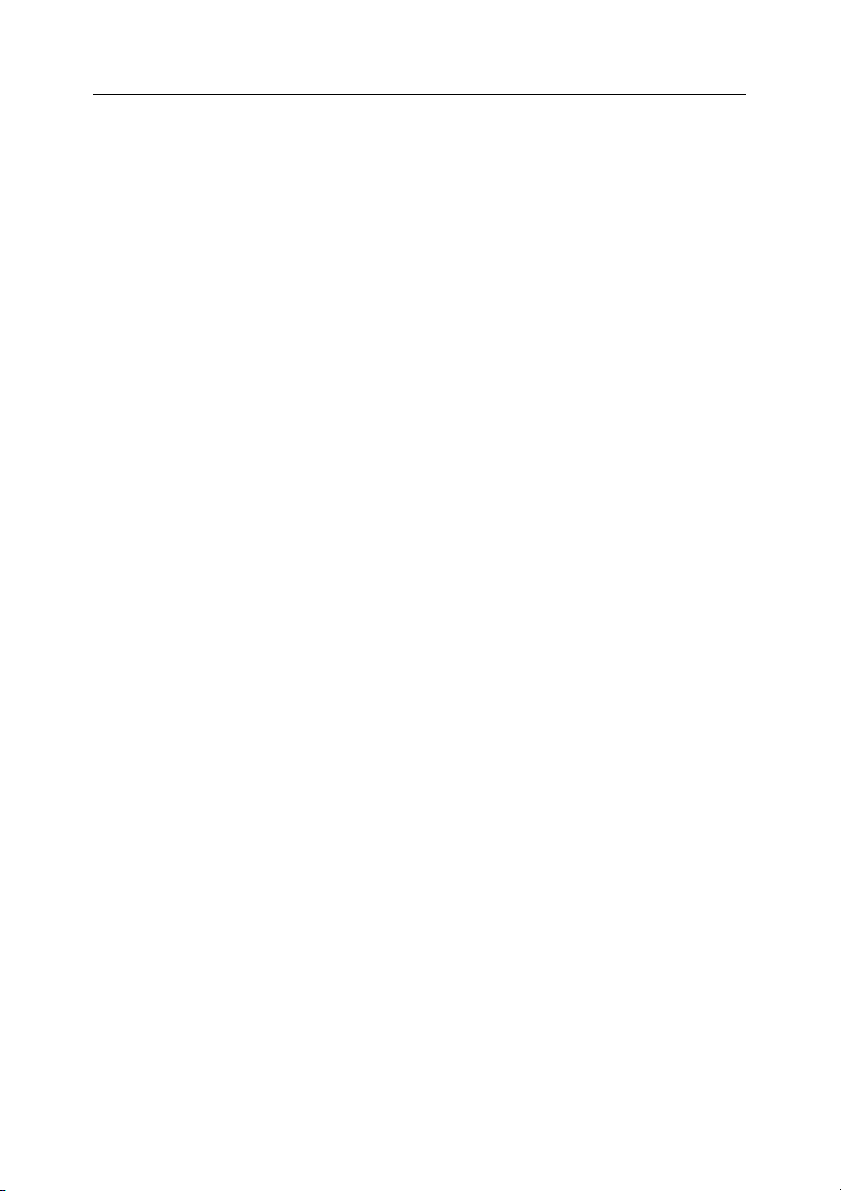
Приложение A 99
A.2.4.2. Настройка Exim для работы с
kas-pipe
Интеграция kas-pipe с почтовым сервером Exim осуществляется путем
добавления в конфигурацию Exim нового роутера в начало списка
роутеров, а также соответствующего ему транспорта, который используется
для запуска kas-pipe. Этот роутер – условный, он не срабатывает на почту,
отправленную локально по протоколу ESMTP.
Проверка почтовых сообщений при использовании клиентского модуля
kas-pipe и Exim осуществляется согласно следующей схеме:
1. Exim принимает
очередь.
2. Exim выбирает сообщение из очереди и просматривает список
роутеров с целью определения подходящего для выбранного
сообщения. Так как роутер, указывающий на kas-pipe расположен
первым в списке, то все сообщения отправляются соответствующим
транспортом клиентскому модулю kas-pipe.
3. После проверки сообщения kas-pipe возвращает его, выполнив
команду exim –bs.
Exim, но теперь роутер для модуля kas-pipe не сработает, так как
почта отправлена локально.
4. Exim доставляет почтовое сообщение адресату.
Для реализации описанной схемы работы выполните следующие
действия:
1. В конфигурационном файле filter.conf задайте следующие
значения параметров:
PipeInProtocol lmtp
PipeOutProtocol smtp
PipeOutgoingAddr exec:/usr/local/sbin/exim -bs
2. Внесите следующие изменения в конфигурационный файл
Exim:
• Добавьте следующие
begin routers
# ROUTER ADDED BY KAS 3.0 INSTALLER
kas30router:
driver = accept
local_parts = passwd;$local_part : lsearch
входящую почту на порт 25 и помещает ее в
Почтовое сообщение вновь попадает в очередь
строки в раздел ROUTERS:
Page 100
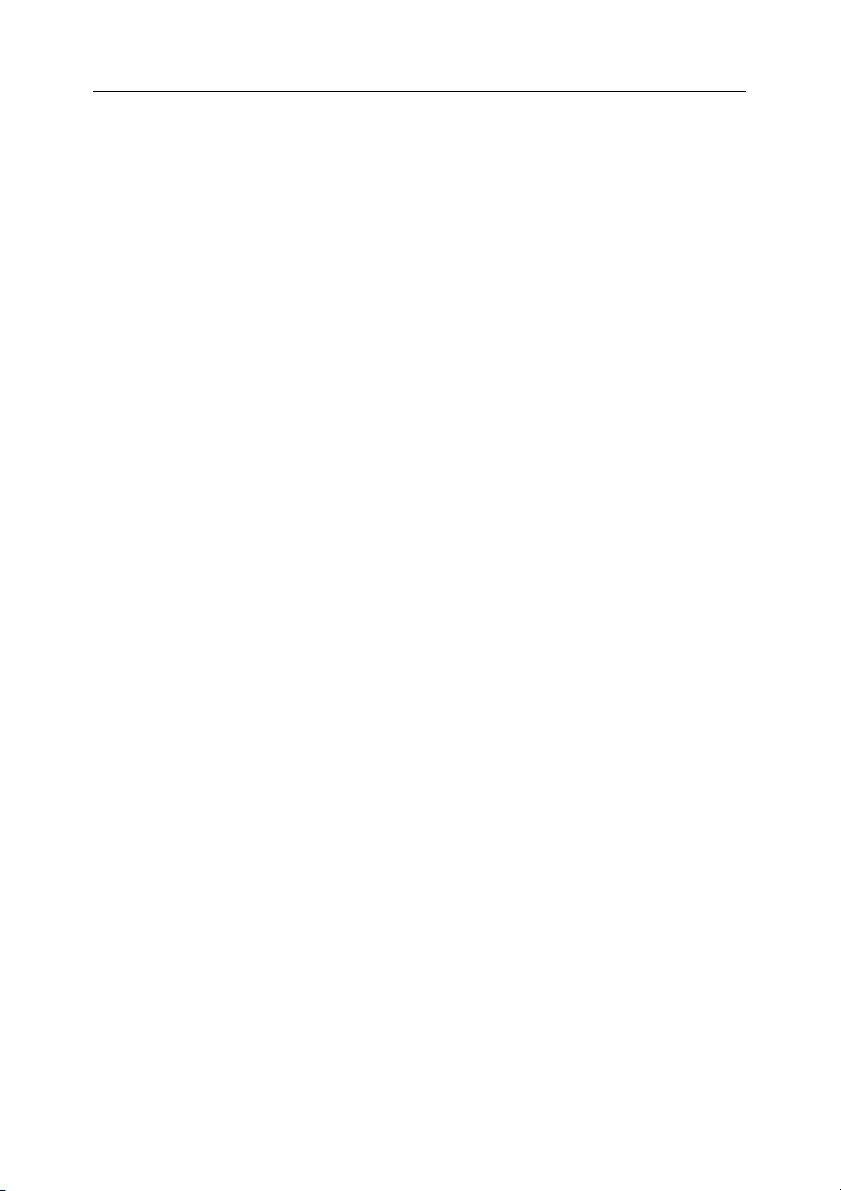
100 Kaspersky® Anti-Spam 3.0
condition = "${if !eq {$received_protocol}
{local-esmtp}{yes}}"
transport = kas30transport
• Добавьте следующие строки в раздел TRANSPORTS:
begin transports
# TRANSPORT ADDED BY KAS 3.0 INSTALLER
kas30transport:
driver = lmtp
batch_max = 100
command = /usr/local/ap-mailfilter3/bin/kas-pipe
return_path_add = false
Для дистрибутива Debian интеграция продукта с Exim имеет ряд
особенностей в силу того, что конфигурация почтового сервера
генерируется специальным скриптом update-exim4.conf из шаблона
/etc/exim4/exim4.conf.template или нескольких шаблонов, расположенных в
каталоге /etc/exim4/conf.d/. Использование одного или нескольких шаблонов
определяется параметром use_split_files конфигурационного файла Exim –
exim4-update.conf.conf. Результирующая конфигурация хранится в файле
/var/lib/exim4/config.autogenerated.
Интеграция Kaspersky Anti-Spam с почтовым
сервером Exim для
дистрибутива Debian может быть выполнена как автоматически с помощью
специального скрипта (cм. п. 3.5 на стр. 29), так и вручную.
Для того чтобы настроить Exim на работу с модулем kas-pipe,
выполните следующее:
• если для настройки конфигурации Exim используется шаблон
exim4.conf.template, то добавьте в соответствующие секции
ROUTERS и TRANSPORTS строки, указанные выше.
• если для
настройки конфигурации Exim используются шаблоны
из каталога /etc/exim4/conf.d/, то
1. в каталоге /etc/exim4/conf.d/router/ создайте файл
099_exim4-config_kas30router и добавьте в него следующие
строки:
kas30router:
driver = accept
local_parts = passwd;$local_part : lsearch
condition = "${if !eq {$received_protocol}
{local-esmtp}{yes}}"
transport = kas30transport
